Page 1
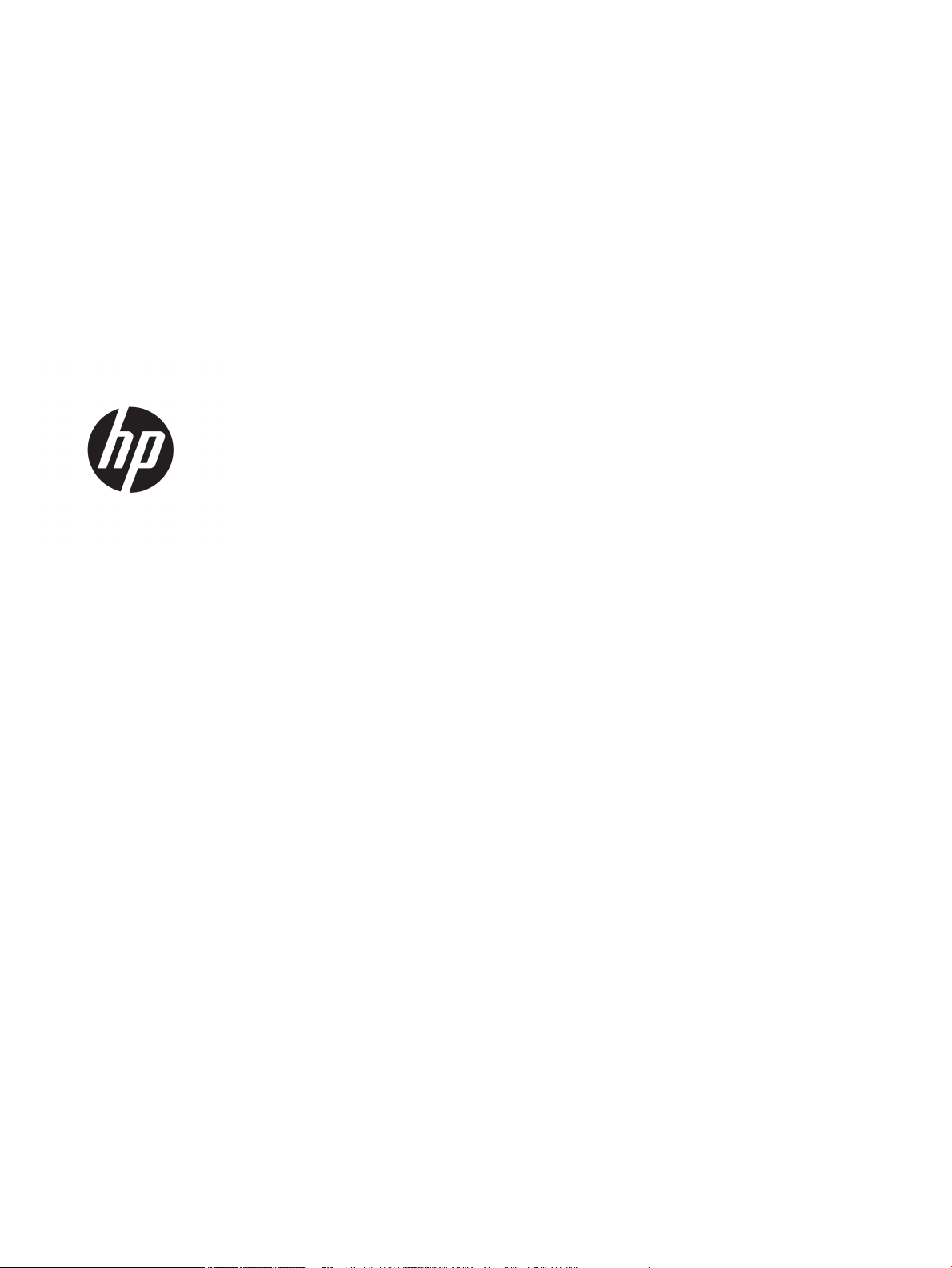
HP PageWide Pro 452 series
Guía del usuario
Page 2
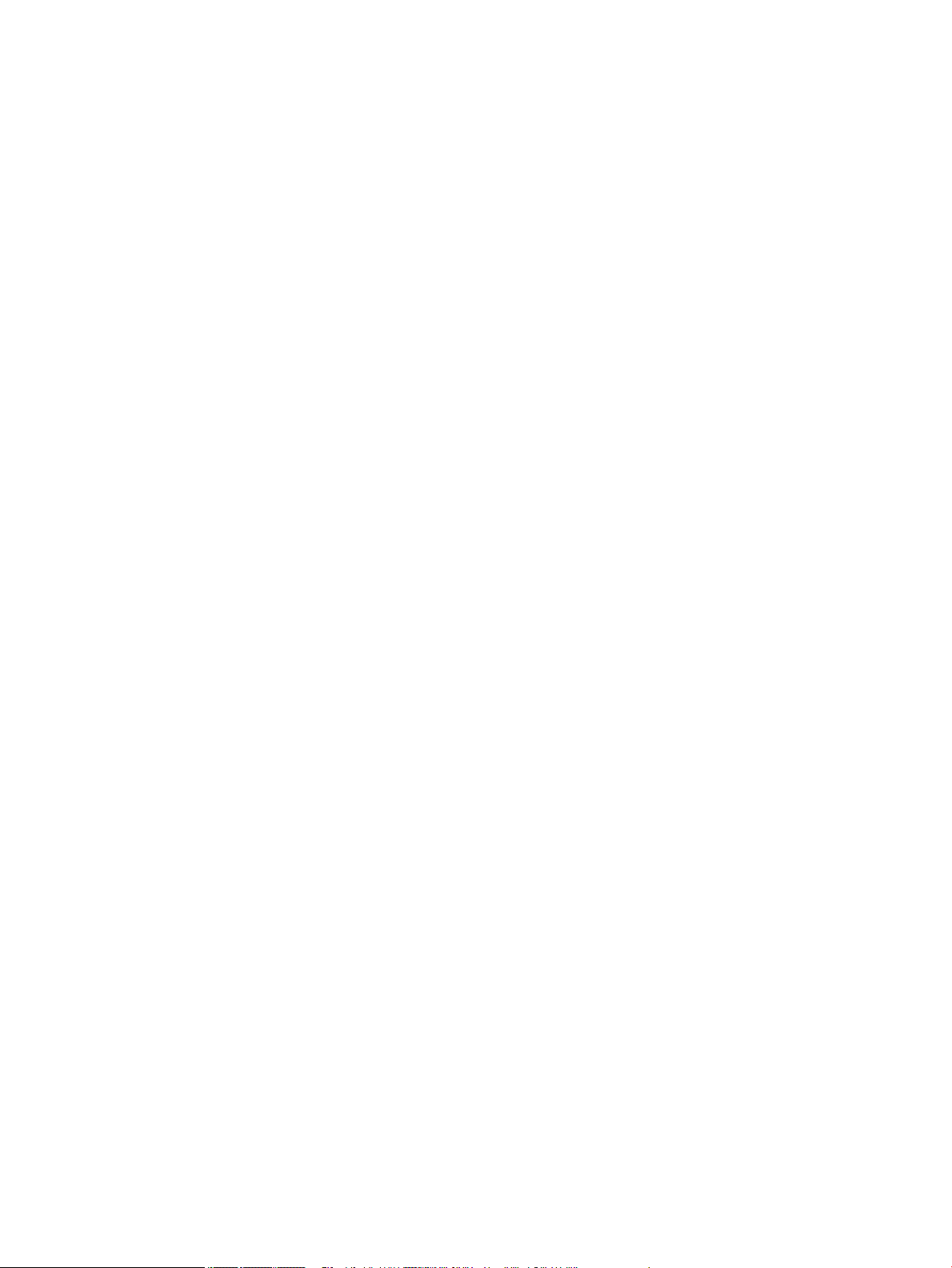
Derechos de copyright y licencia
Avisos de marcas comerciales
© 2017 Copyright HP Development Company,
L.P.
Reservados todos los derechos. Quedan
prohibidas la reproducción, adaptación o
traducción de este material sin el permiso
previo por escrito de HP, excepto en los casos
permitidos por las leyes de propiedad
intelectual.
La información contenida en este documento
está sujeta a cambios sin previo aviso.
Las únicas garantías para los productos y
servicios de HP son las establecidas en las
declaraciones expresas de garantía adjuntas a
dichos productos y servicios. Nada en la
presente guía se debe interpretar como
constituyente de una garantía adicional. HP no
será responsable de errores técnicos o
editoriales u omisiones contenidas en el
presente documento.
Edición 2, 6/2017
Adobe®, Acrobat® y PostScript® son marcas
comerciales de Adobe Systems Incorporated.
ENERGY STAR y la marca ENERGY STAR son
marcas comerciales registradas que
pertenecen a la Agencia de Protección
Ambiental de Estados Unidos.
Intel® Core™ es una marca comercial de Intel
Corporation en EE.UU. y otros países/otras
regiones.
Java™ es una marca comercial de Sun
Microsystems, Inc. en Estados Unidos.
Microsoft®, Windows®, Windows® XP y
Windows Vista® son marcas comerciales
registradas en EE.UU. de Microsoft Corporation.
UNIX® es una marca comercial registrada de
The Open Group.
Page 3
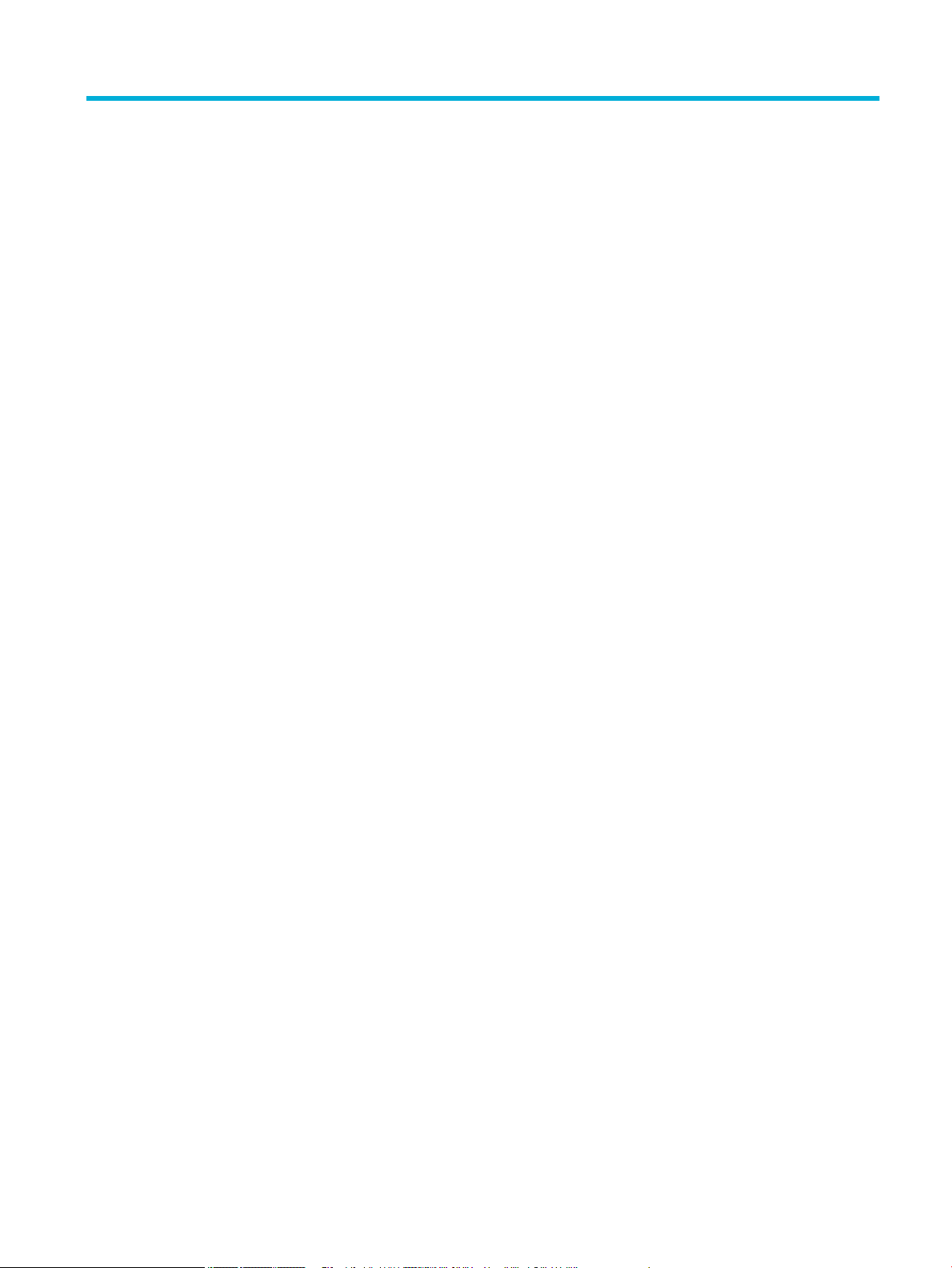
Tabla de contenido
1 Información básica del producto ..................................................................................................................... 1
Características del producto .................................................................................................................................. 1
Funciones ecológicas .......................................................................................................................... 1
Características de accesibilidad .......................................................................................................... 2
Vistas del producto ................................................................................................................................................ 2
Vista frontal ......................................................................................................................................... 2
Vista posterior ..................................................................................................................................... 3
Vista de la puerta del cartucho ........................................................................................................... 3
Encendido y apagado ............................................................................................................................................. 3
Encienda el producto ........................................................................................................................... 4
Gestión de energía ............................................................................................................................... 4
Apague el producto ............................................................................................................................. 5
Uso del panel de control ........................................................................................................................................ 5
Botones de menú del panel de control ............................................................................................... 5
Navegación por el menú del panel de control .................................................................................... 6
Botones de acción del panel de control .............................................................................................. 7
Estado de consumibles en el panel de control ................................................................................... 7
Características de ayuda ..................................................................................................................... 8
Información sobre la impresora ....................................................................................... 8
Animaciones de ayuda ...................................................................................................... 8
Modo silencioso ..................................................................................................................................................... 8
Para activar o desactivar el Modo silencioso desde el panel de control ............................................ 9
Para activar o desactivar el Modo silencioso desde EWS ................................................................... 9
2 Conexión del producto ................................................................................................................................. 10
Conectar el producto a un equipo o red .............................................................................................................. 10
Conectar el producto mediante un cable USB ................................................................................... 10
Para conectar el producto a una red ................................................................................................. 10
Protocolos de red compatibles ....................................................................................... 11
Conectar el producto mediante una red por cable ......................................................... 11
Conectar el producto mediante una red inalámbrica (solo modelos inalámbricos) ...... 11
Conectar el producto a una red inalámbrica mediante el Asist.
instalación inalámbrica ................................................................................ 12
Conectar el producto a una red inalámbrica mediante WPS ....................... 12
Conectar el producto a una red inalámbrica de forma manual ................... 13
Utilice Wi-Fi Direct conectar un equipo o dispositivo al producto ...................................................................... 13
ESWW iii
Page 4
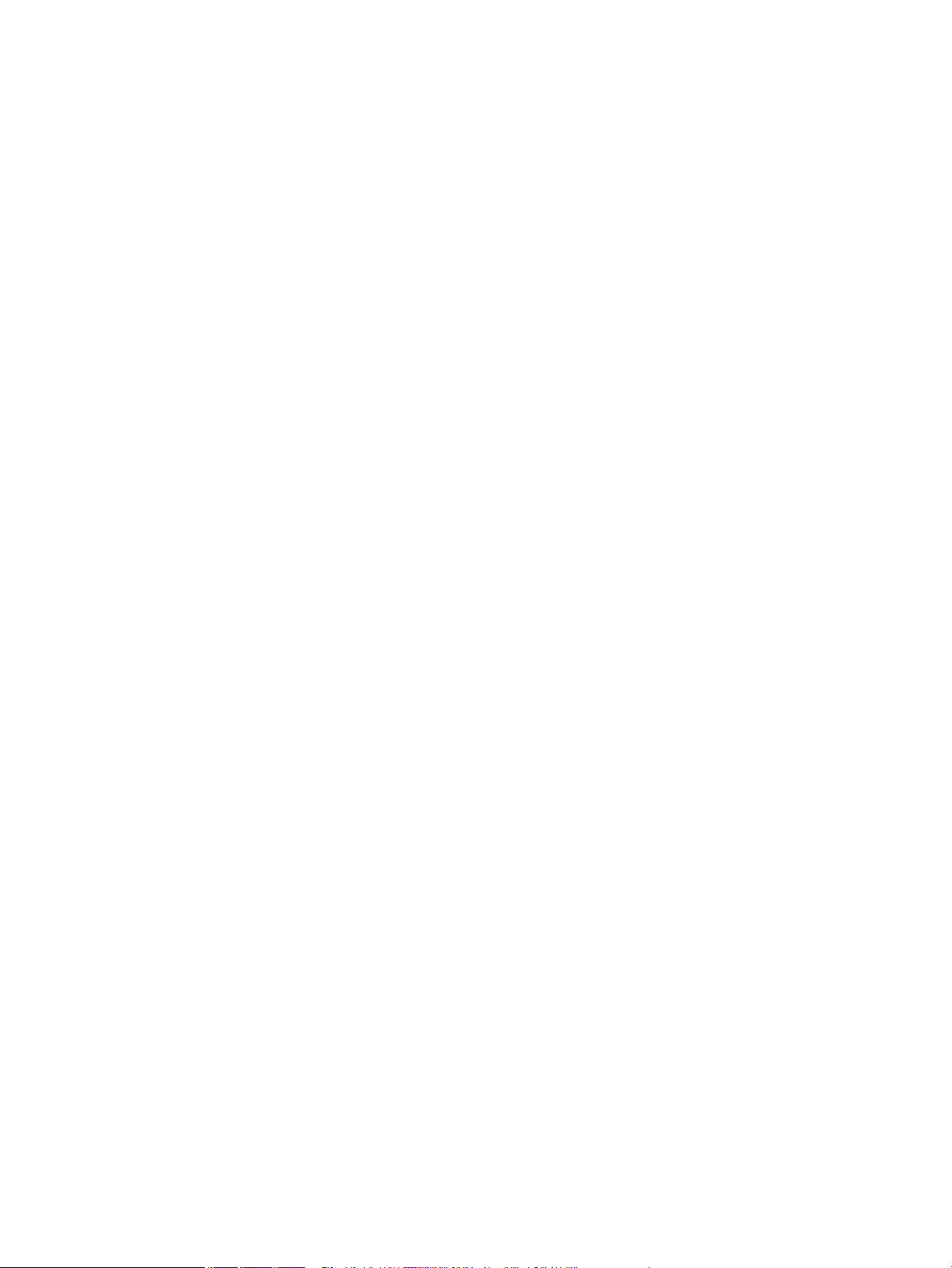
Para activar Wi-Fi Direct .................................................................................................................... 13
Para imprimir desde un dispositivo móvil habilitado para conexión inalámbrica ........................... 13
Para imprimir desde un equipo habilitado para conexión inalámbrica (Windows) ......................... 13
Para imprimir desde un equipo habilitado para conexión inalámbrica (OS X) ................................. 13
Instalar el software de la impresora HP para un producto inalámbrico existente en la red .............................. 15
Abra el software de la impresora (Windows) ...................................................................................................... 16
Gestionar la conguración de red ....................................................................................................................... 16
Visualice o cambie la conguración de red ....................................................................................... 16
Conguración o cambio de la contraseña del producto ................................................................... 17
Congurar manualmente los parámetros TCP/IP desde el panel de control ................................... 17
Conguración de la velocidad de enlace y la impresión dúplex ....................................................... 18
3 Gestión y servicios de impresora ................................................................................................................... 19
Servidor Web incorporado de HP ......................................................................................................................... 19
Acerca de EWS ................................................................................................................................... 19
Acerca del uso de cookies ................................................................................................................. 19
Abra el EWS: ....................................................................................................................................... 20
Funciones .......................................................................................................................................... 20
Ficha Inicio ....................................................................................................................... 21
Ficha Servicios Web ......................................................................................................... 21
Ficha Red ......................................................................................................................... 21
Pestaña herramientas .................................................................................................... 22
Pestaña de ajustes .......................................................................................................... 22
Servicios Web ....................................................................................................................................................... 23
¿Qué son los Servicios Web? ............................................................................................................. 23
HP ePrint ......................................................................................................................... 23
Congurar los Servicios Web ............................................................................................................. 23
Utilice Servicios Web ......................................................................................................................... 24
HP ePrint ......................................................................................................................... 24
Eliminación de Servicios Web ............................................................................................................ 25
Software HP Web Jetadmin ................................................................................................................................. 25
Características de seguridad del producto .......................................................................................................... 26
Notas sobre seguridad ...................................................................................................................... 26
Firewall .............................................................................................................................................. 26
Conguración de seguridad .............................................................................................................. 27
Actualizaciones de rmware ............................................................................................................. 28
Asistente de impresora HP en software de la impresora (Windows) .................................................................. 28
Abra la Asistente de la impresora HP ................................................................................................ 28
Funciones .......................................................................................................................................... 28
Pestaña Conectado ......................................................................................................... 28
Pestaña Imprimir ............................................................................................................ 28
iv ESWW
Page 5
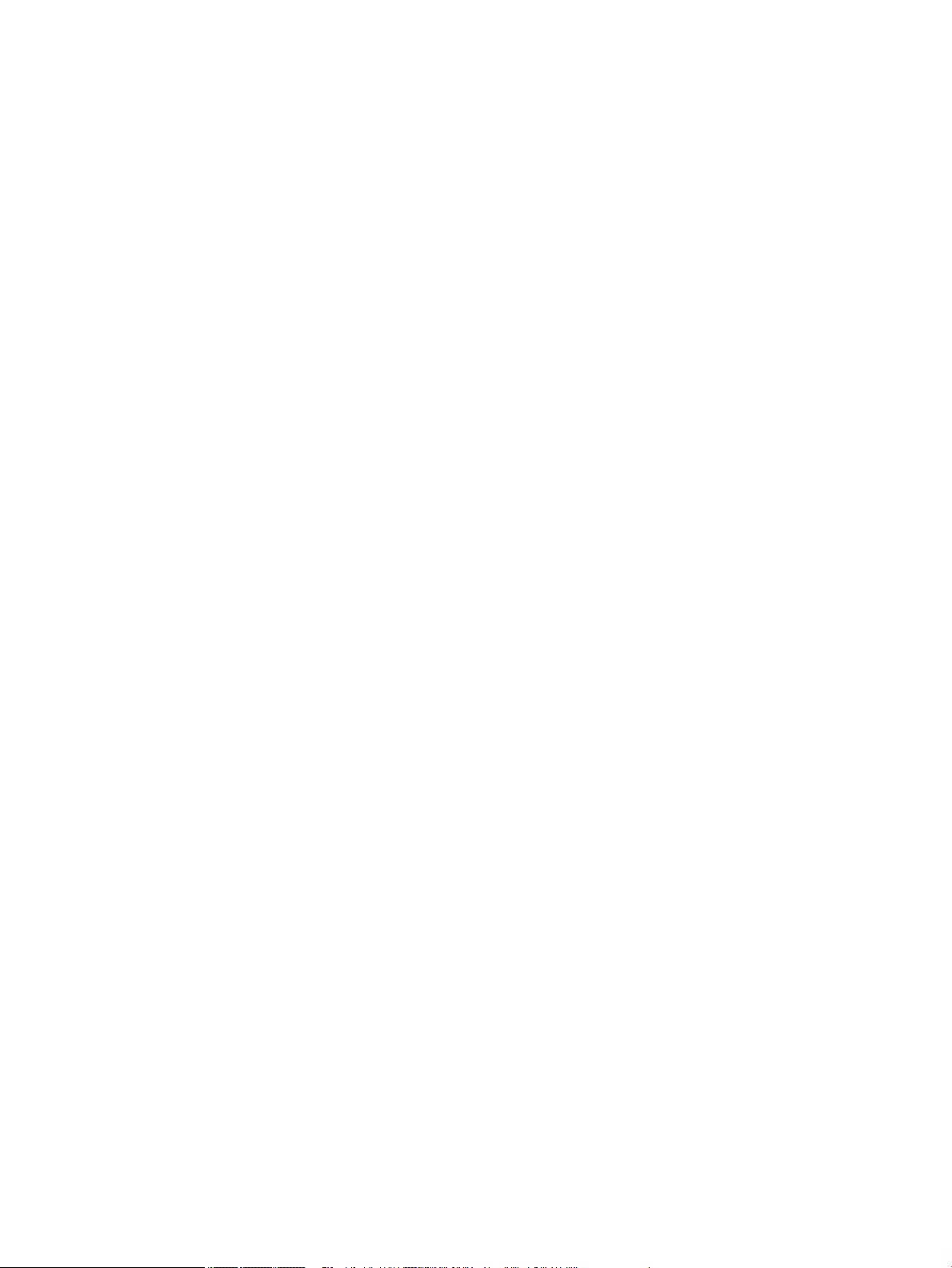
Pestaña Comprar ............................................................................................................ 29
Pestaña Ayuda ................................................................................................................ 29
Pestaña herramientas .................................................................................................... 29
Pestaña Niveles tinta ...................................................................................................... 29
HP Utility (OS X) ................................................................................................................................................... 29
AirPrint™ (OS X) ................................................................................................................................................... 29
4 Papel y soportes de impresión ...................................................................................................................... 30
Explicación del uso del papel .............................................................................................................................. 30
Tamaños de materiales de impresión admitidos ................................................................................................ 31
Tamaños de papel y soportes de impresión compatibles ................................................................ 31
Medidas de sobres compatibles ........................................................................................................ 32
Medidas de tarjetas y etiquetas compatibles ................................................................................... 32
Medidas de papel fotográco compatible ........................................................................................ 33
Tipos de papel compatibles y capacidad de la bandeja ...................................................................................... 33
Bandeja 1 (multipropósito) en el lado izquierdo del producto ......................................................... 33
Bandeja 2 (bandeja por defecto) y bandeja 3 (accesorio) ................................................................. 34
Conguración de las bandejas ............................................................................................................................. 35
Carga del papel .................................................................................................................................................... 35
Carga de la bandeja 1 ........................................................................................................................ 35
Carga de la bandeja 2 ........................................................................................................................ 36
Carga de la bandeja opcional 3 ......................................................................................................... 37
Carga de sobres ................................................................................................................................. 38
Cargar papel con membrete o formularios preimpresos ................................................................. 40
Sugerencias para elegir el papel ......................................................................................................................... 41
5 Cartuchos ................................................................................................................................................... 43
Cartuchos HP PageWide ...................................................................................................................................... 43
Política HP sobre cartuchos no HP .................................................................................................... 43
Cartuchos de HP falsicados ............................................................................................................. 43
Administración de cartuchos ............................................................................................................................... 43
Almacenamiento de cartuchos ......................................................................................................... 44
Impresión con el modo Ocina general ............................................................................................ 44
Impresión cuando un cartucho está al nal de su duración estimada ............................................. 44
Comprobar los niveles de tinta del cartucho .................................................................................... 45
Pedido de cartuchos .......................................................................................................................... 45
Reciclaje de cartuchos ....................................................................................................................... 46
Sustituir cartuchos .............................................................................................................................................. 46
Consejos para trabajar con cartuchos ................................................................................................................. 48
ESWW v
Page 6
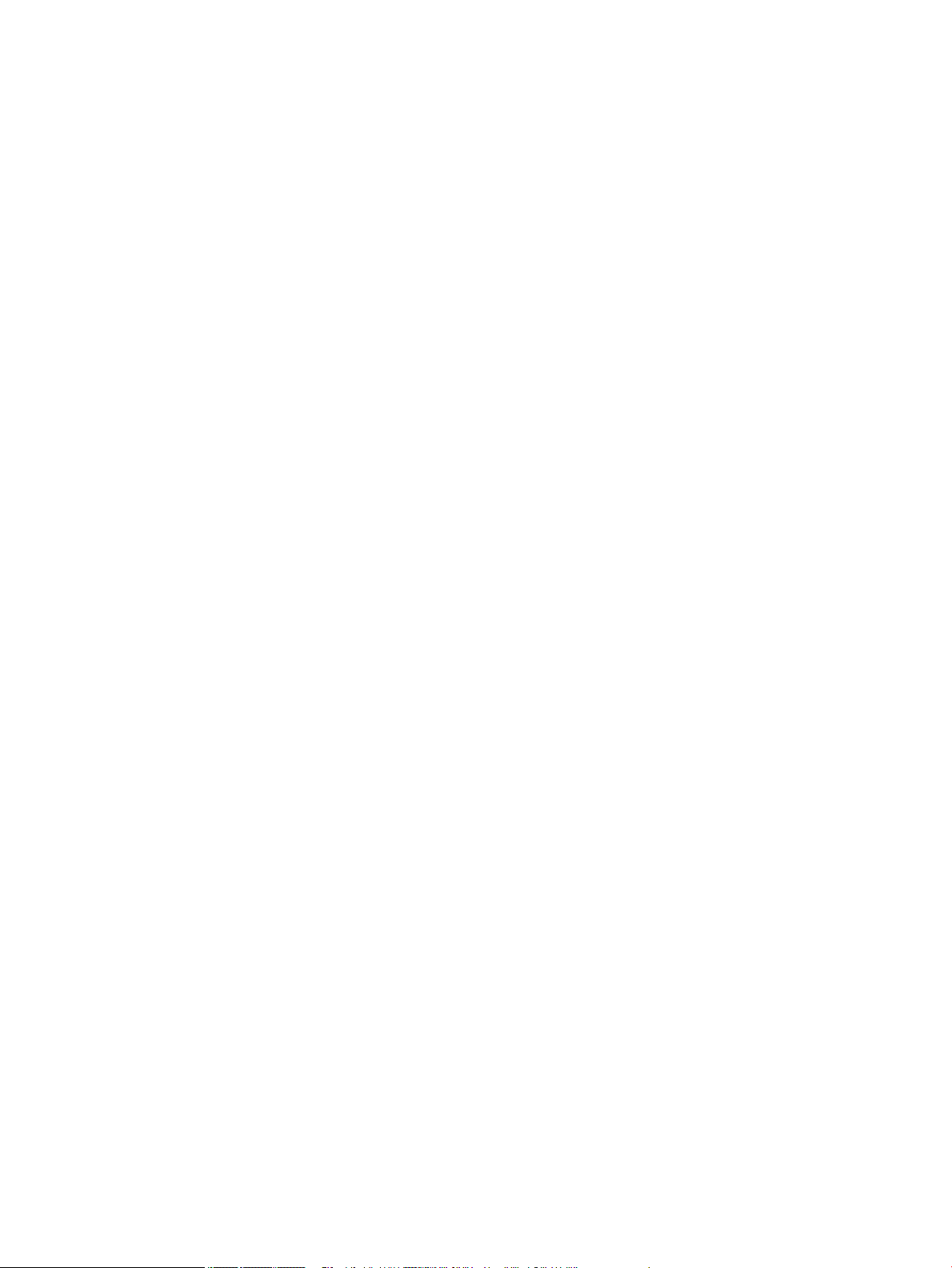
6 Impresión ................................................................................................................................................... 49
Impresión desde un equipo ................................................................................................................................. 49
Para imprimir desde un equipo (Windows) ....................................................................................... 49
Para imprimir desde un equipo (OS X) .............................................................................................. 51
Para congurar los atajos de impresión (Windows) ......................................................................... 51
Para congurar impresiones preestablecidas (OS X) ....................................................................... 52
Para ajustar o gestionar los colores .................................................................................................. 52
Elija un tema de color preestablecido para un trabajo de impresión. ............................ 52
Ajustar manualmente las opciones de color para un trabajo de impresión .................. 53
Cómo hacer coincidir los colores con la pantalla del equipo .......................................... 53
Controlar el acceso a la impresión en color .................................................................... 54
Impresión con HP ePrint ...................................................................................................................................... 54
Imprima fuera de las instalaciones al enviar un correo electrónico con la aplicación HP ePrint .... 54
Imprimir desde un ordenador en sitio o dispositivo móvil ............................................................... 54
Imprimir con AirPrint (OS X) ................................................................................................................................. 55
Consejos para imprimir correctamente ............................................................................................................... 55
Sugerencias sobre los cartuchos ...................................................................................................... 55
Sugerencias para cargar papel .......................................................................................................... 56
Consejos sobre la conguración de la impresora (Windows) ........................................................... 56
Consejos sobre la conguración de la impresora (OS X) .................................................................. 57
7 Solución de problemas ................................................................................................................................. 58
Lista de comprobación de resolución de problemas ........................................................................................... 58
Compruebe que el producto está encendido .................................................................................... 58
Compruebe si hay mensajes de error en el panel de control ........................................................... 58
Pruebe la funcionalidad de la impresora .......................................................................................... 59
Pruebe a enviar un trabajo de impresión desde un equipo .............................................................. 59
Factores que inuyen en el rendimiento del producto ..................................................................... 59
Páginas de información ....................................................................................................................................... 59
valores predeterminados de fábrica ................................................................................................................... 60
Rutinas de limpieza ............................................................................................................................................. 60
Limpieza del cabezal de impresión ................................................................................................... 61
Limpieza de la pantalla del panel de control .................................................................................... 61
Problemas de tascos y alimentación del papel ................................................................................................... 61
El producto no recoge papel ............................................................................................................. 62
El producto recoge varias hojas de papel ......................................................................................... 62
Cómo evitar atascos de papel ........................................................................................................... 62
Eliminación de atascos ...................................................................................................................... 63
Ubicación de los atascos ................................................................................................. 63
Eliminación de atascos en la bandeja 1 (bandeja multiuso) .......................................... 63
Eliminación de atascos en la bandeja 2 .......................................................................... 64
vi ESWW
Page 7
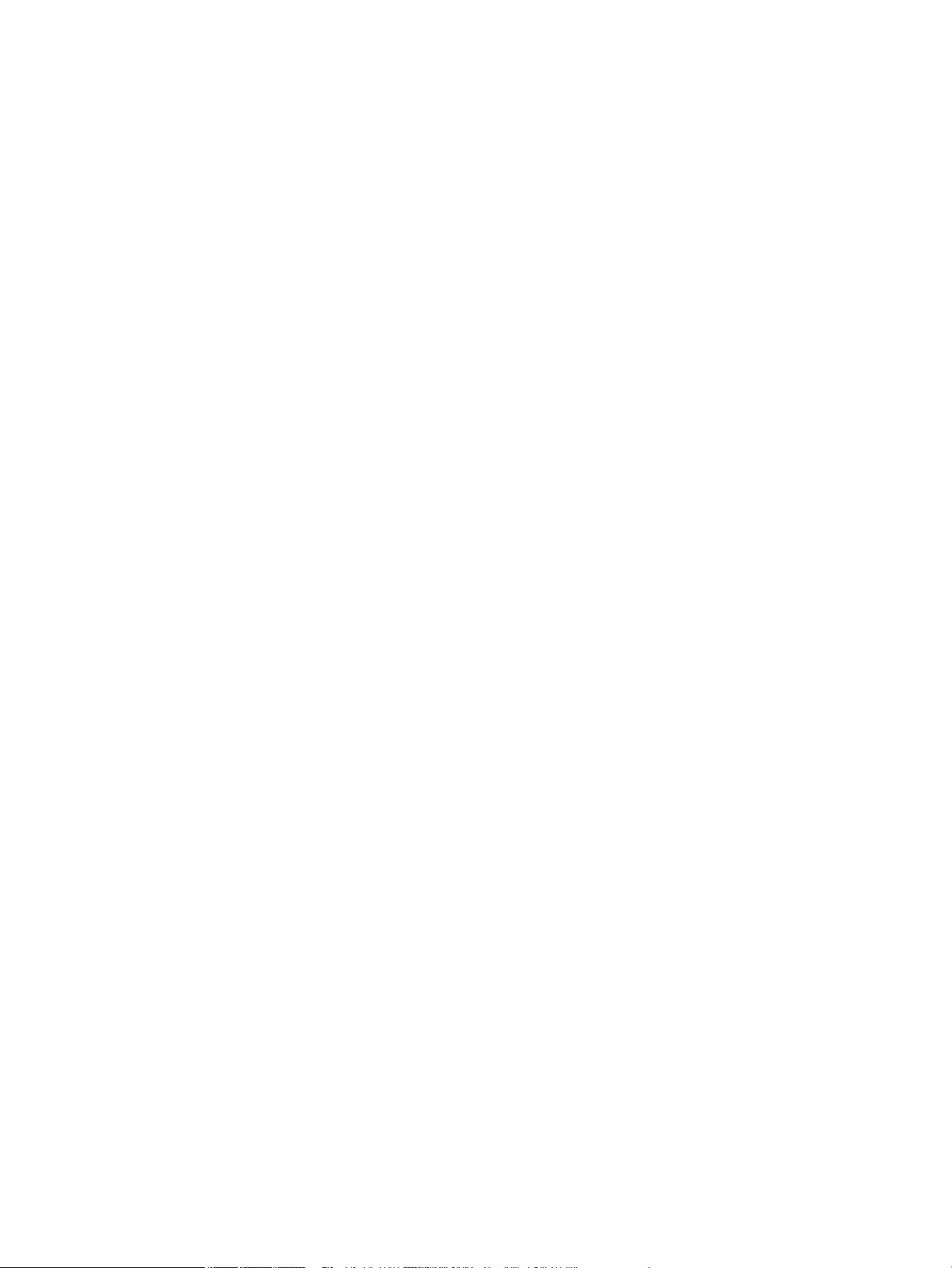
Eliminación de atascos en la bandeja opcional 3 ........................................................... 65
Eliminación de atascos en la puerta izquierda ............................................................... 66
Eliminación de atascos en la bandeja de salida ............................................................. 66
Eliminación de atascos en la unidad dúplex ................................................................... 67
Problemas de los cartuchos ................................................................................................................................ 68
Cartucho recargado o reacondicionado ............................................................................................ 68
Interpretar los mensajes del panel de control sobre los cartuchos ................................................. 69
[color] incompatible ........................................................................................................ 69
[Color] usado instalado ................................................................................................... 69
Cartucho agotado ........................................................................................................... 69
Cartucho con nivel bajo ................................................................................................... 69
Cartucho con nivel deciente ......................................................................................... 69
Cartuchos incompatibles ................................................................................................ 70
Fallo de impresora .......................................................................................................... 70
Hay instalado un cartucho de [color] usado o falsicado .............................................. 70
Hay un problema con la preparación de la impresora .................................................... 70
Instalados cartuchos de tinta que no son HP ................................................................. 70
Instalados cartuchos originales de HP ........................................................................... 71
Instalar cartucho [color] ................................................................................................. 71
No use cartuchos SETUP ................................................................................................. 71
Problema con el sistema de impresión ........................................................................... 71
Problema con los cartuchos de conguración ............................................................... 71
Use cartuchos SETUP ...................................................................................................... 71
Problemas de impresión ...................................................................................................................................... 72
El producto no imprime ..................................................................................................................... 72
El producto imprime lentamente ...................................................................................................... 73
Mejora de la calidad de impresión .................................................................................................... 73
Compruebe que son cartuchos HP originales ................................................................ 73
Uso de papel conforme a las especicaciones de HP. .................................................... 73
Uso de la conguración del tipo de papel correcta en el controlador de la
impresora ........................................................................................................................ 74
Cambiar el ajuste del tipo y tamaño de papel (Windows) ........................... 74
Cambiar el ajuste del tipo y tamaño de papel (OS X) ................................... 74
Uso del controlador de impresora que mejor se ajuste a sus necesidades de
impresión ........................................................................................................................ 74
Alinear los cabezales de impresión ................................................................................ 75
Imprimir un informe de calidad de impresión ................................................................ 75
Problemas de conectividad ................................................................................................................................. 75
Solucionar problemas de conexión directa mediante USB ............................................................... 75
Solucione los problemas de red ........................................................................................................ 76
Conexión física deciente ............................................................................................... 76
ESWW vii
Page 8
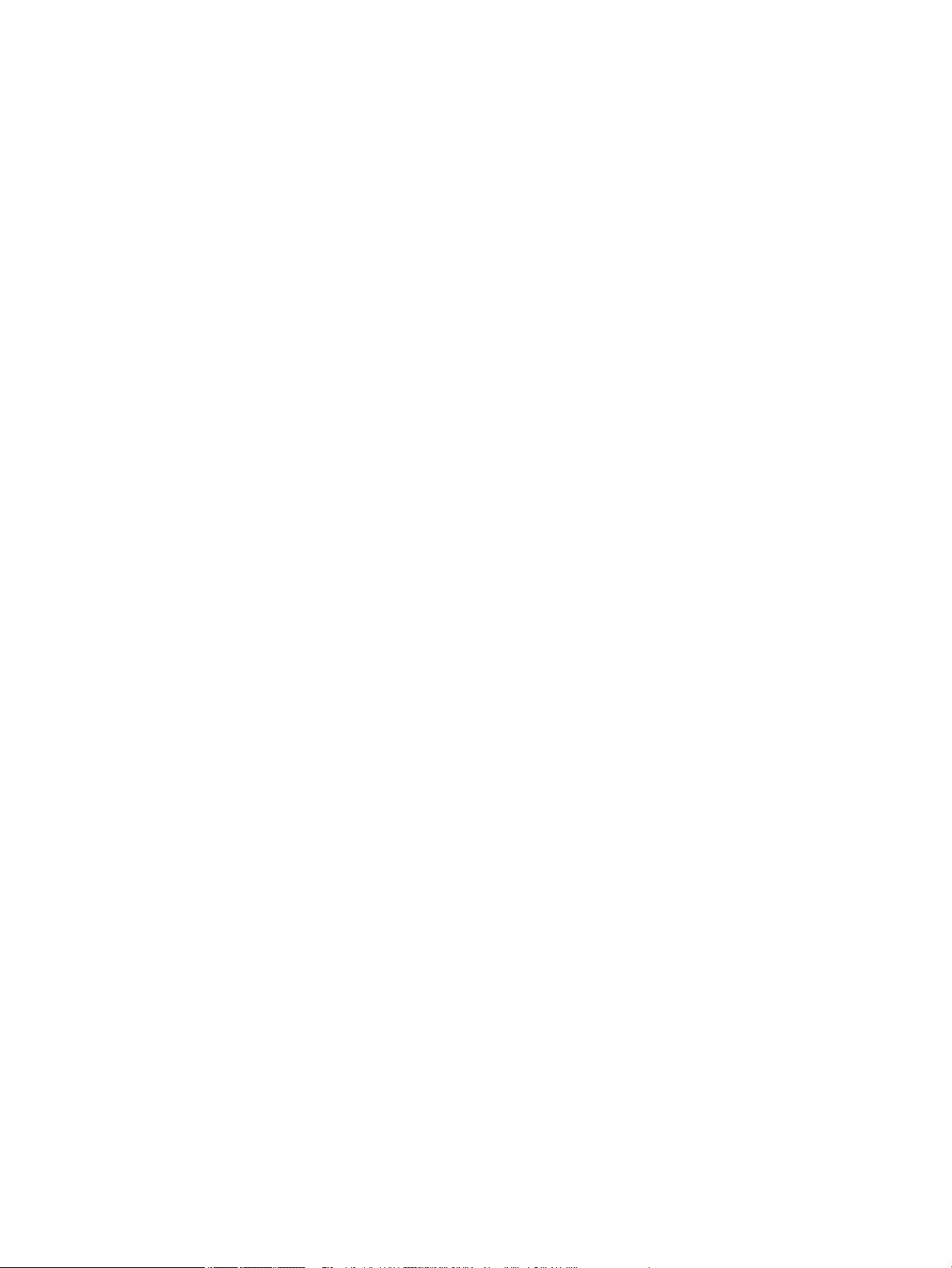
El equipo utiliza la dirección IP incorrecta para el producto .......................................... 76
El equipo no puede comunicarse con el producto .......................................................... 77
El producto utiliza un enlace y una conguración dúplex incorrectos para la red ........ 77
Programas de software nuevos pueden estar provocando problemas de
compatibilidad ................................................................................................................ 77
El equipo o la estación de trabajo pueden estar mal congurados ............................... 77
El producto está desactivado o alguna otra conguración de red es incorrecta ........... 77
Problemas redes inalámbricas ............................................................................................................................ 77
Lista de comprobación de conectividad inalámbrica ........................................................................ 78
El producto no imprime y el equipo tiene un rewall de terceros instalado. .................................. 78
La conexión inalámbrica no funciona después de mover el direccionador o producto
inalámbrico ........................................................................................................................................ 78
No se pueden conectar más equipos al producto inalámbrico ........................................................ 79
El producto inalámbrico pierde la comunicación cuando se conecta a una VPN ............................. 79
La red no aparece en la lista de redes inalámbricas ......................................................................... 79
La red inalámbrica no funciona ......................................................................................................... 80
Problemas del software del producto (Windows) ............................................................................................... 80
Problemas del software del producto (OS X) ...................................................................................................... 81
Un trabajo de impresión no se envió al producto que deseaba ....................................................... 81
Al usar una conexión USB, utiliza un controlador de impresora genérico ....................................... 81
8 Atención al cliente y servicio técnico ............................................................................................................. 82
Asistencia al cliente ............................................................................................................................................. 82
Declaración de garantía limitada de HP .............................................................................................................. 82
Reino Unido, Irlanda y Malta ............................................................................................................. 84
Austria, Bélgica, Alemania y Luxemburgo ........................................................................................ 84
Bélgica, Francia y Luxemburgo ......................................................................................................... 85
Italia ................................................................................................................................................... 86
España ............................................................................................................................................... 86
Dinamarca ......................................................................................................................................... 87
Noruega ............................................................................................................................................. 87
Suecia ................................................................................................................................................ 87
Portugal ............................................................................................................................................. 87
Grecia y Chipre ................................................................................................................................... 88
Hungría .............................................................................................................................................. 88
República Checa ................................................................................................................................ 88
Eslovaquia ......................................................................................................................................... 89
Polonia ............................................................................................................................................... 89
Bulgaria ............................................................................................................................................. 89
Rumanía ............................................................................................................................................. 90
Bélgica y Países Bajos ....................................................................................................................... 90
viii ESWW
Page 9
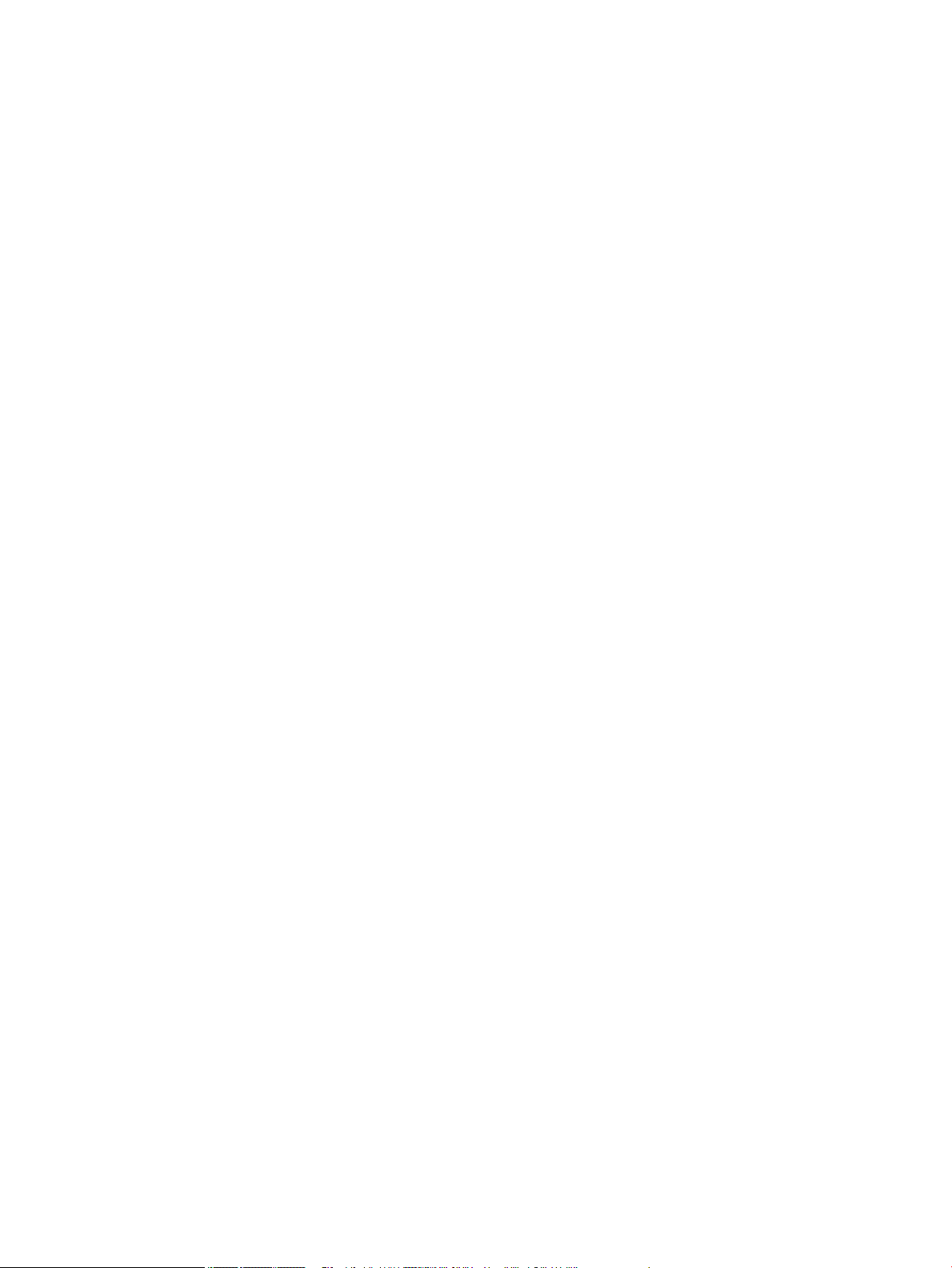
Finlandia ............................................................................................................................................ 90
Eslovenia ........................................................................................................................................... 91
Croacia ............................................................................................................................................... 91
Letonia ............................................................................................................................................... 91
Lituania .............................................................................................................................................. 91
Estonia ............................................................................................................................................... 92
Rusia .................................................................................................................................................. 92
Apéndice A Información técnica ....................................................................................................................... 93
Especicaciones del producto ............................................................................................................................. 93
Especicaciones de impresión .......................................................................................................... 93
Especicaciones físicas ..................................................................................................................... 93
Consumo de energía y especicaciones eléctricas ........................................................................... 93
Especicaciones de emisiones acústicas .......................................................................................... 93
Especicaciones ambientales ........................................................................................................... 94
Programa de apoyo a productos que respetan el medio ambiente ................................................................... 94
Protección del medio ambiente ........................................................................................................ 95
Generación de ozono ......................................................................................................................... 95
Consumo de energía .......................................................................................................................... 95
Reglamento 1275/2008 de la Comisión de la Unión Europea .......................................................... 95
Papel .................................................................................................................................................. 95
Consumibles de impresión HP PageWide ......................................................................................... 95
Plásticos ............................................................................................................................................ 96
Reciclaje de hardware electrónico .................................................................................................... 96
Uso restringido de materiales ........................................................................................................... 96
Información general de batería ...................................................................................... 96
Cómo desechar baterías en Taiwán ................................................................................ 96
Aviso sobre contenido de perclorato en el Estado de California .................................... 96
Directiva sobre baterías de la UE .................................................................................... 97
Aviso de batería para Brasil ............................................................................................ 97
Sustancias químicas .......................................................................................................................... 97
EPEAT ................................................................................................................................................. 97
Desecho de residuos de equipos por los usuarios ............................................................................ 97
Declaración de la condición presente de las sustancias de marcado restringidas (Taiwán) ........... 98
Tabla de sustancias tóxicas y peligrosas (China) .............................................................................. 99
Declaración sobre la restricción de sustancias peligrosas (Turquía) ............................................... 99
Declaración sobre la restricción de sustancias peligrosas (Ucrania) ............................................... 99
Declaración de limitación de sustancias peligrosas (India) ........................................................... 100
Etiqueta energética de China para impresora, fax y copiadora ..................................................... 100
Información de usuarios de la etiqueta ecológica SEPA de China .................................................. 100
Información sobre normativas .......................................................................................................................... 100
ESWW ix
Page 10

Avisos reglamentarios .................................................................................................................... 101
Número de identicación de modelo para normativas ................................................ 101
Declaración de la FCC .................................................................................................... 101
Declaración VCCI (Japón) ................................................................................................................. 102
Instrucciones del cable de alimentación ........................................................................................ 102
Declaración sobre el cable de alimentación (Japón) ...................................................................... 102
Declaración EMC (Corea) ................................................................................................................. 102
Declaración sobre puestos de trabajo con pantallas de visualización para Alemania .................. 102
Aviso de normativas de la Unión Europea ...................................................................................... 102
Aviso Normativo para la Unión Europea ....................................................................... 102
Solo para modelos inalámbricos .................................................................................. 103
Declaraciones adicionales para los productos inalámbricos ......................................................... 103
Exposición a emisiones de radiofrecuencia ................................................................. 103
Aviso para los usuarios de Brasil .................................................................................. 104
Declaraciones canadienses .......................................................................................... 104
Declaración de Japón .................................................................................................... 104
Aviso para los usuarios de Corea .................................................................................. 104
Declaración de Taiwán .................................................................................................. 104
Declaración de México .................................................................................................. 105
Índice ........................................................................................................................................................... 106
x ESWW
Page 11
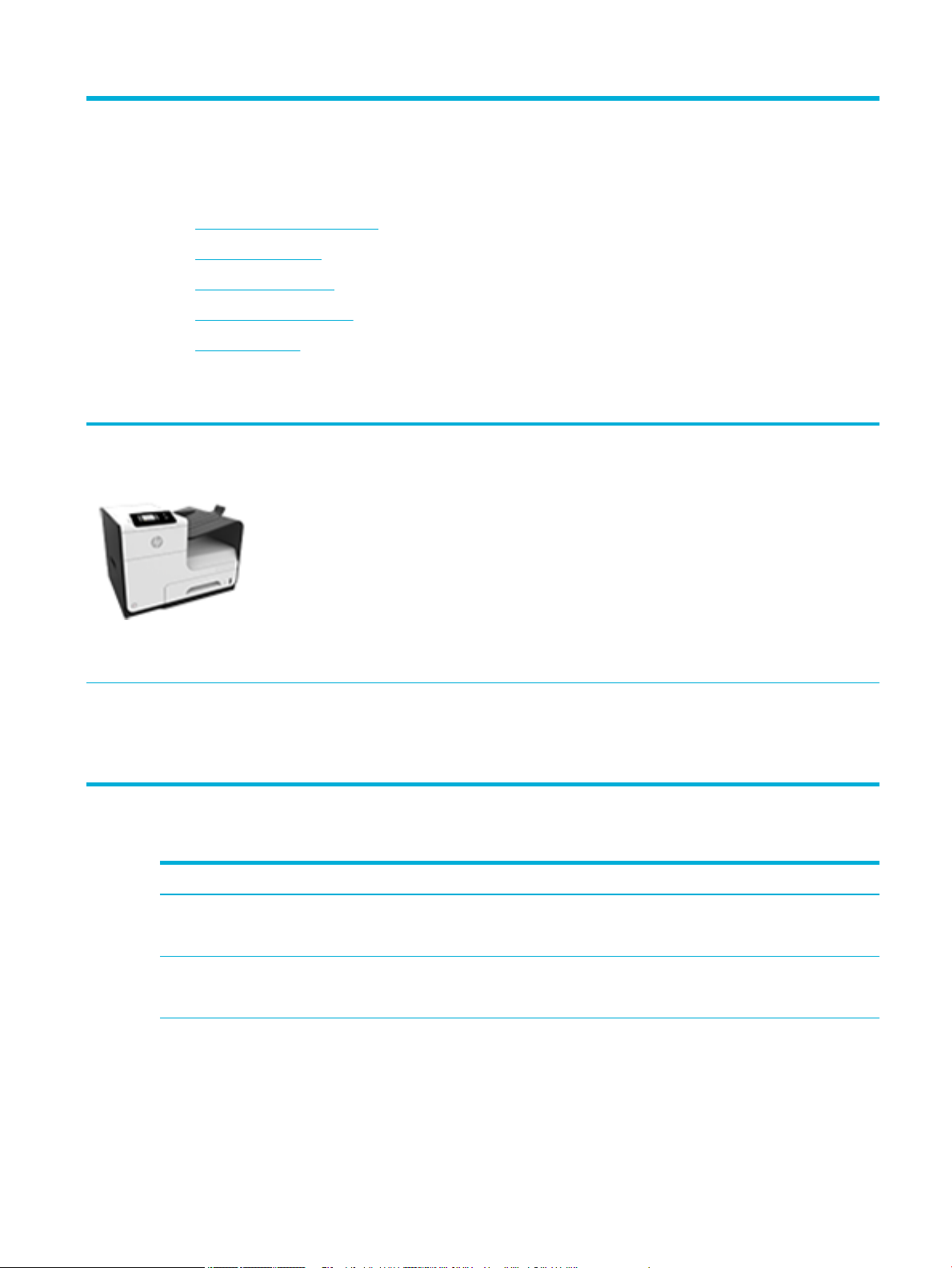
1 Información básica del producto
●
Características del producto
●
Vistas del producto
●
Encendido y apagado
●
Uso del panel de control
●
Modo silencioso
Características del producto
PageWide Pro 452dn
D3Q15A, D3Q15B, D3Q15C, D3Q15D
PageWide Pro 452dw
D3Q16A, D3Q16B, D3Q16C, D3Q16D
Funciones ecológicas
Característica Ventaja ambiental
Capacidad de la bandeja (75 g/m2 o papel de 20lb Bond)
●
Bandeja 1: 50 hojas
●
Bandeja 2: 500 hojas
●
Bandeja 3 opcional: 500 hojas
●
Bandeja de salida estándar: 300 hojas
Impresión
●
Velocidad de impresión a una sola cara de
hasta 30 páginas por minuto (ppm), tanto
para color como para blanco y negro con
calidad profesional
Conexión inalámbrica
●
Conexión inalámbrica incorporada
●
Compatibilidad con 802.11n 5GHz dual
band
●
Velocidades de impresión a doble cara de
hasta 21 ppm para color y negro con calidad
profesional
●
Hasta 45 ppm en modo Ocina general
Conectividad
●
LAN Ethernet (10/100) 802.3
●
Puertos host USB tipo A y tipo B (posterior)
●
HP ePrint: envíe documentos a la dirección
electrónica del producto para imprimir
●
Compatibilidad con HP Wireless Direct
Impresión dúplex La impresión a doble cara automática está disponible en todos los modelos de
HP PageWide Pro 452dn/dw series. La impresión a doble cara protege el medio
ambiente y es más económica.
Imprimir varias páginas por hoja Ahorre papel imprimiendo dos o más páginas de un documento lado con lado
en una misma hoja de papel. Acceda a esta función mediante el controlador de
la impresora.
Reciclado Utilice papel reciclado para reducir el desperdicio de papel.
ESWW Características del producto 1
Page 12
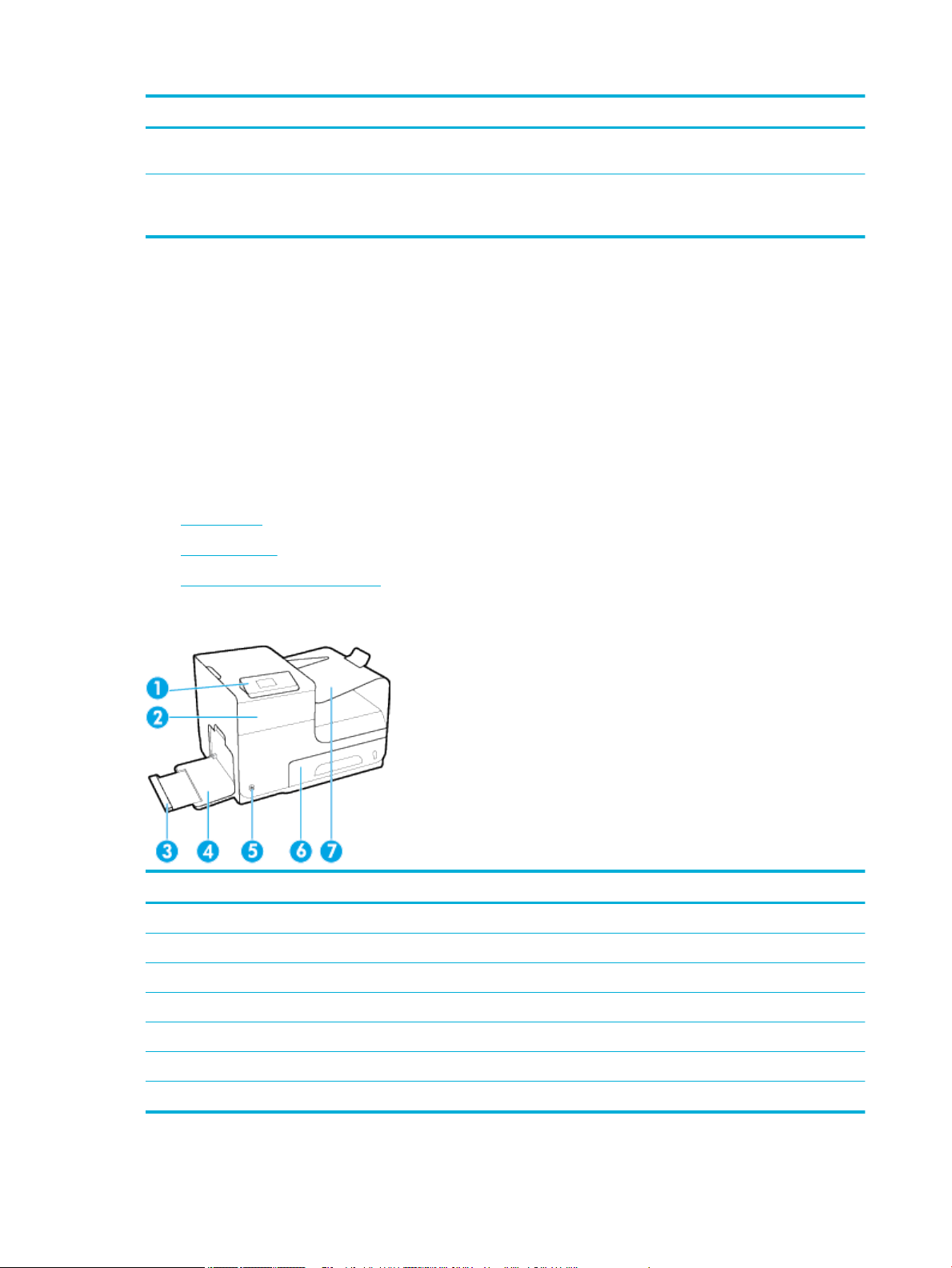
Característica Ventaja ambiental
Ahorro de energía Los modos de suspensión y las opciones del temporizador permiten que este
Características de accesibilidad
El producto contiene varias características que ayudan a usuarios con problemas de visión, audición, destreza
o fuerza.
●
Guía del usuario en línea compatible con aplicaciones de lectura de texto en pantalla.
●
Cartuchos que se pueden instalar y retirar con una sola mano.
●
Todas las puertas y cubiertas pueden abrirse con una mano.
Vistas del producto
●
Vista frontal
●
Vista posterior
Recicle los cartuchos por medio del proceso de devolución de HP Planet
Partners.
producto entre rápidamente en estados de consumo reducido cuando no está
imprimiendo, por lo que ahorra energía.
●
Vista frontal
Rótulo Descripción
1 Panel de control
2 Puerta del cartucho
3 Extensión de la bandeja 1
4 Bandeja 1
5 Botón Encendido
Vista de la puerta del cartucho
6 Bandeja 2: bandeja de papel predeterminada
7 Bandeja de salida
2 Capítulo 1 Información básica del producto ESWW
Page 13
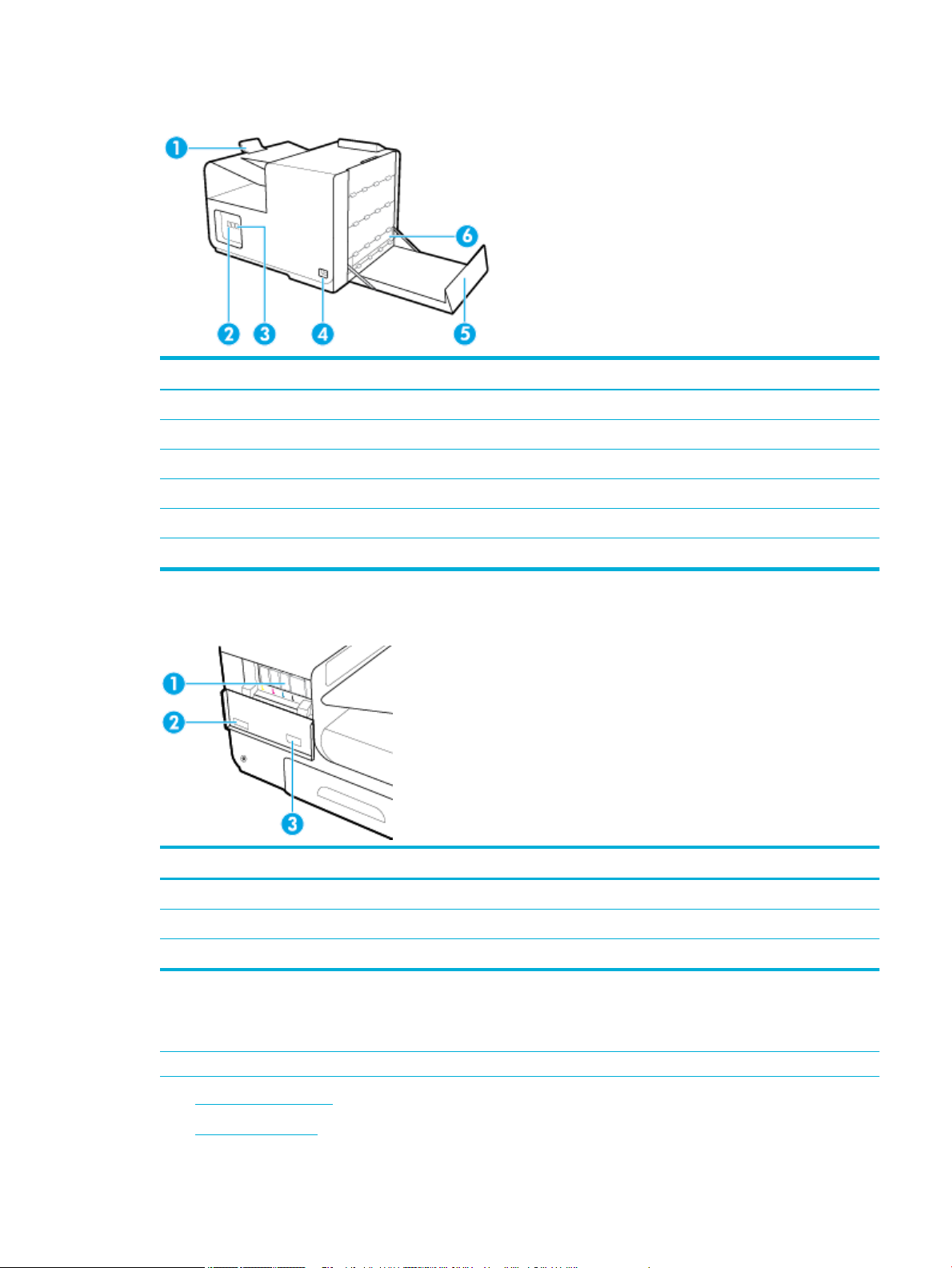
Vista posterior
Rótulo Descripción
1 Tope de la bandeja de salida
2 Puerto de conexión Ethernet
3 Puertos USB de tipo A y de tipo B
4 Conexión del cable de alimentación
5 Puerta izquierda
6 Unidad dúplex
Vista de la puerta del cartucho
Rótulo Descripción
1 Ranuras de cartucho
2 Número del producto y número de serie del producto
3 Números de referencia del cartucho
Encendido y apagado
AVISO: To prevent damage to the product, use only the power cord that is provided with the product.
●
Encienda el producto
●
Gestión de energía
ESWW Encendido y apagado 3
Page 14
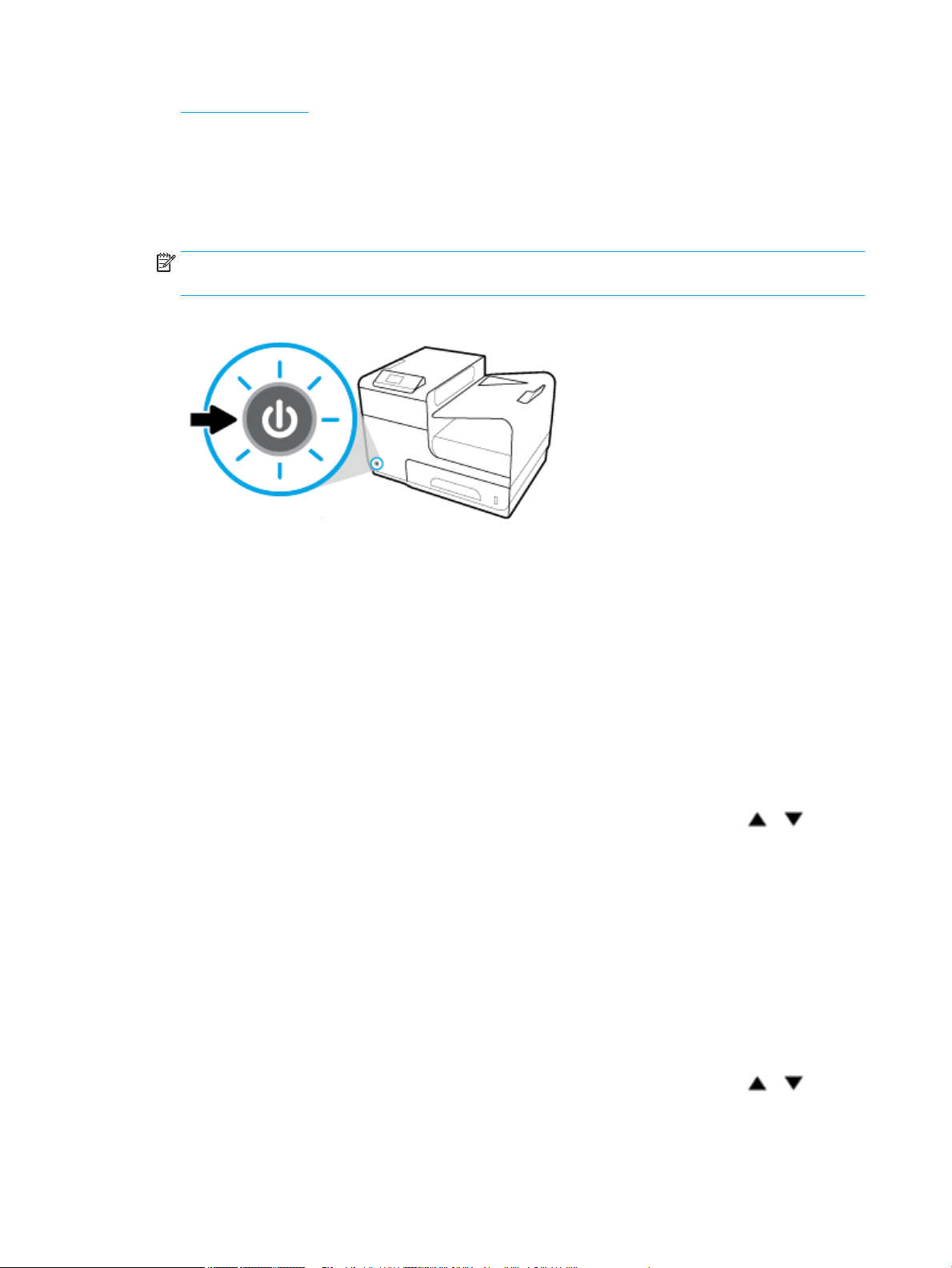
●
Apague el producto
Encienda el producto
1. Conecte el cable de alimentación que se proporciona con el producto al puerto de conexión de la parte
posterior del producto.
2. Conecte el cable de alimentación a una toma de corriente con un voltaje adecuado.
NOTA: Asegúrese de que la fuente de alimentación sea adecuada para el voltaje del producto. El
producto utiliza 100-240 V CA o 200-240 V CA y 50/60 Hz.
3. Pulse y suelte el botón de Encendido que está en la parte frontal del producto.
Gestión de energía
Las impresoras HP PageWide Pro 452dn/dw series incluyen funciones de administración de energía que
pueden ayudarle a reducir el consumo y ahorrar energía.
●
El modo reposo coloca el producto en un modo de consumo de energía reducido si ha estado inactivo
durante un periodo especíco de tiempo. En el panel de control puede establecer la duración del tiempo
que ha de transcurrir antes de que el producto entre en el modo reposo.
●
La programación del encendido y el apagado le permite encender o apagar automáticamente el
producto en días y horas que establece en el panel de control. Por ejemplo, puede congurar el producto
para que se apague a las 6 de la tarde de lunes a viernes.
Congurar el tiempo del modo reposo
1.
En la pantalla de inicio del panel de control, seleccione Conguración (usando el botón o , si fuese
necesario) y pulse Aceptar.
2. Seleccione Conguración de la impresora y pulse Aceptar.
3. Seleccione Administración de energía y pulse Aceptar.
4. Seleccione Modo inactivo y pulse Aceptar.
5. Seleccione uno de las opciones de intervalo de tiempo y pulse Aceptar.
El producto entrará en un estado de consumo reducido cuando haya estado inactivo la cantidad de tiempo
que seleccione.
Programar el producto para que se active o se desactive
1.
En la pantalla de inicio del panel de control, seleccione Conguración (usando el botón o , si fuese
necesario) y pulse
2. Seleccione Conguración de la impresora y pulse Aceptar.
4 Capítulo 1 Información básica del producto ESWW
Aceptar.
Page 15
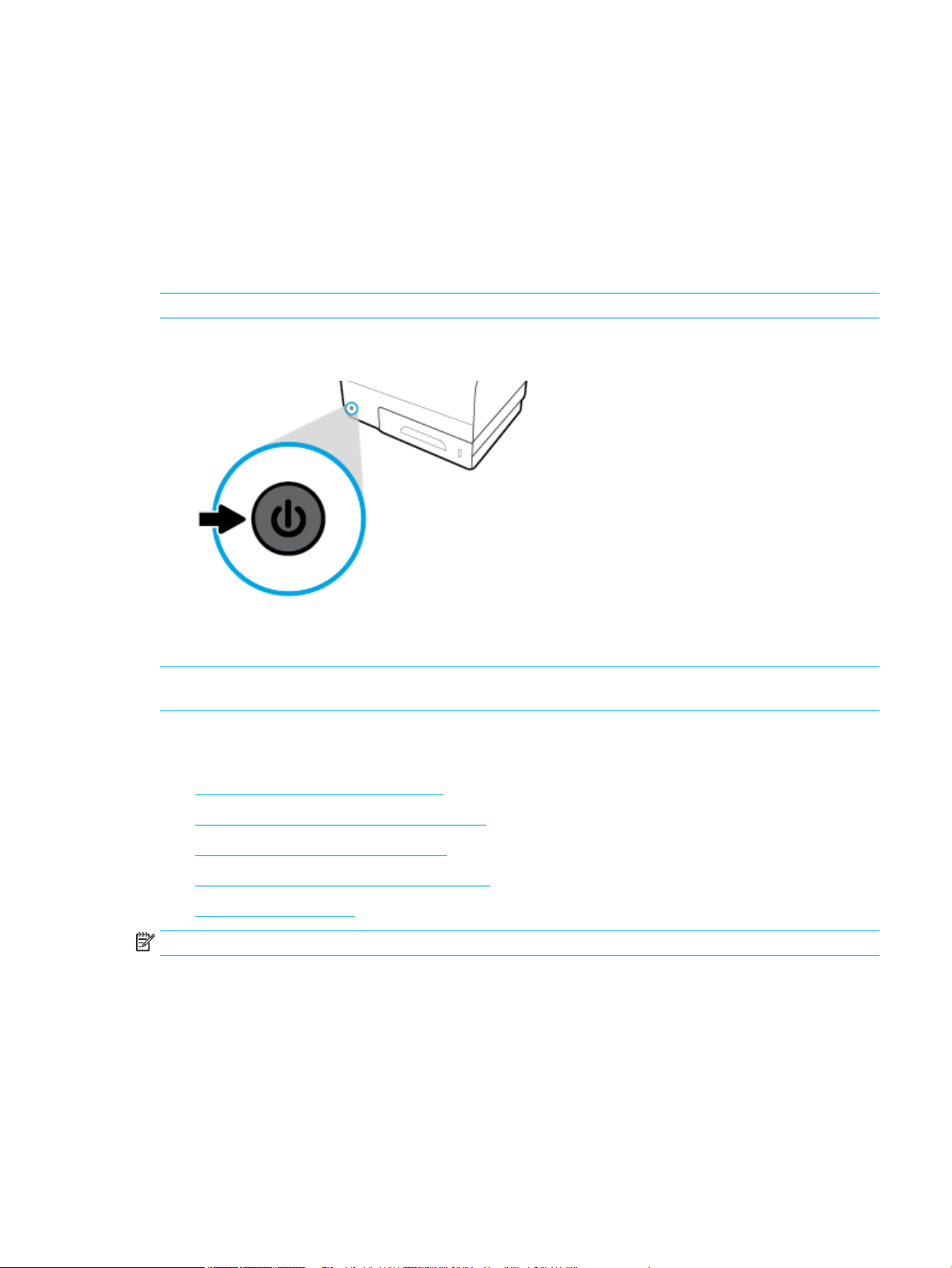
3. Seleccione Administración de energía y pulse Aceptar.
4. Seleccione Act./desact. programac. y pulse Aceptar.
5. Seleccione Act. programac. o Desac. programac. y pulse Aceptar.
6. Seleccione el día y la hora en la que desea programar y pulse Aceptar.
El producto se encenderá o apagará a las horas seleccionadas los días elegidos.
Apague el producto
AVISO: No apague el producto si falta un cartucho. Podrían producirse daños al producto.
▲
Pulse y suelte el botón de Encendido que está en la parte frontal de su impresora HP PageWide Pro
452dn/dw series.
Si intenta apagar el producto con uno o más cartuchos sin instalar, aparecerá un mensaje de advertencia
en el panel de control.
AVISO: To prevent print-quality problems, turn o the product by using the power button on the front only.
Do not unplug the product, turn o the powerstrip, or use any other method.
Uso del panel de control
●
Botones de menú del panel de control
●
Navegación por el menú del panel de control
●
Botones de acción del panel de control
●
Estado de consumibles en el panel de control
●
Características de ayuda
NOTA: El texto pequeño en el panel de control no está diseñado para una visión prolongada.
Botones de menú del panel de control
Los botones del panel de control de las impresoras HP PageWide Pro 452dn/dw series le permiten ver y
navegar por los menús en la pantalla.
ESWW Uso del panel de control 5
Page 16
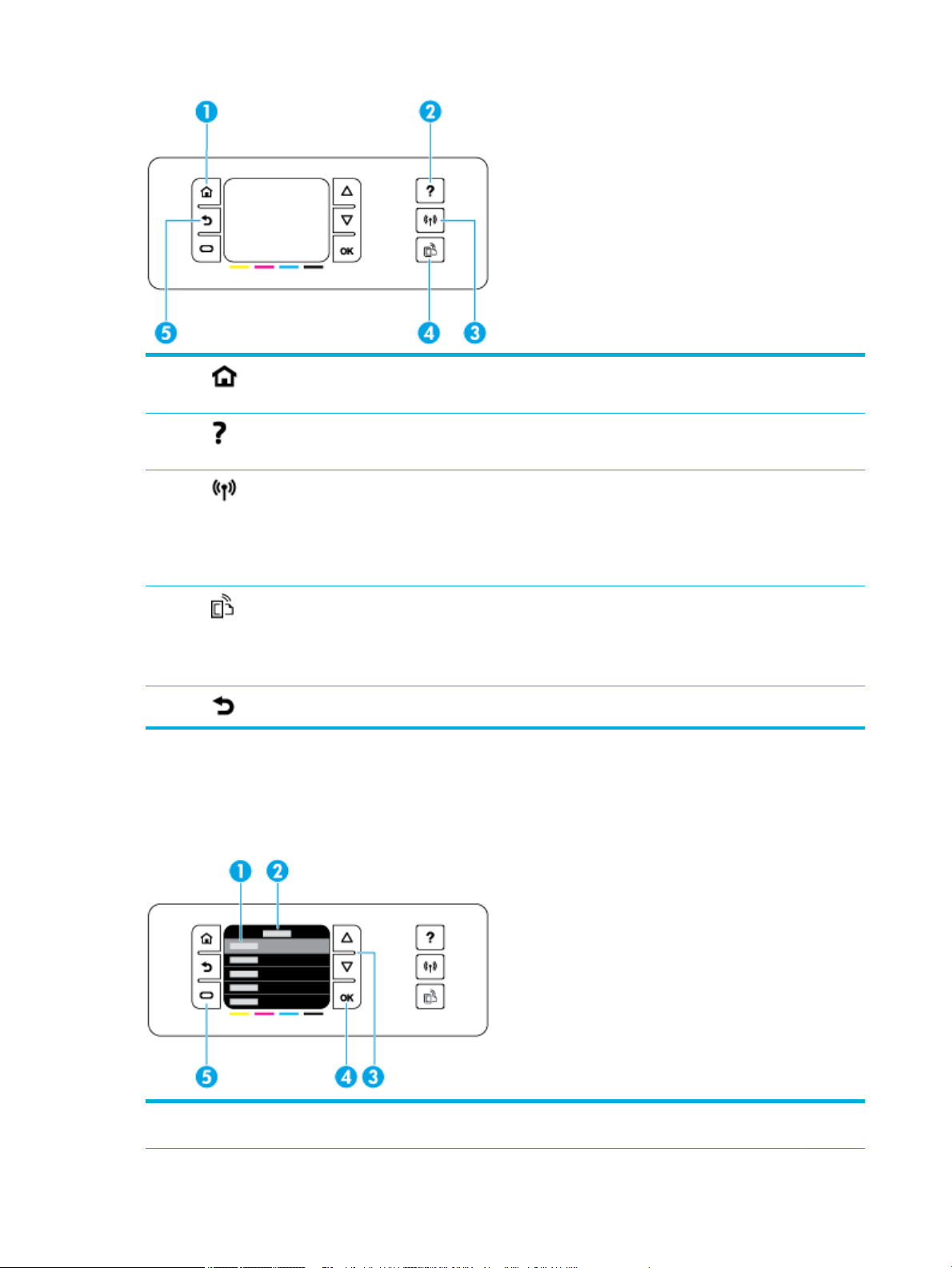
1 Botón Inicio.
Pulse este botón para ver la pantalla de inicio del panel de control.
2 Botón Ayuda.
Pulse para ver las opciones del menú de ayuda.
3 Conexión inalámbrica
Azul continuo cuando el producto está conectado a una red inalámbrica. Parpadea cuando el producto está
buscando una conexión inalámbrica. Desactivado cuando el producto está conectado a una red cableada o
mediante un cable USB.
NOTA: No está disponible en el modelo HP PageWide Pro 452dn.
4 Botón HP ePrint. Pulse para acceder a las funciones de Servicios Web de HP Web.
HP ePrint le permite imprimir desde su ordenador, teléfono inteligente o tablet enviando los documentos a la
dirección de correo electrónico del producto.
NOTA: No está disponible en el modelo HP PageWide Pro 452dn.
5 Botón Atrás. Pulse este botón para volver al menú o a la pantalla anterior.
Navegación por el menú del panel de control
Los botones del panel de control le permiten desplazarse por los menús y seleccionar las opciones que
aparecen en una lista de menús.
1 Lista de menús. En la pantalla pueden aparecer cinco elementos de menú. Pulse el botón Aceptar para
seleccionar el elemento resaltado.
6 Capítulo 1 Información básica del producto ESWW
Page 17
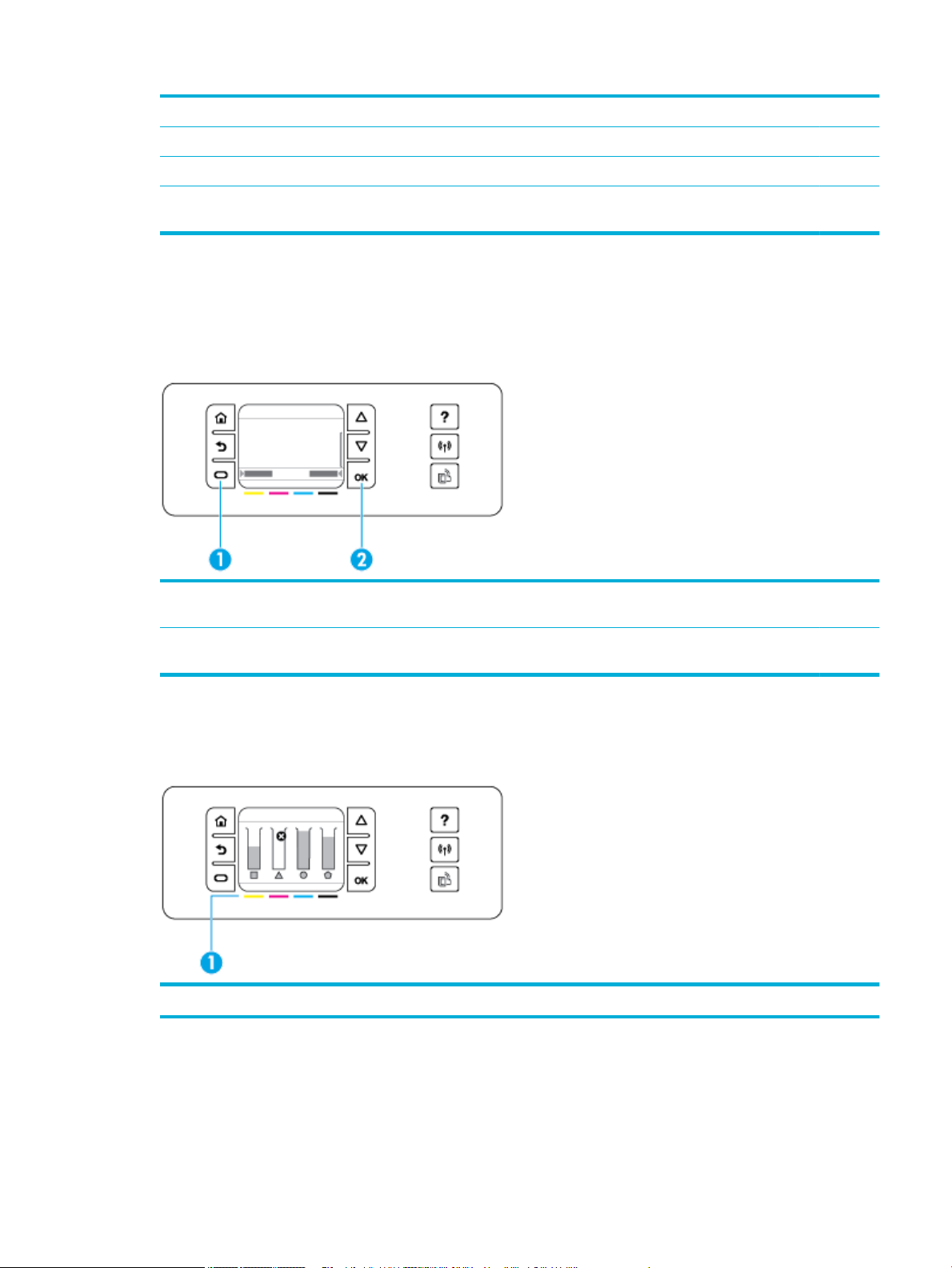
2 Título de menú. Aparece en la parte superior de la lista de menús.
3 Arriba y abajo. Utilice estos botones para desplazarse por la lista de menús y para resaltar un elemento.
4 Aceptar Pulse este botón para seleccionar el elemento resaltado en la lista de menús.
5 Cancelar. Pulse este botón para cancelar un trabajo de impresión u otro proceso que se esté llevando a cabo, o
para elegir un elemento de menú que aparezca en la parte inferior izquierda de la lista de menús.
Botones de acción del panel de control
En ocasiones el panel de control muestra un mensaje que le pide que cancele un proceso, como un trabajo de
impresión, o que elija entre dos opciones: por ejemplo, Cancelar o Continuar. Las opciones aparecen en la
parte inferior de la lista de menús en la pantalla.
1 Cancelar. Pulse para cancelar el proceso actual o para elegir la opción que esté en la parte inferior izquierda de
la lista del menú.
2 Aceptar Pulse para seleccionar la opción que aparece en la parte inferior derecha de la lista del menú; (por
ejemplo, Continuar).
Estado de consumibles en el panel de control
Puede revisar los niveles de tinta de su HP PageWide desde el panel de control de la impresora.
1 Niveles de los cartuchos. Las barras indican los niveles de los cartuchos amarillo, magenta, cian y negro.
ESWW Uso del panel de control 7
Page 18
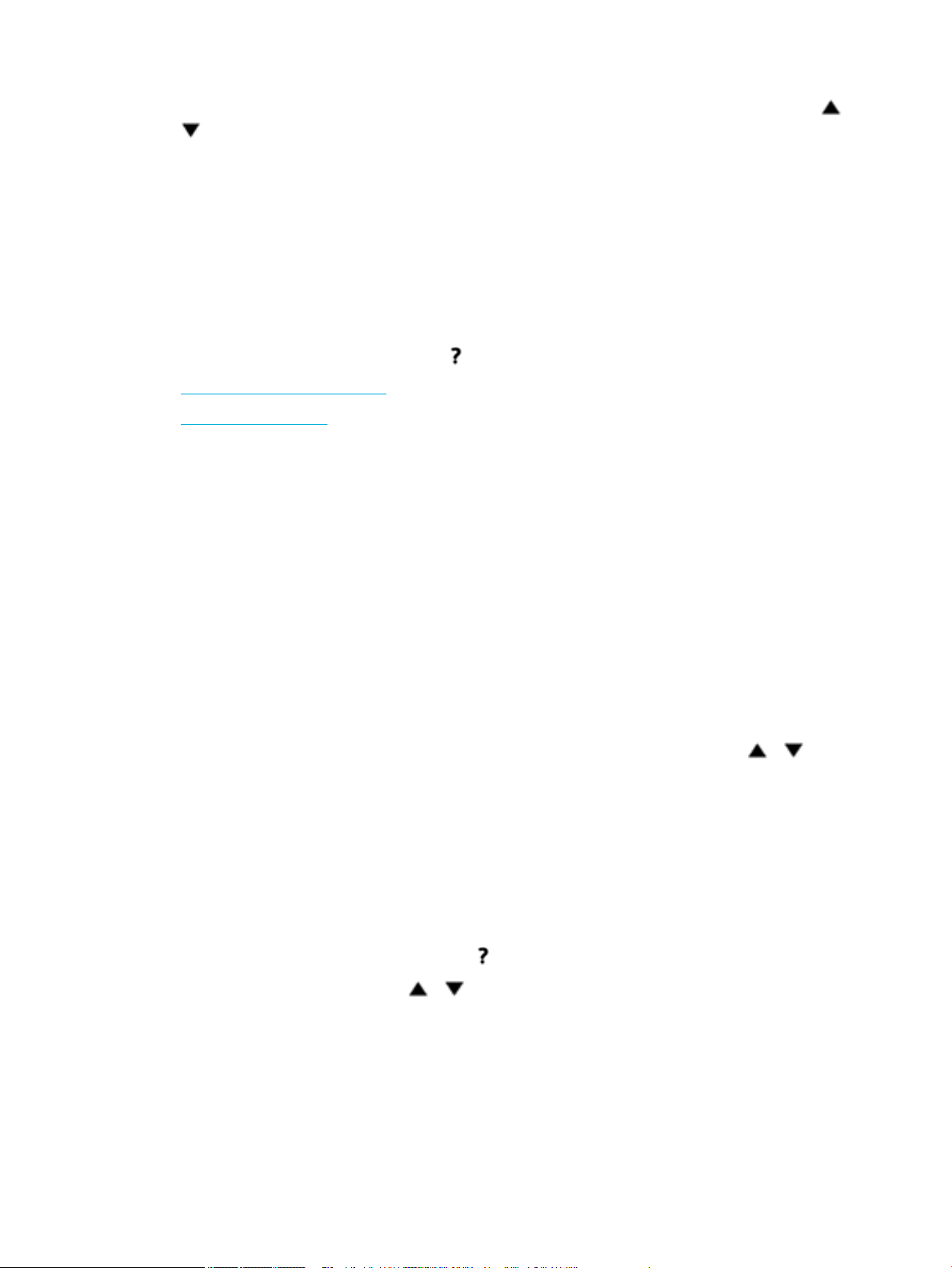
1.
En la pantalla de inicio del panel de control, seleccione Información del cartucho (usando el botón o
, si fuese necesario) y pulse Aceptar.
2. Seleccione Niveles tinta y pulse Aceptar.
El panel de control muestra el nivel de tinta de cada uno de los cuatro cartuchos de color.
Características de ayuda
Las impresoras HP PageWide Pro 452dn/dw series disponen de una ayuda incorporada a la que se puede
acceder desde el panel de control. Las características de la Ayuda incluyen consejos, información importante
acerca del producto que puede imprimir o ver, y animaciones que muestran cómo realizar tareas o solución de
problemas.
Para ver estas características de ayuda, pulse en el panel de control de la impresora.
●
Información sobre la impresora
●
Animaciones de ayuda
Información sobre la impresora
El Informe de estado de la impresora muestra la siguiente información sobre su impresora HP PageWide Pro
452dn/dw series:
●
Nombre del modelo y número
●
Número de serie del producto
●
Identicador de servicio del producto
●
Número de versión de rmware actual
●
Información de uso, de estado y de conguración, si imprime todas las páginas de información del
producto y del informe de estado de la impresora.
Ver o imprimir un informe de estado de la impresora
1.
En la pantalla de inicio del panel de control, seleccione Conguración (usando el botón o , si fuese
necesario) y pulse Aceptar.
2. Seleccione Imprimir informe y pulse Aceptar.
3. Seleccione Infor. estado impresora y pulse Aceptar.
Animaciones de ayuda
La ayuda incorporada contiene animaciones que muestran cómo realizar tareas o solucionar problemas. Para
seleccionar y ver una animación de ayuda disponible:
1. En el panel de control de la impresora, pulse .
2.
Seleccione Cómo (usando el botón o , si fuese necesario) y pulse Aceptar.
3. Seleccione la animación que desea reproducir en la pantalla del panel de control de la impresora.
Modo silencioso
Para minimizar el ruido de impresión, utilice el Modo silencioso. Puede activar este modo tanto desde el panel
de control o desde el Servidor Web Incorporado de HP (EWS).
8 Capítulo 1 Información básica del producto ESWW
Page 19
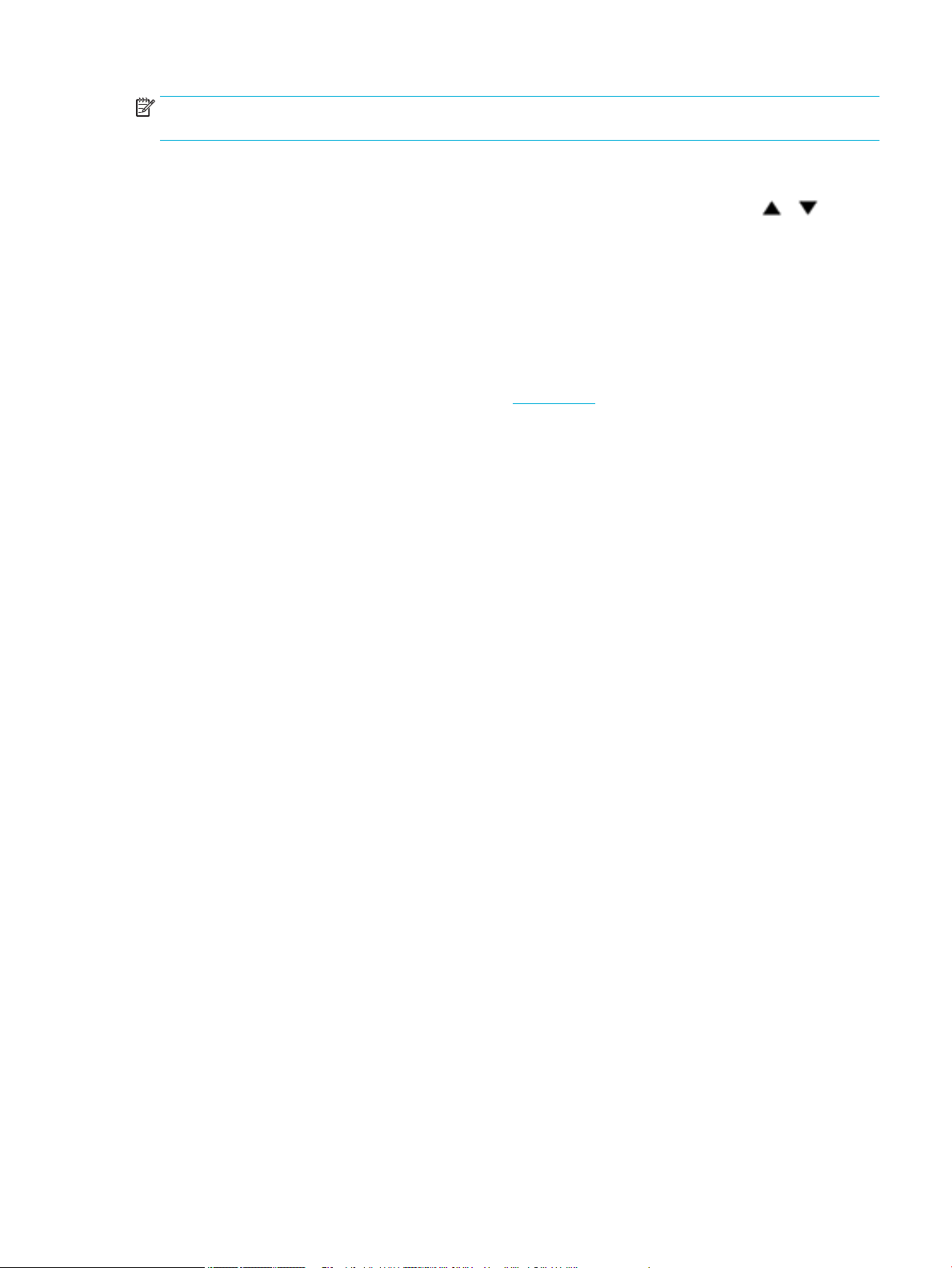
NOTA: El Modo silencioso reduce la velocidad de la impresora. Si entorpece la productividad, puede apagar
el modo.
Para activar o desactivar el Modo silencioso desde el panel de control
1.
En la pantalla de inicio del panel de control, seleccione Conguración (usando el botón o , si fuese
necesario) y pulse Aceptar.
2. Seleccione Conguración de la impresora y pulse Aceptar.
3. Seleccione Modo silencioso y pulse Aceptar.
4. Seleccione Activar o Desactivar y pulse Aceptar.
Para activar o desactivar el Modo silencioso desde EWS
1. Abra el EWS. Para obtener más información, vea Abra el EWS:.
2. Haga clic en la cha Conguración.
3. En la sección Preferencias , haga clic en Modo silencioso y actívelo o desactívelo.
4. Haga clic en Apply.
ESWW Modo silencioso 9
Page 20
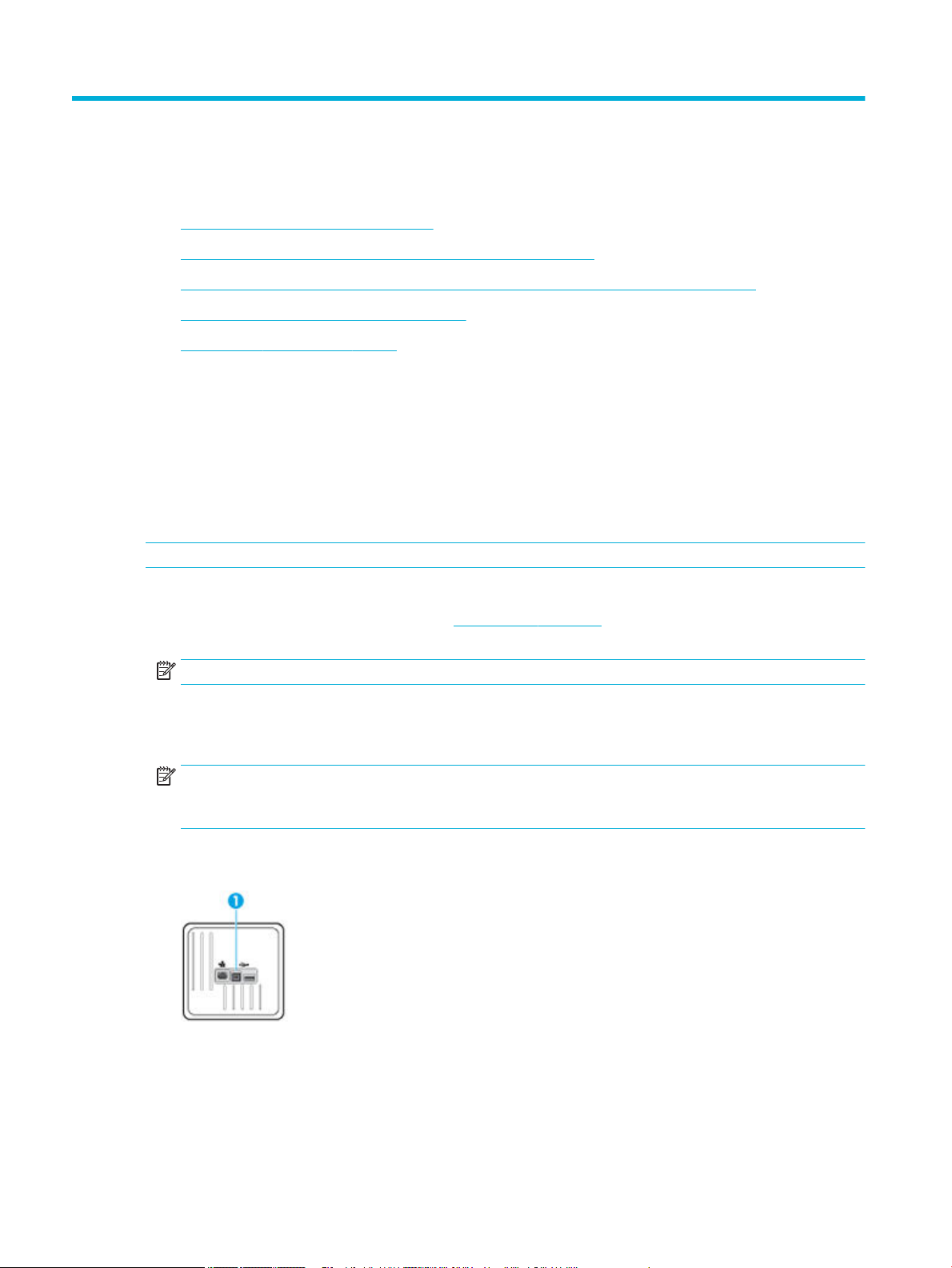
2 Conexión del producto
●
Conectar el producto a un equipo o red
●
Utilice Wi-Fi Direct conectar un equipo o dispositivo al producto
●
Instalar el software de la impresora HP para un producto inalámbrico existente en la red
●
Abra el software de la impresora (Windows)
●
Gestionar la conguración de red
Conectar el producto a un equipo o red
Conectar el producto mediante un cable USB
Puede utilizar un cable USB para conectar el producto a un equipo.
Este producto admite una conexión USB 2.0. Utilice un cable USB de tipo A a B. HP recomienda utilizar un
cable que no sea más largo de 2 m.
AVISO: No conecte el cable USB hasta que el software de instalación le solicite que lo haga.
1. Cierre todos los programas abiertos en el equipo.
2. Instale el software de la impresora desde 123.hp.com/pagewide (recomendado) o desde el CD de
software de HP suministrado con la impresora y siga las instrucciones que aparezcan en pantalla.
NOTA: Si realiza la instalación en un Mac, haga clic Sobre HP Easy Start para instalar el software.
3. Cuando el programa lo solicite, seleccione la opción USB-Connect the printer to the computer using a
USB cable (USB: conecte la impresora al equipo mediante un cable USB) y, a continuación, haga clic en el
botón Siguiente .
NOTA: Se mostrará un cuadro de diálogo que advertirá que los servicios Web no están disponibles con
una instalación mediante USB. Haga clic en Sí para proceder con la instalación mediante USB, o haga clic
en No para cancelarla.
4. Cuando el software se lo solicite, enchufe el conector tipo B del cable USB al puerto de conexión (1) en la
parte posterior del producto.
5. Una vez nalizado el proceso de instalación, imprima una página desde cualquier programa para
asegurarse de que el software de impresión se ha instalado correctamente.
Para conectar el producto a una red
El producto soporta la conexión a una red ya sea por cable o inalámbrica.
10 Capítulo 2 Conexión del producto ESWW
Page 21
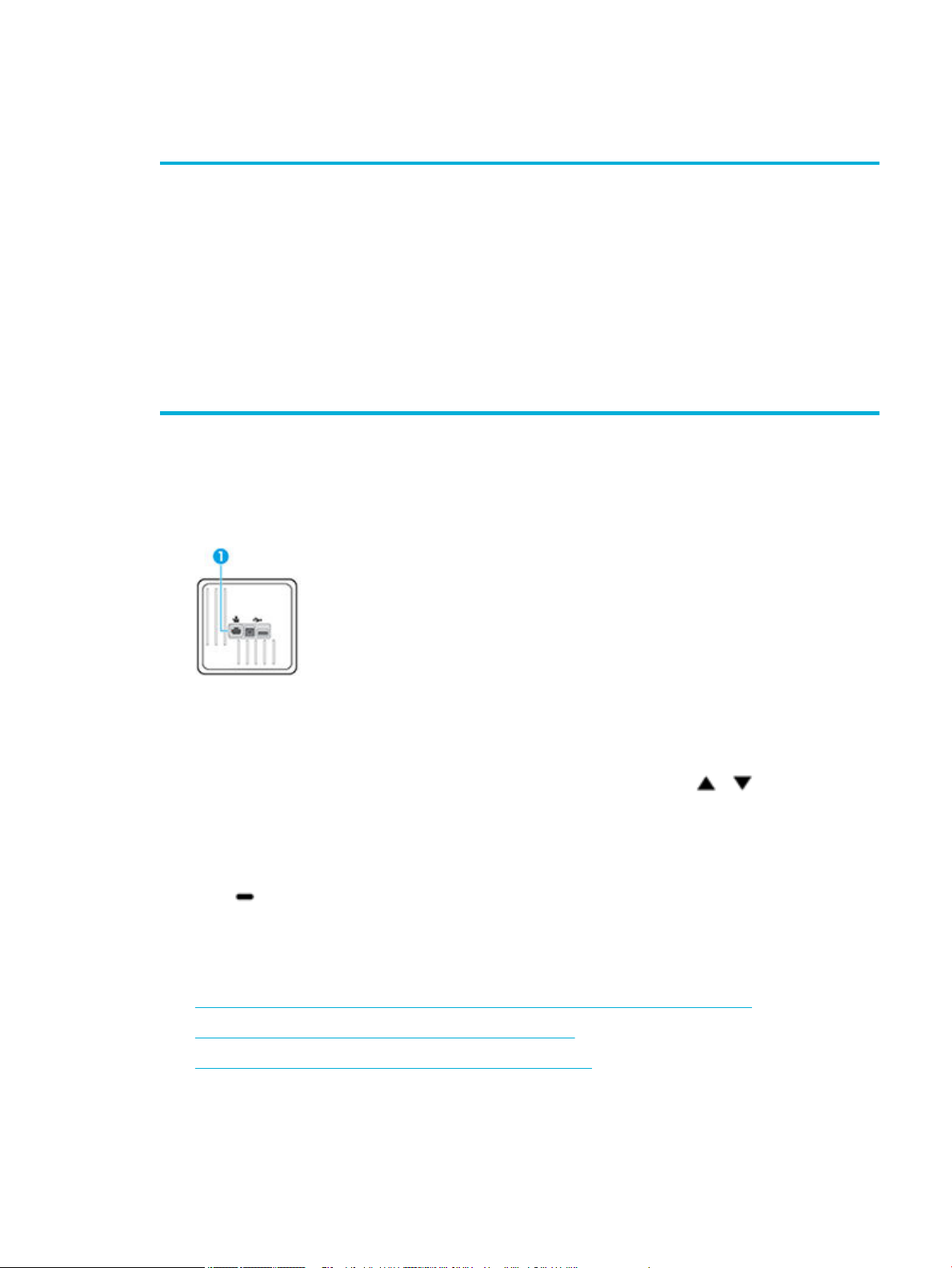
Protocolos de red compatibles
Los productos HP PageWide Pro 452 son compatibles con los siguientes protocolos de red.
●
TCP/IPv4
●
IPv6
●
DHCP, AutoIP
●
DHCP v6
●
Servidor HTTP, cliente HTTP
●
Cliente SMTP para alertas
●
SNMP v1
●
Biblioteca Open_ssl
●
Bonjour
Conectar el producto mediante una red por cable
Use este procedimiento para instalar el producto en una red por cable mediante Windows.
1. conecte el cable Ethernet al puerto Ethernet y a la red.
●
gSOAP
●
SAND box
●
LPD
●
Bootp, Mejora TCE de Bootp
●
Netbios
●
WINS
●
LLMNR
●
CIFS v6
2. Encienda el producto.
3. Espere 60 segundos antes de continuar. Durante este tiempo, la red reconoce el producto y le asigna
una dirección IP o nombre de host.
4.
En la pantalla de inicio del panel de control, seleccione Red (usando el botón o , si fuese
necesario) y pulse Aceptar.
5. Seleccione Conguración de Ethernet y pulse Aceptar.
6. Seleccione Ver detalles de Ethernet y pulse Aceptar.
7. Pulse (Imprimir) para imprimir una página con la dirección IP.
Conectar el producto mediante una red inalámbrica (solo modelos inalámbricos)
Puede conectar el producto a una red inalámbrica mediante uno de los siguientes métodos.
●
Conectar el producto a una red inalámbrica mediante el Asist. instalación inalámbrica
●
Conectar el producto a una red inalámbrica mediante WPS
●
Conectar el producto a una red inalámbrica de forma manual
En caso de que su módem inalámbrico no sea compatible con la Cong. Wi-Fi protegida (WPS), obtenga los
ajustes de red del módem inalámbrico de su administrador de sistema o complete las siguientes tareas.
ESWW Conectar el producto a un equipo o red 11
Page 22
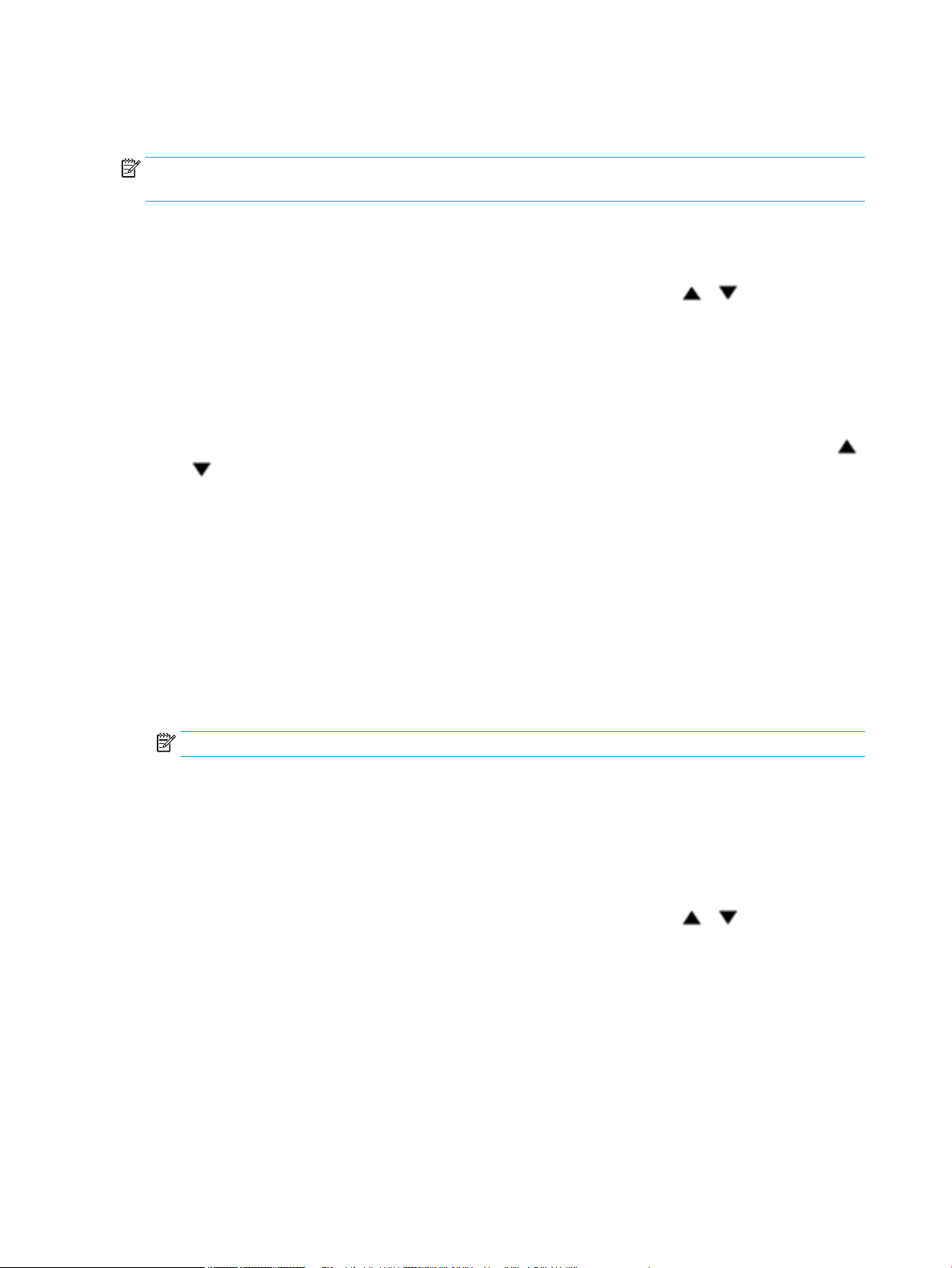
●
Obtenga el nombre de red inalámbrica o el identicador de conjunto de servicios (SSID).
●
Determine la contraseña de seguridad o la clave de codicación para la red inalámbrica.
NOTA: Antes de instalar el software del producto, asegúrese de que el producto no está conectado a la red
mediante un cable Ethernet.
Conectar el producto a una red inalámbrica mediante el Asist. instalación inalámbrica
El Asistente de instalación inalámbrica es el mejor método para instalar el producto en una red inalámbrica.
1.
En la pantalla de inicio del panel de control, seleccione Red (usando el botón o , si fuese
necesario) y pulse Aceptar.
2. Seleccione Cong. Inalámbrica y pulse Aceptar.
3. Seleccione Asistente de instalación inalámbrica y pulse Aceptar..
4. El producto escanea redes inalámbricas disponibles y devuelve una lista de nombres de red (SSID).
Seleccione el SSID de su módem inalámbrico de la lista si está disponible. Si el SSID para su enrutador
inalámbrico no está en la lista, seleccione Escribir nuevo nombre y pulse Aceptar. Utilice los botones
y , y el botón Aceptar para escribir el nombre de la red. Seleccione Listo y pulse Aceptar.
5. Seleccione una de las siguientes opciones:
●
Si el enrutador inalámbrico utiliza seguridad WPA, escriba la frase de contraseña.
●
Si el enrutador inalámbrico utiliza seguridad WEP, escriba la clave.
6. Pulse Aceptar y espere mientras el producto establece una conexión con el enrutador inalámbrico. La
conexión inalámbrica puede tardar unos minutos en establecerse.
Conectar el producto a una red inalámbrica mediante WPS
Antes de poder conectar su impresora a una red inalámbrica con WPS, asegúrese de tener lo siguiente:
●
Una red inalámbrica 802.11b/g/n que incluye un punto de acceso o router inalámbrico para WPS.
NOTA: La impresora solo admite conexiones de 2,4 GHz.
●
El ordenador está conectado a la red inalámbrica en la que pretende conectar la impresora. Asegúrese
de tener instalado el software de la impresora HP en el equipo.
Si tiene un router de conguración protegida Wi-Fi (WPS) con un botón de comando WPS, siga el Método de
botón de comando. Si no está seguro de si su router tiene un botón de comando, siga el Método PIN.
Método de botón de comando
1.
En la pantalla de inicio del panel de control, seleccione Red (usando el botón o , si fuese
necesario) y pulse Aceptar.
2. Seleccione Cong. Inalámbrica y pulse Aceptar.
3. Seleccione Conguración Wi-Fi protegida y pulse Aceptar.
4. Seleccione Botón Push y pulse Aceptar.
5. Siga las instrucciones que aparecen en la pantalla.
Método PIN
1. Busque el PIN WPS:
12 Capítulo 2 Conexión del producto ESWW
Page 23
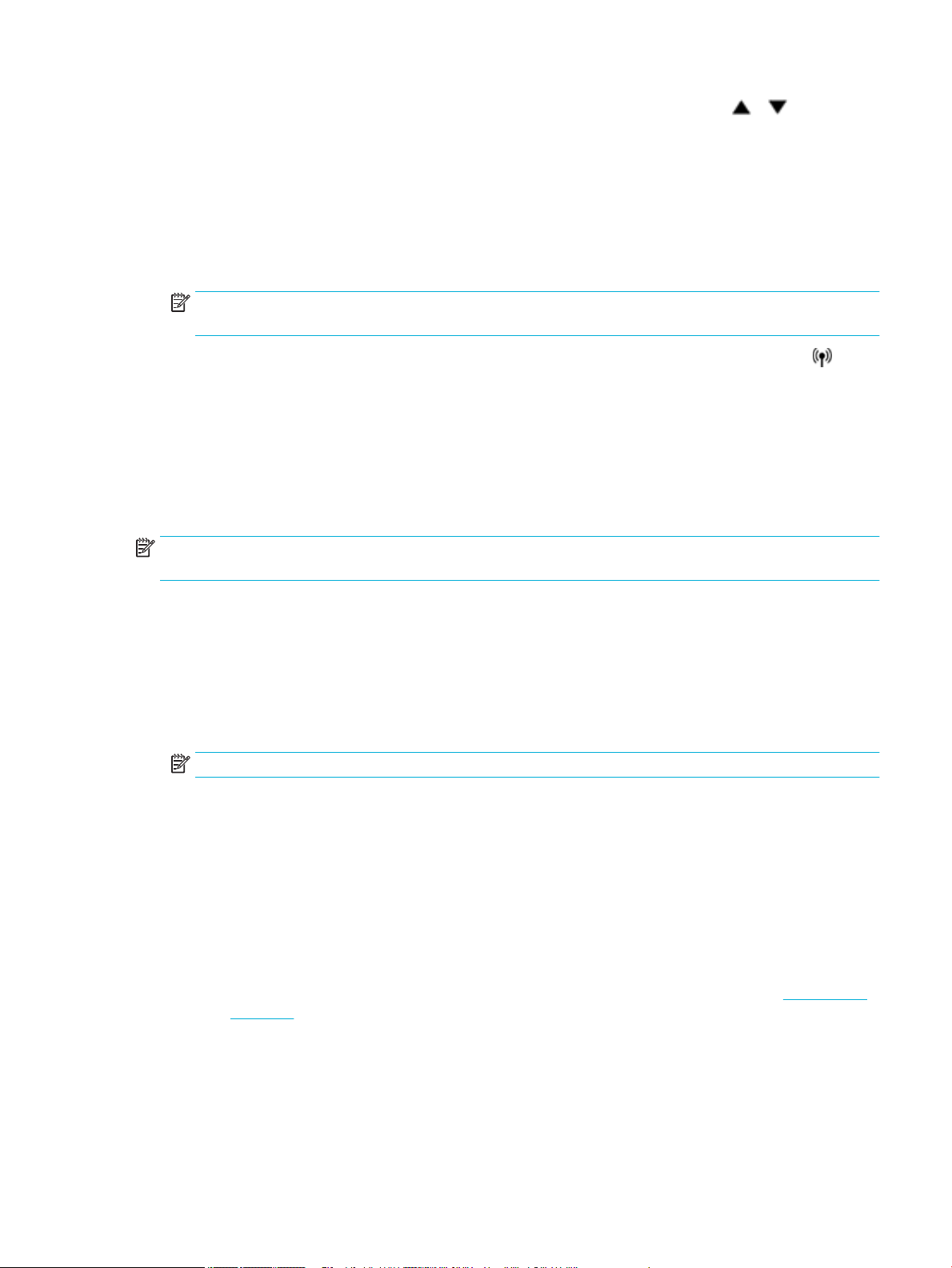
a.
En la pantalla de inicio del panel de control, seleccione Red (usando el botón o , si fuese
necesario) y pulse Aceptar.
b. Seleccione Cong. Inalámbrica y pulse Aceptar.
c. Seleccione Conguración Wi-Fi protegida y pulse Aceptar.
d. Seleccione PIN y pulse Aceptar.
2. Abra la utilidad de conguración o software para el enrutador inalámbrico o punto de acceso
inalámbrico y, a continuación, ingrese el PIN WPS.
NOTA: Consulte la documentación del direccionador o del punto de acceso inalámbrico para obtener
más información sobre la utilidad de conguración.
3.
Espere aproximadamente dos minutos. Si la impresora se conecta correctamente, el indicador dejará
de parpadear y se mantendrá encendido.
Conectar el producto a una red inalámbrica de forma manual
Durante los primeros 120 minutos de la instalación del producto, o después de restablecer la conguración de
red del producto a los valores predeterminados (y sin que haya un cable de red conectado al producto), la
radio inalámbrica del producto emitirá una red de instalación inalámbrica del producto.
El nombre de esta red es "HP-Setup-xx-[nombre del producto]".
NOTA: Las "xx" del nombre de la red son los últimos dos caracteres de la dirección MAC del producto. El
nombre del producto es HP PageWide Pro 452dw.
1. Desde un producto con conexión inalámbrica, conéctese a la red de instalación del dispositivo.
2. Abra un explorador Web mientras esté conectado a esta conguración de red y abra el servidor Web
incorporado HP (EWS) usando la siguiente dirección IP:
●
192.168.223.1
3. Busque el asistente de instalación inalámbrica en el EWS y siga las instrucciones para conectar el
producto de forma manual.
NOTA: El producto usa DHCP automática de forma predeterminada.
Utilice Wi-Fi Direct conectar un equipo o dispositivo al producto
Con Wi-Fi Direct, puede imprimir de forma inalámbrica desde un ordenador, teléfono inteligente, tableta u
otro dispositivo habilitado para conexiones inalámbricas sin tener que conectarse a una red inalámbrica
existente.
Guía de uso para Wi-Fi Direct
●
Asegúrese de que su equipo o dispositivo móvil dispone del software necesario.
—
Si utiliza un equipo, asegúrese de haber instalado el software de la impresora desde 123.hp.com/
pagewide (recomendado) o desde el CD de software de HP suministrado con la impresora.
ESWW Utilice Wi-Fi Direct conectar un equipo o dispositivo al producto 13
Page 24
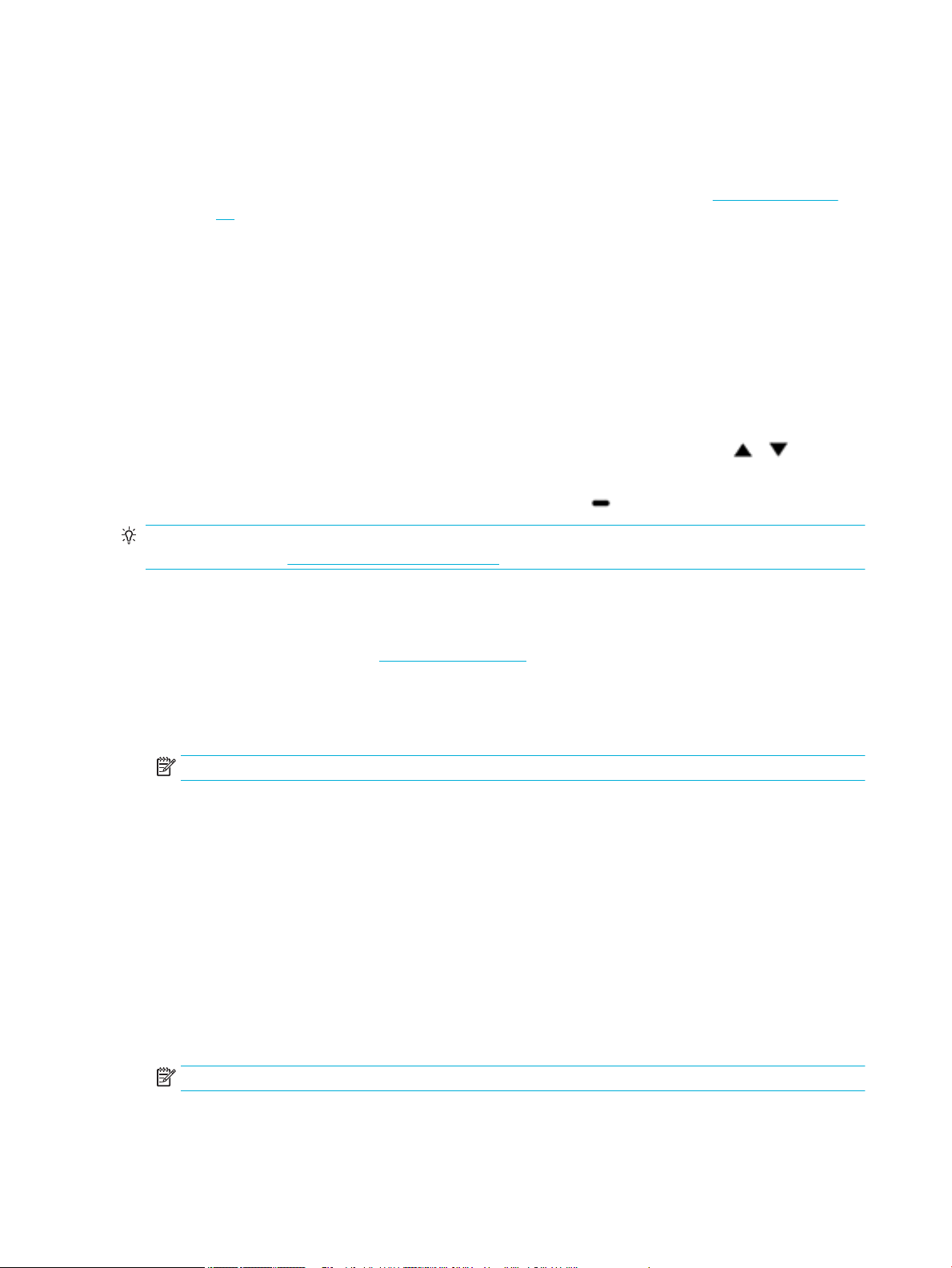
Si no ha instalado el software de la impresora HP en el equipo, conecte la tecnología inalámbrica
directa Wi-Fi Direct primero y luego instale el software de la impresora. Seleccione Inalámbrico
cuando el software de la impresora le pregunte el tipo de conexión.
—
Si utiliza un dispositivo móvil, asegúrese de que ha instalado una aplicación de impresión
compatible. Para más información sobre impresión móvil, visite el sitio web Impresión móvil de
HP .
●
Asegúrese de que esté encendido Wi-Fi Direct en su impresora.
●
Pueden utilizar la misma conexión Wi-Fi Direct hasta cinco ordenadores y dispositivos móviles.
●
Wi-Fi Direct se puede utilizar mientras la impresora también está conectada a un ordenador con cable
USB o a una red con conexión inalámbrica.
●
Wi-Fi Direct no se puede utilizar para conectar un ordenador, un dispositivo móvil o una impresora a
Internet.
Para activar Wi-Fi Direct
1.
En la pantalla de inicio del panel de control, seleccione Wi-Fi Direct (usando el botón o , si fuese
necesario) y pulse Aceptar.
2. Si la pantalla muestra que Wi-Fi Direct está desactivado, pulse (Conguración) y enciéndalo.
SUGERENCIA: También puede activar Wi-Fi Direct desde el EWS. Para obtener más información acerca del
uso de EWS, consulte Servidor Web incorporado de HP.
Para imprimir desde un dispositivo móvil habilitado para conexión inalámbrica
Asegúrese de que ha instalado una aplicación de impresión compatible en su dispositivo móvil. Para obtener
más información, visite el sitio web Impresión móvil de HP .
1. Asegúrese de que ha activado Wi-Fi Direct en la impresora.
2. Activación de la conexión Wi-Fi en su dispositivo móvil. Para obtener más información, consulte la
documentación proporcionada con el dispositivo móvil.
NOTA: Si su dispositivo móvil no es compatible con Wi-Fi, no podrá utilizar Wi-Fi Direct.
3. Desde el dispositivo móvil, conéctese a una nueva red. Utilice el proceso que normalmente utiliza para
conectarse a una nueva red inalámbrica o hotspot. Elija el nombre de Wi-Fi Direct, de la lista de redes
inalámbricas que se muestran como DIRECT-**-HP PageWide XXXX (donde ** son caracteres únicos
para identicar su impresora y XXXX es el modelo de impresora ubicado en la impresora).
4. Inserte la contraseña de Wi-Fi Direct cuando se le solicite.
5. Imprima el documento.
Para imprimir desde un equipo habilitado para conexión inalámbrica (Windows)
1. Asegúrese de que esté encendido Wi-Fi Direct en su impresora.
2. Encienda la conexión Wi-Fi del ordenador. Para obtener más información, consulte la documentación
proporcionada con el equipo.
NOTA: Si el ordenador no es compatible con Wi-Fi, no podrá utilizar Wi-Fi Direct.
3. Desde el ordenador, conéctese a una nueva red. Utilice el proceso que normalmente utiliza para
conectarse a una nueva red inalámbrica o hotspot. Elija el nombre de Wi-Fi Direct, de la lista de redes
14 Capítulo 2 Conexión del producto ESWW
Page 25
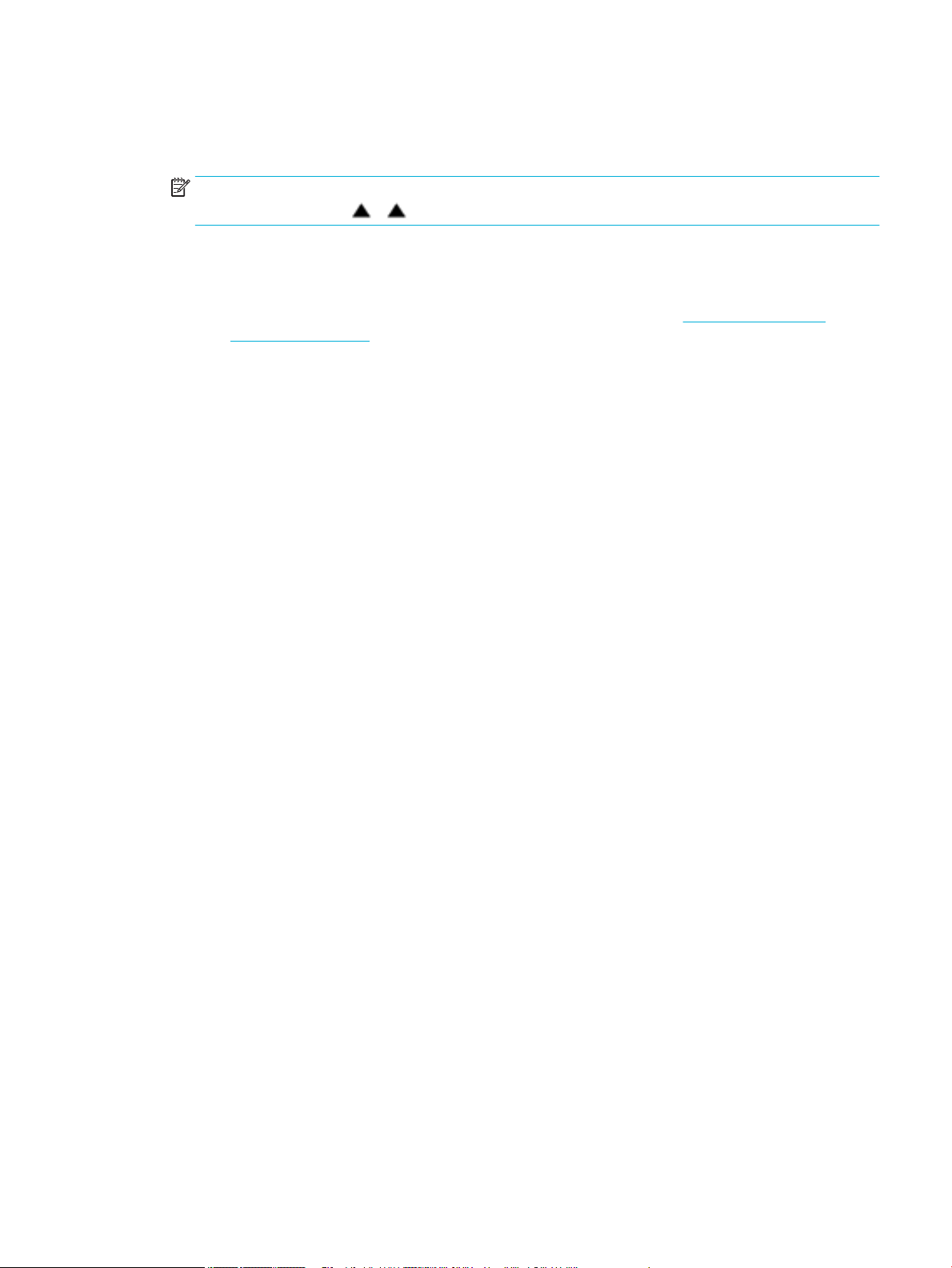
inalámbricas que se muestran como DIRECT-**-HP PageWide XXXX (donde ** son caracteres únicos
para identicar su impresora y XXXX es el modelo de impresora ubicado en la impresora).
4. Inserte la contraseña de Wi-Fi Direct cuando se le solicite.
NOTA: Para encontrar la contraseña, en la pantalla de inicio del panel de control, seleccione Wi-Fi
Direct (usando el botón o , si fuese necesario) y pulse Aceptar.
5. Siga con el siguiente paso en caso de que la impresora esté conectada al equipo a través de una red
inalámbrica. Si la impresora está conectada al equipo a través de un cable USB, siga estos pasos para
instalar software de la impresora con una conexión HP Wi-Fi Direct:
a. Abra el software de la impresora. Para obtener más información, vea Abra el software de la
impresora (Windows).
b. Haga clic en Conguración y software de la impresora y luego seleccione Conecte una nueva
impresora.
c. Cuando aparezca la pantalla del software Opciones de conexión, seleccione Inalámbrica.
Seleccione el software de la impresora HP de la lista de impresoras detectadas.
d. Siga las instrucciones que aparecen en la pantalla.
6. Imprima el documento.
Para imprimir desde un equipo habilitado para conexión inalámbrica (OS X)
1. Asegúrese de que esté encendido Wi-Fi Direct en su impresora.
2. Active la conexión Wi-Fi en el ordenador.
Para obtener más información, consulte la documentación proporcionada por Apple.
3. Haga clic en el icono Wi-Fi y elija el nombre de Wi-Fi Direct, por ejemplo, DIRECT-**-HP PageWide XXXX
(donde ** son caracteres únicos para identicar su impresora y XXXX es el modelo de impresora ubicado
en la impresora).
4. Si Wi-Fi Direct está activada con seguridad, introduzca la contraseña cuando se le solicite.
5. Agregar la impresora:
a. Abra Preferencias del sistema.
b. Haga clic en Impresoras.
c. Haga clic en + debajo de la lista de impresoras a la izquierda.
d. Seleccione la impresora de la lista de impresoras detectadas (la palabra “Bonjour” aparece en la
columna derecha al lado del nombre de la impresora), y haga clic enAgregar.
Instalar el software de la impresora HP para un producto inalámbrico existente en la red
Si el producto ya tiene una dirección IP en una red inalámbrica y desea instalar el software del producto en un
equipo, siga estos pasos.
1. Obtenga la IP del producto:
ESWW Instalar el software de la impresora HP para un producto inalámbrico existente en la red 15
Page 26
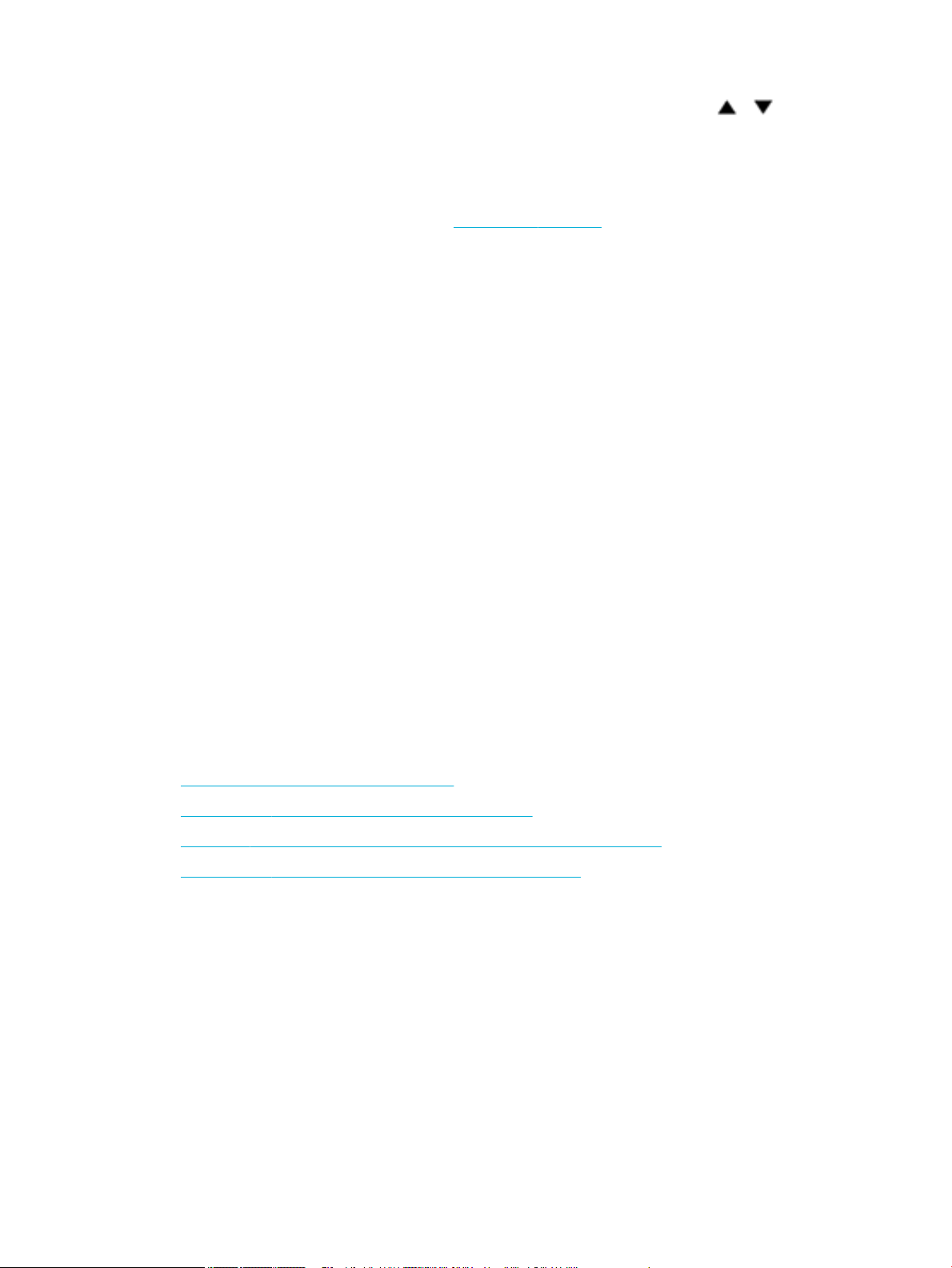
a.
En la pantalla de inicio del panel de control, seleccione Red (usando el botón o , si fuese
necesario) y pulse Aceptar.
b. Seleccione Conguración de Ethernet y pulse Aceptar.
c. Seleccione Ver detalles de Ethernet y pulse Aceptar.
2. Instale el software de la impresora desde 123.hp.com/pagewide (recomendado) o desde el CD de
software de HP suministrado con la impresora.
3. Siga las instrucciones que aparecen en la pantalla.
4. Cuando se le solicite, seleccione Inalámbrica: conectar la impresora a su red inalámbrica e Internet,
luego haga clic en Siguiente .
5. En la lista de impresoras disponibles, seleccione la impresora que tenga la dirección IP correcta.
Abra el software de la impresora (Windows)
Según el sistema operativo que tenga, puede abrir software de la impresora de la manera siguiente:
●
Windows 10: Desde el escritorio del equipo, haga clic en Inicio, seleccione Todas las aplicaciones, haga
clic en HP, luego en la carpeta para la impresora y, a continuación, seleccione el icono con el nombre de
la impresora.
●
Windows 8.1: Haga clic en la echa hacia abajo en la esquina inferior izquierda de la pantalla Inicio y
seleccione el nombre de la impresora.
●
Windows 8: Haga clic con el botón derecho del ratón en la pantalla Inicio, luego en Todas las
aplicaciones de la barra de aplicaciones, y nalmente, seleccione el icono con el nombre de su
impresora.
●
Windows 7, Windows Vista, y Windows XP: En el escritorio del equipo, haga clic en Iniciar, seleccione
Todos los programas, haga clic en HP, luego en la carpeta para la impresora y, a continuación,
seleccione el icono con el nombre de la impresora.
Gestionar la conguración de red
●
Visualice o cambie la conguración de red
●
Conguración o cambio de la contraseña del producto
●
Congurar manualmente los parámetros TCP/IP desde el panel de control
●
Conguración de la velocidad de enlace y la impresión dúplex
Visualice o cambie la conguración de red
Utilice el servidor web incorporado de HP para ver o cambiar la conguración de IP.
1. Obtenga la IP del producto:
16 Capítulo 2 Conexión del producto ESWW
Page 27
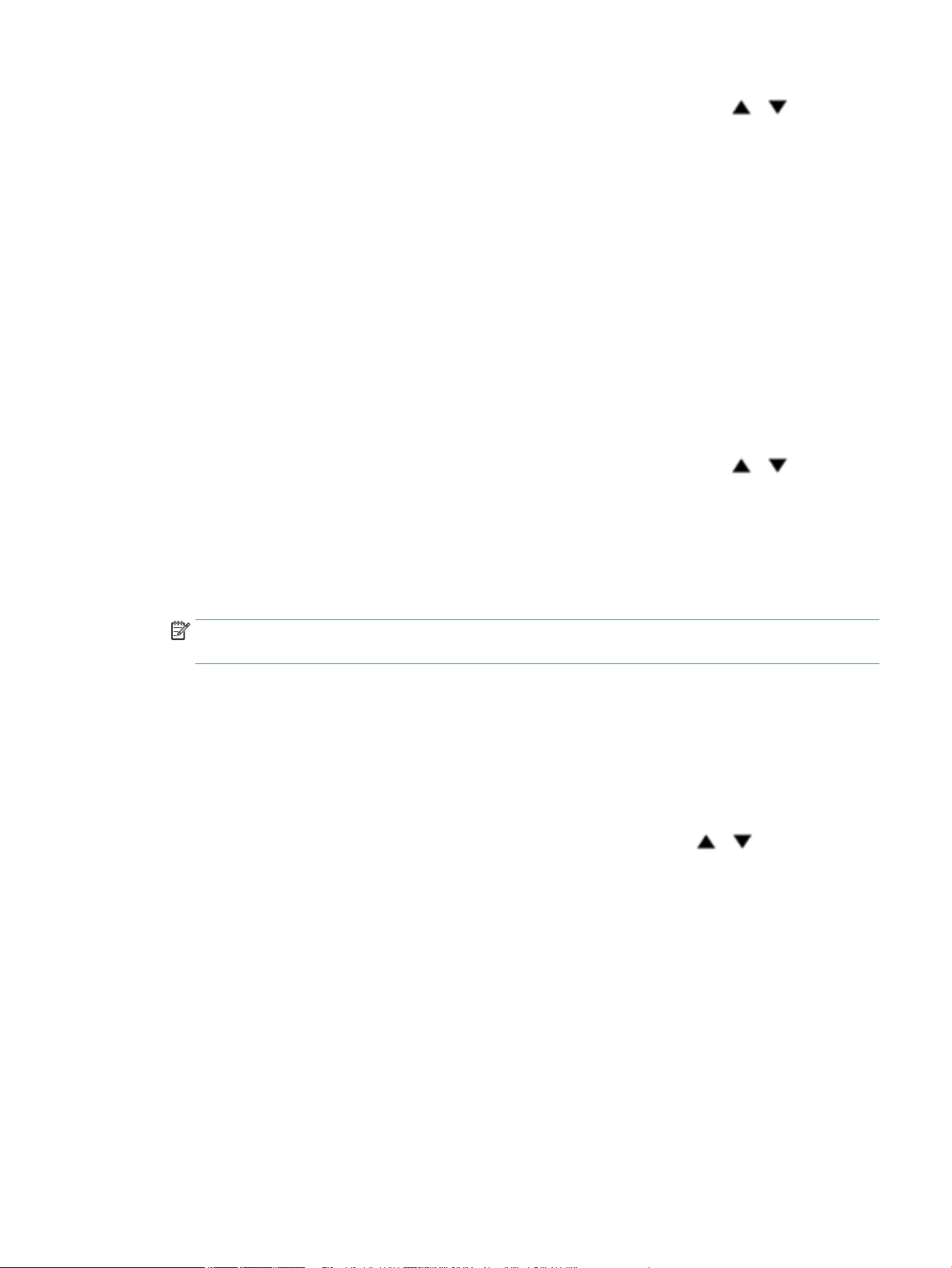
a.
En la pantalla de inicio del panel de control, seleccione Red (usando el botón o , si fuese
necesario) y pulse Aceptar.
b. Seleccione Conguración de Ethernet y pulse Aceptar.
c. Seleccione Ver detalles de Ethernet y pulse Aceptar.
2. Escriba la dirección IP del producto en la barra de direcciones de un navegador Web para abrir el servidor
Web incorporado de HP.
3. Haga clic en la cha Red para obtener información de red. Puede cambiar los ajustes como considere
oportuno.
Conguración o cambio de la contraseña del producto
Utilice el servidor Web incorporado HP para establecer una contraseña o cambiar la contraseña existente de
un producto en una red para que los usuarios no autorizados no puedan cambiar la conguración del
producto.
1. Obtenga la IP del producto:
a.
En la pantalla de inicio del panel de control, seleccione Red (usando el botón o , si fuese
necesario) y pulse Aceptar.
b. Seleccione Conguración de Ethernet y pulse Aceptar.
c. Seleccione Ver detalles de Ethernet y pulse Aceptar.
2. Escriba la dirección IP del producto en la barra de direcciones de un navegador Web. Haga clic en la
pestaña Ajustes, haga clic en Seguridad, luego haga clic en el enlace Ajustes contraseña.
NOTA: Si se ha determinado una contraseña con anterioridad, se le indica que escriba la contraseña.
Escribe “admin” como nombre de usuario, junto con la contraseña, luego haz clic en Aplicar.
3. Introduzca la nueva contraseña en los campos Contraseña y Conrmar contraseña.
4. En la parte inferior de la ventana, haga clic en Aplicar para guardar la contraseña.
Congurar manualmente los parámetros TCP/IP desde el panel de control
Utilice los menús del panel de control para congurar manualmente una dirección IPv4, máscara de subred y
puerta de enlace predeterminada.
1.
En la pantalla de inicio del panel de control, seleccione Red (usando el botón o , si fuese
necesario) y pulse Aceptar.
2. Seleccione Conguración de Ethernet y pulse Aceptar.
3. Seleccione Conguración avanzada y pulse Aceptar.
4. Seleccione Cong. IP y pulse Aceptar.
5. Seleccione Manual (Static) y pulse Aceptar.
6. Seleccione una de las siguientes opciones y pulse Aceptar:.
●
Dirección IP
●
Máscara de subred
●
Pasarela predeterminada
ESWW Gestionar la conguración de red 17
Page 28
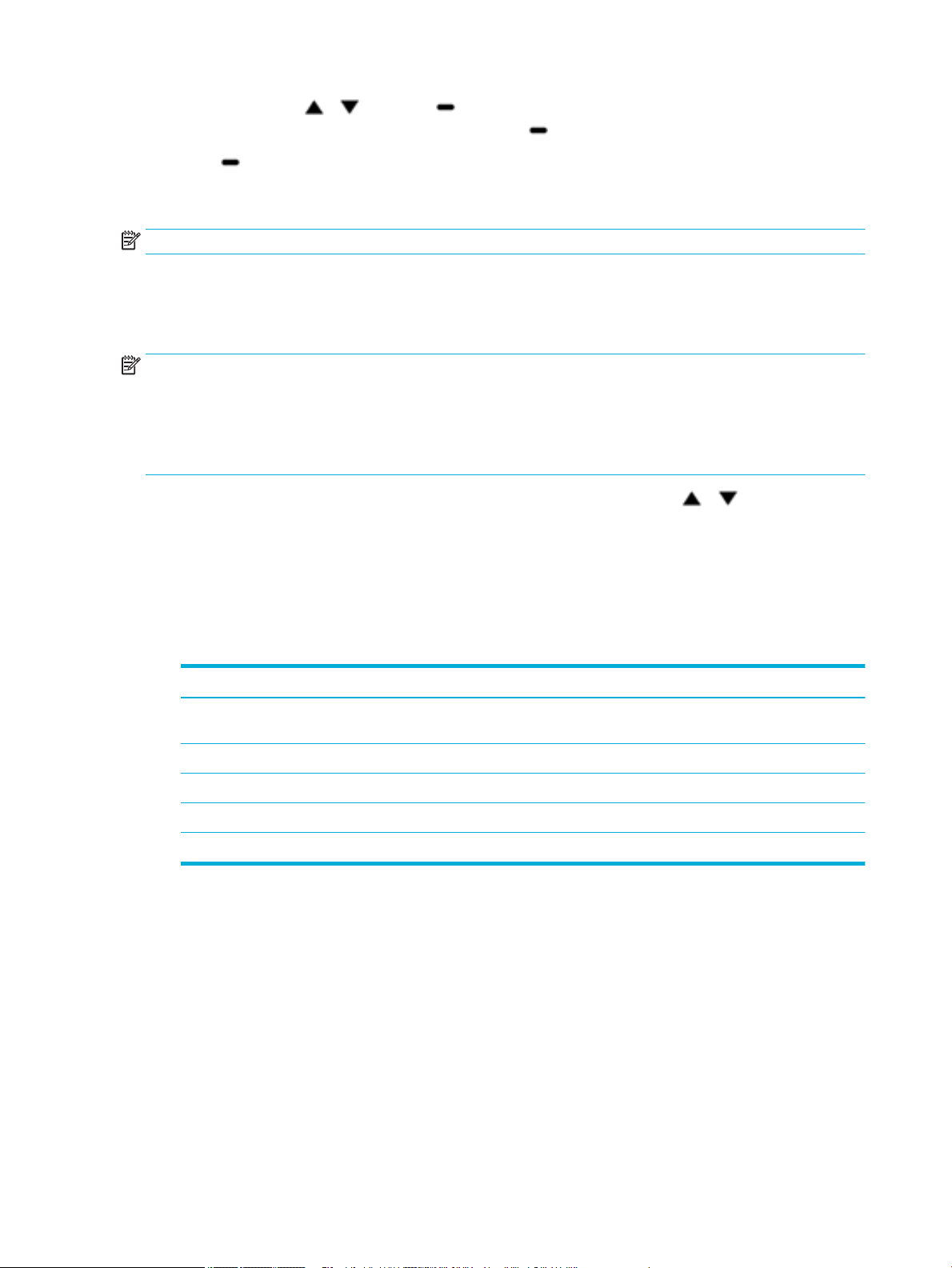
7.
Utilice los botones y , y el botón (Siguiente) para escribir la dirección de IP, la máscara de
subred o la puerta de enlace predeterminada y pulse (Siguiente).
8. Pulse (Aplicar).
Conguración de la velocidad de enlace y la impresión dúplex
NOTA: Esta información solo es válida para redes Ethernet (por cable). No es válida para redes inalámbricas.
La velocidad de enlace y el modo de comunicación del servidor de la impresora debe coincidir con el
concentrador de red. En la mayoría de las situaciones, deje el producto en modo automático. Cambios
incorrectos en la velocidad de enlace y ajustes duplicados pueden evitar que el producto se comunique con
otros dispositivos de red. Si necesita hacer cambios, utilice el panel de control de la impresora.
NOTA:
●
Este valor debe coincidir con el congurado en el producto de red con el que conecta (un concentrador
de red, conmutador, pasarela, direccionador o equipo).
●
Los cambios de esta conguración hacen que el producto se apague y luego se encienda. Introduzca
cambios sólo cuando el producto esté inactivo.
1.
En la pantalla de inicio del panel de control, seleccione Red (usando el botón o , si fuese
necesario) y pulse Aceptar.
2. Seleccione Conguración de Ethernet y pulse Aceptar.
3. Seleccione Conguración avanzada y pulse Aceptar.
4. Seleccione Velocidad de vínculo y pulse Aceptar.
5. Seleccione una de las siguientes opciones y pulse Aceptar.
Ajuste Descripción
Automático El servidor de impresión se congura automáticamente para la máxima velocidad de enlace y
modo de comunicación permitido en red.
10 Completo 10 Mbps, funcionamiento dúplex completo
10 Medio 10 Mbps, funcionamiento semidúplex
100 Completo 100 Mbps, funcionamiento dúplex completo
100 Medio 100 Mbps, funcionamiento semidúplex
18 Capítulo 2 Conexión del producto ESWW
Page 29
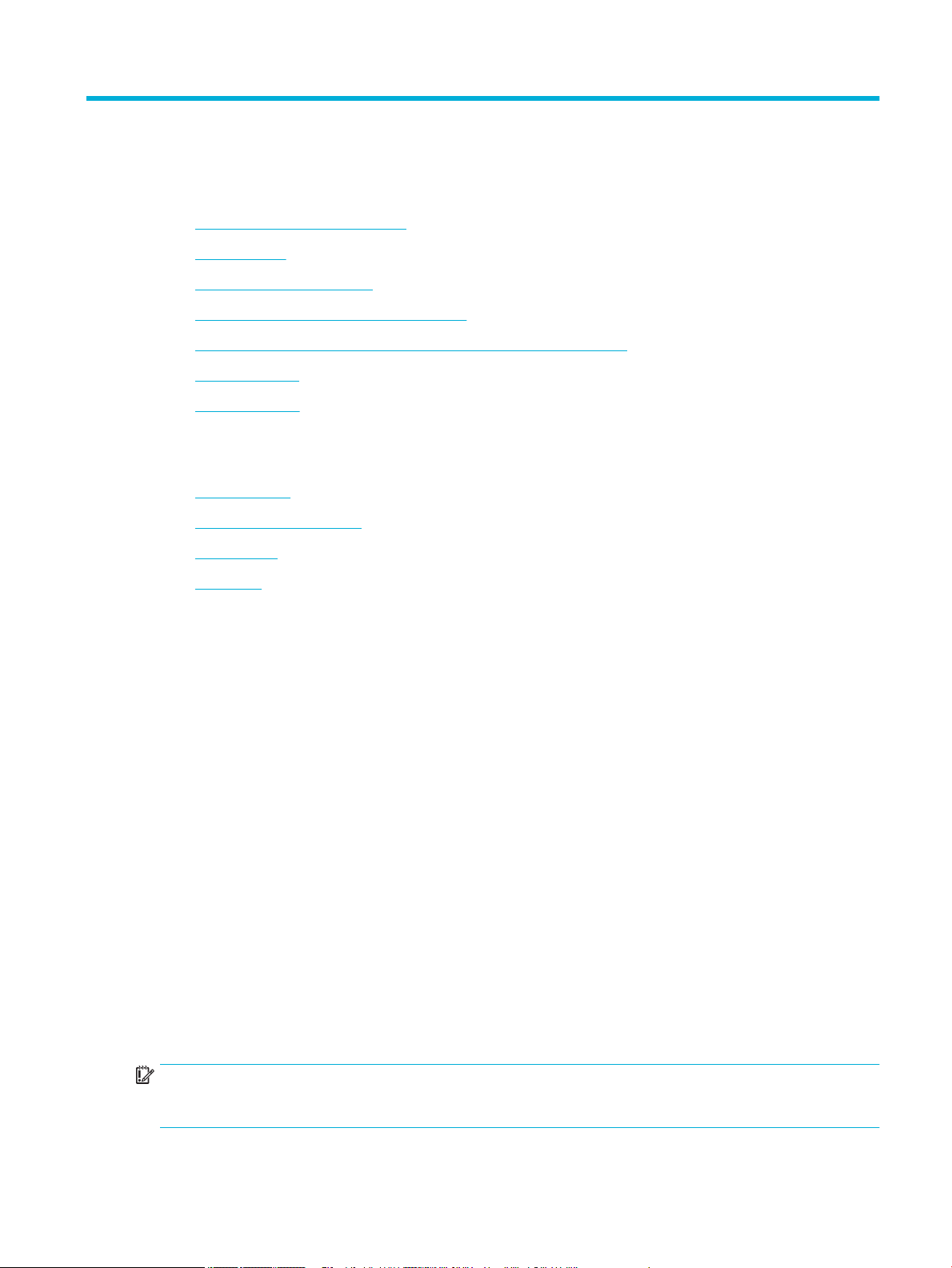
3 Gestión y servicios de impresora
●
Servidor Web incorporado de HP
●
Servicios Web
●
Software HP Web Jetadmin
●
Características de seguridad del producto
●
Asistente de impresora HP en software de la impresora (Windows)
●
HP Utility (OS X)
●
AirPrint™ (OS X)
Servidor Web incorporado de HP
●
Acerca de EWS
●
Acerca del uso de cookies
●
Abra el EWS:
●
Funciones
Acerca de EWS
Este producto está equipado con el servidor Web incorporado HP (EWS), que proporciona acceso a
información sobre las actividades del producto y de la red. El servidor EWS proporciona un entorno en el que
se pueden ejecutar aplicaciones Web, de la misma forma que un sistema operativo como Windows
proporciona un entorno para ejecutar programas en un equipo. El resultado de estos programas se puede
mostrar en un explorador Web.
El servidor EWS reside en un dispositivo de hardware (como una impresora HP) o en un rmware, en lugar de
estar en un software cargado en un servidor de red.
La ventaja de un EWS es que proporciona una interfaz con el producto que puede utilizar cualquiera con un
producto y un equipo conectados a la red. No existe ningún software especial para instalar o congurar, pero
debe disponer de un navegador Web compatible en el equipo. Para obtener acceso al EWS, escriba la dirección
IP del producto en la barra de direcciones del navegador.
Acerca del uso de cookies
El EWS pone archivos de texto muy pequeños (cookies) en su disco duro cuando está navegando. Estos
archivos permiten que EWS reconozca el equipo la próxima vez que acceda a él. Por ejemplo, si conguró el
idioma del EWS, una cookie permite recordar el idioma que seleccionó de modo que la próxima vez que abra
el EWS, las páginas aparecen en ese idioma. Aunque algunas cookies se eliminan al nalizar cada sesión
(como la cookie que almacena el idioma seleccionado), otras (como la cookie que almacena las preferencias
especícas del cliente) se almacenan en el equipo hasta que las elimine de forma manual.
IMPORTANTE: Las cookies que el HP EWS almacena en su equipo solo se utilizan para guardar ajustes en su
equipo o para compartir información entre la impresora y el equipo. Estas cookies no se envían a ningún sitio
Web de HP.
ESWW Servidor Web incorporado de HP 19
Page 30
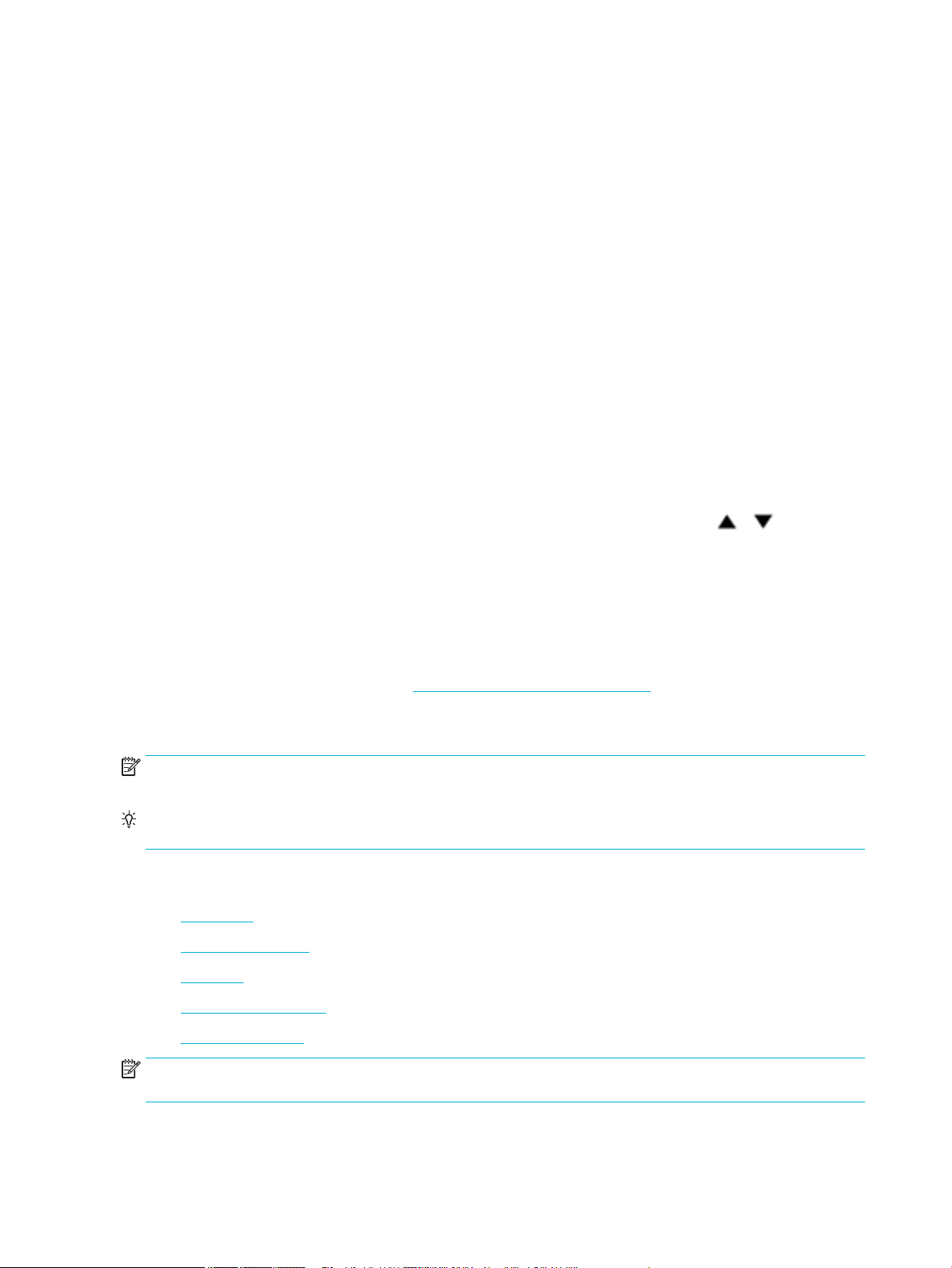
Puede congurar el explorador para aceptar todas las cookies, o bien para que le avise cada vez que vaya a
activarse una cookie, lo que le permite decidir si desea aceptarlas o rechazarlas. También puede usar el
explorador para borrar las cookies no deseadas.
Dependiendo de la impresora, si deshabilita las cookies también deshabilitará una o más de las
características siguientes:
●
●
●
Para obtener más información sobre la forma en que debe modicar los parámetros de privacidad y de
cookies, así como la manera de visualizar o suprimir dichas cookies, consulte la documentación disponible
con el navegador web.
Abra el EWS:
Para abrir el EWS, realice una de las siguientes opciones:
●
Comenzar donde dejó la aplicación (muy útil al utilizar asistentes de instalación).
Recordar la conguración del idioma del navegador del EWS
Personalizar la página de inicio del EWS
En un navegador web compatible, escriba la dirección IP del producto en la barra de direcciones.
Para obtener la dirección IP, haga lo siguiente:
a.
En la pantalla de inicio del panel de control, seleccione Red (usando el botón o , si fuese
necesario) y pulse Aceptar.
●
●
NOTA: Si se produce un error al abrir el EWS, compruebe que la conguración del proxy sea correcta para su
red.
SUGERENCIA: Después de abrir el URL, puede guardarlo como marcador para volver a acceder a él
rápidamente en el futuro.
Funciones
●
●
●
●
●
b. Seleccione Conguración de Ethernet y pulse Aceptar.
c. Seleccione Ver detalles de Ethernet y pulse Aceptar.
En el software de la impresora, abra el Asistente de impresora HP y en la pestaña Impresión haga clic en
Página de inicio de la impresora (EWS).
Para obtener más información, vea Abra la Asistente de la impresora HP.
En OS X, utilice HP Utility o haga clic en Preferencias del sistema > Impresoras > HP PageWide Pro 452
> Opciones y recambios > General > Mostrar sitio web de la impresora.
Ficha Inicio
Ficha Servicios Web
Ficha Red
Pestaña herramientas
Pestaña de ajustes
NOTA: El cambio de la conguración de red en el servidor EWS puede desactivar algunas funciones o
programas del producto.
20 Capítulo 3 Gestión y servicios de impresora ESWW
Page 31

Ficha Inicio
Utilice la pestaña Inicio para acceder a los elementos utilizados con frecuencia de las pestañas de Servicios
Web, Red, Herramientas y Ajustes.
NOTA: No todos los elementos que se indican a continuación son visibles de forma predeterminada. Utilice
el botón Personalizar para mostrar u ocultar los elementos que desee.
Elemento Descripción
Ajustes de ahorro de energía Congurar las funciones de ahorro de energía que ponen la impresora en Modo reposo o que la
activan o desactivan de forma automática.
Servicios web Active o desactive HP ePrint o las aplicaciones de impresión que le permiten imprimir desde el
correo electrónico
Actualización de la impresora Buscar nuevas actualizaciones de la impresora
Niveles de tinta de los cartuchos Revisar el estado del nivel del cartucho
Resumen de red Ver el estado de cableado (802.3) o el estado inalámbrico (802.11)
Cuadro de herramientas de calidad
de impresión
Asistente de instalación inalámbrica Congurar una conexión inalámbrica mediante el asistente
WiFi Direct Congurar Wi-Fi Direct para imprimir desde un dispositivo móvil directamente en la impresora
AirPrint Congurar AirPrint™ para imprimir desde los productos compatibles con Apple
Información de la impresora Ver Información sobre la impresora, como el número de serie del producto, ID de servicio,
Administrador Congurar control de administrador de las funciones de la impresora
Copia de seguridad Copia de seguridad de los ajustes de la impresora en un archivo con contraseña cifrada
Cortafuegos Congurar el cortafuegos de la red
Informes de impresora Imprimir las páginas de información sobre su impresora
Informe de uso Muestra los contadores de uso de los trabajos impresos
NOTA: Los ajustes para esta página se guardan automáticamente en las cookies del explorador Web. Si se
borran las cookies del explorador Web, se perderán dichos ajustes de conguración.
Ficha Servicios Web
Ejecutar herramientas de mantenimiento para mejorar la calidad de impresión
sin la necesidad de conectarse a una red inalámbrica
versión de rmware y recuento total de páginas
Utilice la pestaña Servicios Web para congurar y activar los Servicios Web de HP para este producto. Debe
habilitar los servicios Web de HP para poder utilizar la función HP ePrint.
Ficha Red
Utilice la pestaña Red para congurar los parámetros de red y de seguridad del producto cuando esté
conectado a una red basada en IP. La pestaña Red no se muestra si el producto está conectado a otro tipo de
redes.
ESWW Servidor Web incorporado de HP 21
Page 32

Pestaña herramientas
Utilice la pestaña Herramientas para ver o gestionar las utilidades del producto.
Elemento Descripción
Información del producto
Informes
Utilidades
Copia de seguridad y restaurar
●
Información de la impresora: Ver Información sobre la impresora, como el número de
serie del producto, ID de servicio, versión de rmware y recuento total de páginas
●
Nivel de calibración del cartucho: Revisar el estado del nivel del cartucho
●
Ajustes del cartucho: Congure el umbral en el que la impresora proporciona
noticaciones de que los cartuchos se están agotando
●
Informe de uso: Vista del número de páginas procesadas por impresión
●
Informes de impresora: Imprime varios informes, tales como listas de fuentes
●
Registro de eventos: Vista de los 50 últimos mensajes de error de la impresora
●
Registro de trabajos: Vista de una lista de los trabajos más recientes realizados por la
impresora
●
Registro del uso de color en los trabajos: Vista del número de páginas impresas en
blanco y negro/escala de grises y color para todos los trabajos y para trabajos individuales
●
Marcadores: Agregar páginas a marcadores en el EWS
●
Cuadro de herramientas de calidad de impresión: Ejecuta herramientas de
mantenimiento para mejorar la calidad de impresión de sus impresiones
●
Seguimiento de dispositivos: Asigna un número de activo/ubicación al dispositivo
●
Copia de seguridad: Crea un archivo cifrado mediante contraseña que almacena los
ajustes de la impresora.
●
Restauración: Restablece los ajustes de la impresora mediante un archivo de copia de
seguridad creado por el EWS
Printer Restart (Reinicio de la
imprenta)
Actualizaciones de la impresora Actualizaciones de rmware: Congure la impresora para avisarle de actualizaciones o para
Pestaña de ajustes
Utilice la pestaña Ajustes para establecer y mantener varias opciones en el producto, lo que incluye la
administración de energía, fecha y hora, impresión y conguración de papel, alertas de correo electrónico,
valores predeterminados de fábrica y ajustes de cortafuegos.
Elemento Descripción
Gestión de la energía Congure el modo ahorro de energía para minimizar la cantidad de energía que el producto
Preferencias Congure los ajustes predeterminados para las funciones generales de la impresora tales como
Seguridad Congure ajustes para evitar el uso no autorizado de la impresora o funciones especícas de
Ciclo de energía: Apague y vuelva a encender la impresora
instalarlas automáticamente
consume al estar inactivo y para reducir el desgaste de los componentes electrónicos
fecha y hora, idioma, vista e información de uso anónima. También puede establecer valores
por defecto para funciones especícas como la alimentación manual, gestión de bandeja y
papel, registro de imágen, ColorLok y Modo silencioso.
ella. Para obtener más información, vea Conguración de seguridad.
22 Capítulo 3 Gestión y servicios de impresora ESWW
Page 33

Elemento Descripción
Avisos de correo electrónico Congure los valores predeterminados para el servidor de correo electrónico, los destinos de
Ajustes de impresión Congure los ajustes por defecto para imprimir (como la fuente, la calidad de impresión, la
Restaurar valores predenidos Restaure los valores por defecto de fábrica o los ajustes de red
Cortafuegos Congure los ajustes del cortafuegos tales como reglas, direcciones, servicios y otras opciones
Servicios Web
●
¿Qué son los Servicios Web?
●
Congurar los Servicios Web
●
Utilice Servicios Web
●
Eliminación de Servicios Web
¿Qué son los Servicios Web?
La impresora ofrece soluciones innovadoras, activadas para Web que pueden ayudarle rápidamente a acceder
a Internet, obtener documentos e imprimirlos más rápido y con menos problemas... y sin usar un equipo.
los avisos y los ajustes de los avisos
impresión a doble cara, en blanco y negro o color)
NOTA: Para usar estas funciones Web, la impresora debe conectarse a Internet (ya sea mediante un cable
Ethernet o una conexión inalámbrica). No es posible utilizar estas funciones web si la impresora está
conectada mediante un cable USB.
HP ePrint
HP ePrint es un servicio gratuito de HP que permite imprimir en una impresora HP habilitada para ePrint en
cualquier momento, desde cualquier lugar. Es tan sencillo como enviar un correo electrónico a la dirección
que se asignó a la impresora cuando activó los Servicios Web en ella. No son necesarios ni controladores ni
programas especiales. Si puede enviar un correo electrónico, puede imprimir desde cualquier lugar gracias a
HP ePrint.
NOTA:
●
Puede registrarse para obtener una cuenta en el sitio web HP Connected (puede no estar disponible en
todos los países/regiones), e iniciar sesión para congurar los ajustes de ePrint.
●
Después de inscribirse para obtener una cuenta en el sitio web HP Connected, puede iniciar sesión para
ver el estado de su trabajo HP ePrint, gestionar la cola de su impresora HP ePrint, controlar quién puede
usar la dirección de correo electrónico de su impresora HP ePrint para imprimir y obtener ayuda
relacionada con HP ePrint.
Congurar los Servicios Web
Antes de congurar los Servicios Web, asegúrese de tener la impresora conectada a Internet mediante una
conexión Ethernet o inalámbrica.
Para congurar los Servicios Web, utilice uno de los siguientes métodos.
ESWW Servicios Web 23
Page 34

Para congurar los Servicios Web utilice el panel de control
1.
En la pantalla de inicio del panel de control, seleccione Conguración (usando el botón o , si fuese
necesario) y pulse Aceptar.
2. Seleccione Servicios Web y pulse Aceptar.
3. pulse Aceptar para aceptar los Términos de uso de los servicios Web y activar los servicios Web.
4. Pulse Aceptar para permitir que la impresora compruebe automáticamente si hay actualizaciones del
producto.
NOTA: Si se requiere una conguración proxy y su red utiliza una de ellas, siga las instrucciones en
pantalla para congurar un servidor proxy. Si no tiene los detalles del proxy, comuníquese con el
administrador de la red o la persona que conguró la red.
5. Si aparece la pantalla Actualización disponible, pulse Aceptar.
6. Cuando la impresora está conectada al servidor, la impresora imprime una página de información. Siga
las instrucciones que aparecen en la página de información para nalizar la conguración.
Congurar los servicios Web mediante EWS
1. Abra el EWS. Para obtener más información, vea Abra el EWS:.
2. Haga clic en la cha Servicios Web.
3. En la sección Ajustes servicios web, haga clic en Conguración, haga clic en Continuar y siga las
instrucciones en pantalla para aceptar los términos de uso.
4. Si se le requiere, seleccione permitir a la impresora buscar e instalar actualizaciones para la misma.
NOTA: Si se requiere una conguración proxy y su red utiliza una de ellas, siga las instrucciones en
pantalla para congurar un servidor proxy. Si no tiene los detalles del proxy, comuníquese con el
administrador de la red o la persona que conguró la red.
5. Cuando la impresora está conectada al servidor, la impresora imprime una página de información. Siga
las instrucciones que aparecen en la página de información para nalizar la conguración.
Utilice Servicios Web
HP ePrint
Para utilizar HP ePrint, siga los siguientes pasos:
●
Asegúrese de tener un ordenador o dispositivo móvil apto para Internet y el envío de correos
electrónicos
●
Activar servicios web en la impresora. Para obtener más información, vea Congurar los Servicios Web.
Para más información sobre la gestión y conguración de los ajustes de HP ePrint y conocer las últimas
funcionalidades, visite HP Connected . Este sitio puede no estar disponible en todos los países o regiones.
Para imprimir documentos con HP ePrint
1. En su equipo o dispositivo móvil, abra la aplicación de correo electrónico.
2. Cree un nuevo correo electrónico y adjunte el archivo que quiera imprimir.
3. Introduzca la HP ePrint dirección de correo de la impresora en la línea “Para” del correo electrónico y
marque la opción para enviar el mensaje.
24 Capítulo 3 Gestión y servicios de impresora ESWW
Page 35

NOTA: No introduzca ninguna dirección de correo electrónico adicional en los campos "Para" o "Cc". El
servidor HP ePrint no acepta trabajos de impresión si hay diferentes direcciones de correo electrónico.
Para encontrar la dirección de correo electrónico HP ePrint
1.
En la pantalla de inicio del panel de control, seleccione Conguración (usando el botón o , si fuese
necesario) y pulse Aceptar.
2. Seleccione Servicios Web y pulse Aceptar.
3. Seleccione Mostrar dirección email y pulse Aceptar.
Apague HP ePrint desde el panel de control
1.
En la pantalla de inicio del panel de control, seleccione Conguración (usando el botón o , si fuese
necesario) y pulse Aceptar.
2. Seleccione Servicios Web y pulse Aceptar.
3. Seleccione HP ePrint, pulse Aceptar y desactívela.
Desactive HP ePrint en EWS
1. Abra el EWS. Para obtener más información, vea Abra el EWS:.
2. Haga clic en la cha Servicios Web.
3. En la sección Ajustes Servicios Web, para HP ePrint, haga clic en Apagar.
4. En el cuadro de diálogo de conrmación que aparece, haga clic en Sí.
Eliminación de Servicios Web
Utilice las siguientes instrucciones para quitar los servicios Web.
Quitar servicios Web utilizando el panel de control
1.
En la pantalla de inicio del panel de control, seleccione Conguración (usando el botón o , si fuese
necesario) y pulse Aceptar.
2. Seleccione Servicios Web y pulse Aceptar.
3. Seleccione Quitar servicios Web y Aceptar.
Quitar servicios Web mediante el EWS
1. Abra el EWS. Para obtener más información, vea Abra el EWS:.
2. Haga clic en la cha Servicios Web.
3. En la sección Ajustes Servicios Web haga clic en Quitar servicios Web.
4. Haga clic en Quitar servicios Web para conrmar.
5. Haga clic en Sí para eliminar Servicios web de la impresora.
Software HP Web Jetadmin
HP Web Jetadmin es una herramienta líder en el sector y que ha obtenido importantes reconocimientos que
permite gestionar ecazmente una amplia variedad de dispositivos HP conectados en red, incluidas
impresoras, productos multifunción y dispositivos de envío digital. Esta sencilla solución le permite instalar,
ESWW Software HP Web Jetadmin 25
Page 36

supervisar, mantener, solucionar problemas y proteger su entorno de impresión y de creación de imágenes de
forma remota, lo que permite aumentar la productividad del negocio ya que puede ahorrar tiempo, costes de
control y le ayuda a proteger su inversión.
Se realizan actualizaciones periódicas de HP Web Jetadmin para que pueda disponer de soporte para
determinadas funciones del producto. Visite el sitio web HP Web Jetadmin y haga clic en Descargar ahora.
Características de seguridad del producto
●
Notas sobre seguridad
●
Firewall
●
Conguración de seguridad
●
Actualizaciones de rmware
Notas sobre seguridad
Este producto es compatible con las normas y protocolos de seguridad que ayudan a garantizar la seguridad
del producto, a proteger la información dentro de su red y a simplicar la supervisión y el mantenimiento del
producto.
Para obtener más información sobre las soluciones de imagen e impresión segura de HP, visite el sitio web HP
secure printing. El sitio proporciona vínculos a notas sobre el producto y documentos de preguntas más
frecuentes sobre características de seguridad que pueden contener información sobre características de
seguridad adicionales no descritas en el presente documento.
Firewall
El servidor Web incorporado HP permite activar y congurar reglas de cortafuegos del producto, así como
prioridades, plantillas, servicios y directivas. Las características del rewall proporcionan una capa de
seguridad de red tanto en redes IPv4 como en IPv6. La capacidad de conguración del cortafuegos le
proporciona el control sobre las direcciones IP que tienen permitido el acceso al producto. Además, le permite
establecer permisos y prioridades para los envíos digitales, la gestión, el descubrimiento y los servicios de
impresión. Todo esto ayuda a proporcionar una forma más segura de controlar el acceso al producto.
La función de cortafuegos también le permite desactivar protocolos y servicios sin utilizar. Estos protocolos y
servicios también se pueden proteger contra cambios mediante la contraseña de administrador del EWS. Los
protocolos y servicios que incluye son los siguientes.
Protocolo o servicio Descripción
IPv4 y IPv6 para que funcione correctamente en una red TCP/IP, el producto debe tener congurados los
parámetros de red TCP/IP correctos, como por ejemplo una dirección IP válida para la red.
Este producto es compatible con dos versiones de este protocolo: la versión 4 (IPv4) y la versión
6 (IPv6). IPv4 e IPv6 se pueden activar/desactivar tanto de forma individual como simultánea.
Bonjour Los servicios de Bonjour suelen utilizarse en redes pequeñas para la resolución de direcciones
IP y nombres cuando no puede utilizarse un servidor DNS convencional. El servicio Bonjour se
puede activar o desactivar.
SNMP el SNMP (Protocolo simple de gestión de redes) se utiliza en las aplicaciones de gestión de
redes para la administración de productos. Este producto es compatible con el protocolo SNMP
v1 en redes sobre IP. Este producto permite activar/desactivar SNMP v1.
WINS si dispone de un servidor DHCP (protocolo de conguración dinámica de host) en la red, el
producto obtendrá automáticamente su dirección IP de ese servidor y registrará su nombre con
26 Capítulo 3 Gestión y servicios de impresora ESWW
Page 37

Protocolo o servicio Descripción
cualquier servicio de nombre dinámico que cumpla con RFC 1001 y 1002, siempre que se haya
especicado una dirección IP en el servidor WINS (Servicio de nombres Internet de Windows).
La conguración de direcciones IP del servidor WINS se puede activar o desactivar. Si se
habilita, podrán especicarse los servidores WINS primario y secundario.
SLP el protocolo de ubicación de servicios (SLP) es un protocolo de red estándar de Internet que
proporciona un marco de trabajo para permitir que las aplicaciones de red puedan detectar la
existencia, ubicación y conguración de servicios de red en redes de empresas. Este protocolo
se puede activar o desactivar.
LPD Line Printer Daemon (LPD) alude al protocolo y a los programas asociados a los servicios de
cola de impresora en línea que se pueden instalar en diferentes sistemas TCP/IP. LPD se puede
activar o desactivar.
LLMNR la resolución de nombres de multidifusión local de vínculos (LLMNR) es un protocolo basado en
el formato de paquetes del sistema de nombre de dominios (DNS) compatible con hosts IPv4 e
IPv6 que permite detectar el nombre de los hosts en el mismo vínculo local. LLMNR se puede
activar o desactivar.
Puerto 9100 El producto admite impresión IP primaria a través del puerto TCP 9100. Este puerto TCP/IP
propiedad de HP en la impresora es el puerto predeterminado para imprimir de la impresora y
es el utilizado por el software de HP. El puerto 9100 se puede activar o desactivar.
Servicios web este producto permite activar o desactivar los protocolos de detección dinámica de servicios
Web de Microsoft (detección WS) o los servicios de impresión WSD (servicios Web de Microsoft
para dispositivos) compatibles con el producto. Estos servicios Web se pueden habilitar o
deshabilitar de forma conjunta, o bien WS Discovery puede habilitarse por separado.
Protocolo de impresión por Internet
(IPP)
Conguración de seguridad
Utilice la pestaña Conguración del servidor Web incorporado, en Seguridad, para garantizar la seguridad del
producto.
Elemento Descripción
Conguraciones de contraseña Establecer una contraseña para evitar que usuarios no autorizados puedan congurar la
Conguración del administrador Personalice la impresora al activar o desactivar funciones relacionadas con la conectividad de
Accesos directos al panel de control Seleccione que accesos directos aparecen en la carpeta Accesos directos del panel de control de
Control de acceso Active y congure métodos de inicio de sesión para controlar el acceso de los usuarios a tareas
Proteger datos almacenados Congure ajustes para proteger trabajos guardados en la impresora de usuarios no autorizados
el protocolo de impresión por Internet (IPP) es un protocolo estándar de Internet que permite
imprimir documentos y administrar trabajos a través de Internet. IPP se puede activar o
desactivar.
impresora de forma remota o vean los ajustes de esta desde el EWS
red, servicios Web, funciones de impresión (como el color de impresión), dispositivos de
memoria y actualizaciones de rmware
la impresora
especícas de la impresora
Para obtener más información sobre ajustes de seguridad, consulte la Guía del administrador EWS (solo
inglés).
ESWW Características de seguridad del producto 27
Page 38

Actualizaciones de rmware
El rmware de la impresora puede actualizarse automáticamente. En la pestaña Herramientas del Serv. Web
incorpor. haga clic en Actualiz. de la impresora, Actualizaciones de rmware, luego haga clic en Instalar
actualizaciones automáticamente. HP recomienda utilizar esta opción.
Asistente de impresora HP en software de la impresora (Windows)
El Asistente de impresora HP proporciona acceso a las funciones y a los recursos de la impresora HP desde el
menú de los programas de Windows o desde el icono en el escritorio de su equipo.
Abra la Asistente de la impresora HP
1. En el equipo, haga clic en Iniciar y, a continuación haga clic en Todos los programas.
2. Haga clic en HP, seleccione el nombre del producto y, a continuación, haga clic en la impresora.
Funciones
●
Pestaña Conectado
●
Pestaña Imprimir
●
Pestaña Comprar
●
Pestaña Ayuda
●
Pestaña herramientas
●
Pestaña Niveles tinta
Pestaña Conectado
Haga clic en la pestaña Conectado para acceder al sitio Web HP Connected (puede no estar disponible en
todos los países/regiones). HP Connected proporciona un único inicio de sesión para las apps elegidas de HP y
las soluciones cloud junto con el acceso a la plataforma HP Connected desde un smartphone, tableta, equipo
o impresora habilitada en sitio Web HP. Puede iniciar sesión en HP Connected mediante el uso de su cuenta
ePrintCenter existente o mediante el registro en HP Connected para obtener una nueva cuenta.
Pestaña Imprimir
Utilice la pestaña Impresión para ver o gestionar las utilidades de impresión Esta pestaña incluye los
siguientes elementos.
Elemento Descripción
Impresión
●
Conectar la impresora a la Web: Haga clic para abrir Sitio web de HP y obtenga nuevo contenido y
soluciones para su impresora conectada a la Web HP
●
Establecer preferencias: Haga clic para abrir el cuadro de diálogo de preferencias de impresión
para ver y cambiar valores predeterminados de tamaño de papel, calidad de impresión y más
●
Mantener la impresora: Haga clic para abrir la caja de herramientas para alinear y limpiar los
cartuchos o imprimir una página de diagnóstico
●
Imprimir desde sus dispositivos móviles: Haga clic para abrir el sitio Web Impresión móvil de HP
para aprender cómo imprimir desde su smartphone o tableta. Si la versión local del sitio Web no
está disponible en su país o región, puede que sea dirigido al sitio Web Impresión Móvil HP de otro
país, región o idioma.
28 Capítulo 3 Gestión y servicios de impresora ESWW
Page 39

Elemento Descripción
Pestaña Comprar
Utilice la pestaña Comprar para comprar suministros HP y otros productos en línea.
Pestaña Ayuda
Utilice la pestaña Ayuda para acceder a los recursos tales como ayuda en línea y HP Eco Solutions.
Pestaña herramientas
Utilice la pestaña Herramientas para establecer y mantener el controlador y el software de la impresora así
como para diagnosticar y resolver problemas de impresión y conectividad.
Pestaña Niveles tinta
●
Ver qué se está imprimiendo: Haga clic para abrir el monitor de impresión y vea, interrumpa o
cancele sus trabajos de impresión
●
Personalizar la impresora: Haga clic para abrir el cuadro de diálogo de las preferencias de
impresión para cambiar el nombre, la conguración de seguridad u otras propiedades de su
impresora
●
Página de inicio de la impresora (EWS): Haga clic para abrir el Serv. Web incorpor. HP para
congurar, monitorizar y mantener la impresora
Utilice la pestaña Niveles tinta para revisar el nivel de los cartuchos y pedir nuevos cartuchos en caso de ser
necesario.
HP Utility (OS X)
HP Utility incluye herramientas para congurar los parámetros de impresión, calibrar la impresora, encargar
consumibles en línea y buscar información de asistencia en el sitio Web.
NOTA: Las funciones disponibles en la Utilidad de HP varían según la impresora seleccionada.
Los avisos e indicadores de nivel de tinta ofrecen estimaciones sólo para nes de planicación. Cuando reciba
un mensaje de advertencia de nivel de tinta bajo, considere la posibilidad de tener un cartucho de recambio a
mano para evitar posibles demoras en la impresión. No hace falta sustituir los cartuchos hasta que la calidad
de impresión sea inaceptable.
Abrir HP Utility
▲
Haga doble clic en HP Utility en la carpeta HP situada en la carpeta Aplicaciones.
AirPrint™ (OS X)
Su producto es compatible con la impresión AirPrint de Apple para iOS 4.2 y Mac OS X v10.9 o posterior. Utilice
AirPrint para imprimir de manera inalámbrica en la impresora desde un iPad (iOS 4.2), iPhone (3GS o
posterior), o iPod touch (tercera generación o posterior).
Para obtener más información, vea Imprimir con AirPrint (OS X).
ESWW HP Utility (OS X) 29
Page 40

4 Papel y soportes de impresión
●
Explicación del uso del papel
●
Tamaños de materiales de impresión admitidos
●
Tipos de papel compatibles y capacidad de la bandeja
●
Conguración de las bandejas
●
Carga del papel
●
Sugerencias para elegir el papel
Explicación del uso del papel
Los cartuchos comerciales PageWide de HP se han diseñado especícamente para su uso con cabezales de
impresión de HP. Las fórmulas únicas ayudan a prolongar la vida útil de los cabezales de impresión y mejorar
la abilidad. Cuando se utilizan con el papel ColorLok®, estos cartuchos proporcionan impresiones a color
similares a las impresiones láser que se secan rápidamente y están preparadas para su distribución.
NOTA: Según las pruebas internas realizadas por HP en una amplia variedad de papeles normales, es muy
recomendable usar papeles con el logotipo ColorLok® para este producto. Para más detalles, viste el sitio web
durabilidad de impresión HP.
Este producto admite varios tipos de papel y soportes de impresión. Los papeles o soportes de impresión que
no se ajustan a las directrices siguientes pueden provocar una baja calidad de impresión, mayor número de
atascos y un desgaste prematuro del producto.
Es posible que haya tipos de papel que cumplan con todas estas directrices pero que no den unos resultados
satisfactorios. Esto puede deberse a un uso indebido, a un nivel inaceptable de temperatura y/o humedad o a
otras variables ajenas al control de HP.
AVISO: El uso de papel o soportes de impresión que no cumplen las especicaciones de HP puede causar
problemas con el producto lo sucientemente graves como para que requieran reparaciones o asistencia
técnica. Estas reparaciones no están cubiertas ni por la garantía ni por los contratos de asistencia técnica de
HP.
Utilice las directrices siguientes para obtener resultados satisfactorios al usar papel o soporte de impresión
especial. Congure el tipo y tamaño de papel en el controlador de impresora para obtener los mejores
resultados.
Tipo de
soportes Sí No
Sobres
●
Guarde los sobres planos.
●
Utilice sobres en los que el doblez se extienda por
completo hasta la esquina.
●
No utilice sobres arrugados, con muescas,
pegados entre sí o con cualquier otro tipo de daño.
30 Capítulo 4 Papel y soportes de impresión ESWW
Page 41

Tipo de
soportes Sí No
●
No utilice sobres que tengan cierres, solapas,
ventanas o forros.
Etiquetas
Papel con
membrete o
formularios
preimpresos
Papel grueso
Papel satinado o
recubierto
●
Utilice marcas nuevas. Las marcas viejas son más
propensas a delaminarse durante la impresión.
●
Utilice únicamente etiquetas que no tengan la hoja
de protección posterior al descubierto entre ellas.
●
Utilice etiquetas que permanezcan planas.
●
Utilice sólo hojas completas de etiquetas.
●
Use solo papel con membrete o formularios
aprobados para su uso en productos HP PageWide.
●
Utilice únicamente papel pesado cuyo uso haya
sido aprobado en productos HP PageWide y que
cumpla las especicaciones de gramaje para este
producto.
●
Utilice únicamente papel brillante o revestido cuyo
uso haya sido aprobado para productos HP
PageWide.
AVISO: No utilice ningún material que contenga grapas o clips.
●
No utilice etiquetas que tengan arrugas o
burbujas, o que estén dañadas.
●
No imprima en hojas incompletas de etiquetas.
●
No utilice papel con membrete metálico o en
relieve.
●
No utilice papel con un grosor superior a las
especicaciones recomendadas para este
producto, a menos que se trate de papel HP que
haya sido aprobado para utilizarse en este
producto.
●
No utilice papel brillante o revestido que haya sido
diseñado para productos láser.
Tamaños de materiales de impresión admitidos
Para obtener los mejores resultados utilice los tamaños apropiados de papel y materiales
●
Tamaños de papel y soportes de impresión compatibles
●
Medidas de sobres compatibles
●
Medidas de tarjetas y etiquetas compatibles
●
Medidas de papel fotográco compatible
Tamaños de papel y soportes de impresión compatibles
Tamaño Dimensiones Bandeja 1 Bandeja 2
Carta 216 x 279 mm
Ocio 8,5 x 13 8,5 x 13 pulgadas
Ocio 216 x 340 mm 216 x 340 mm
Legal 216 x 356 mm
A4 210 x 297 mm
Ejecutivo 184 x 267 mm
Bandeja 3
opcional
Impresión dúplex
electrónica
ESWW Tamaños de materiales de impresión admitidos 31
Page 42

Bandeja 3
Tamaño Dimensiones Bandeja 1 Bandeja 2
Declaración 140 x 216 mm
A5 148 x 210 mm
A6 105 x 148,5 mm
B5 JIS 182 x 257 mm
B6 (JIS) 128 x 182 mm
16K 184 x 260 mm
195 x 270 mm
197 x 273 mm
opcional
Impresión dúplex
electrónica
Person. Mínimo: 76 x 127 mm
Máximo: 216 x 356 mm
Ancho: 76 x 216
mm
Longitud: 127 x
356 mm
Ancho: 102 x 216
mm
Longitud: 210,06 x
297,2 mm
Ancho: 102 x 216
mm
Longitud: 210,06 x
356 mm
Medidas de sobres compatibles
Tamaño Dimensiones Bandeja 1 Bandeja 2
Sobre nº10 105 x 241 mm
Sobre DL 110 x 220 mm
Sobre C5 162 x 229 mm
Sobre B5 176 x 250 mm
Sobre C6 114 x 162 mm
Monarca 98,4 x 190.5 mm
Sobre japonés Chou n.º 3 120 x 235 mm
Sobre japonés Chou n.º 4 90 x 205 mm
Medidas de tarjetas y etiquetas compatibles
Bandeja 3
Tamaño Dimensiones Bandeja 1 Bandeja 2
3x5 76,2 x 127 mm
4x6 102 x 152 mm
5x8 127 x 203 mm
A6 105 x 148,5 mm
Tarjeta postal japonesa 100 x 148 mm
32 Capítulo 4 Papel y soportes de impresión ESWW
opcional
Page 43

Bandeja 3
Tamaño Dimensiones Bandeja 1 Bandeja 2
Postal japonesa doble girada 148 x 200 mm
Etiquetas (carta y A4)
opcional
Medidas de papel fotográco compatible
Tamaño Dimensiones Bandeja 1 Bandeja 2 Bandeja 3 opcional
4x6 102 x 152 mm
10 x 15 cm 100 x 150 mm
L 89 x 127 mm
Papel fotográco de 5 x 7 (5 x 7
sin etiquetas)
Papel fotográco (Carta y A4)
Tarjeta postal japonesa 100 x 148 mm
Person. Mínimo: 76 x 127 mm
127 x 178 mm
Máximo: 216 x 356 mm
Ancho: 76 x 216 mm
Longitud: 127 x 356
mm
Ancho: 102 x 216 mm
Longitud: 210,06 x
297,2 mm
Ancho: 102 x 216 mm
Longitud: 210,06 x 356
mm
Tipos de papel compatibles y capacidad de la bandeja
Para los mejores resultados utilice los tipos de papel adecuados y las capacidades de las bandejas:
●
Bandeja 1 (multipropósito) en el lado izquierdo del producto
●
Bandeja 2 (bandeja por defecto) y bandeja 3 (accesorio)
Bandeja 1 (multipropósito) en el lado izquierdo del producto
Tipo de papel Peso
Uso diario:
●
Sin especicar y normal
●
HP EcoFFICIENT
●
Membrete
●
Impreso previamente
●
Perforado previamente
●
Ligero 60-74 g
●
Intermedio 85-95 g
●
Peso medio 96-110 g
●
Pesado 111-130 g
●
HP Premium Presentation Matte 120 g
De 60 a 175 g/m2 16 a 47 libras
Capacidad
Hasta 50 hojas Lado que se va a imprimir hacia
1
Orientación del papel
abajo, con el borde superior
hacia la impresora
ESWW Tipos de papel compatibles y capacidad de la bandeja 33
Page 44

Tipo de papel Peso
●
Extra pesado 131-175 g
●
Papel mate HP para catálogos (180 g)
●
Papel brillante de HP para catálogos
Hasta 220 g/m
2
(58 lb)1,
Capacidad
Hasta 25 hojas Lado que se va a imprimir hacia
1
(180 g)
●
Cartulina 176-220 g
●
Papel mate de HP para portada (200 g)
●
Papeles fotográcos avanzados HP
●
Sobre
●
Sobre pesado
●
Etiquetas
1
La capacidad puede variar en función del peso y el grosor del papel, así como de las condiciones ambientales.
Hasta 7 sobres o etiquetas Lado que se va a imprimir hacia
Bandeja 2 (bandeja por defecto) y bandeja 3 (accesorio)
Orientación del papel
abajo
abajo
Tipo de papel Peso
●
Sin especicar y normal
●
HP EcoFFICIENT
●
Membrete
●
Impreso previamente
●
Perforado previamente
●
Ligero 60-74 g
●
Intermedio 85-95 g
●
Peso medio 96-110 g
●
Pesado 111-130 g
●
HP Premium Presentation Matte 120 g
●
Extra pesado 131-175 g
●
Papel mate HP para catálogos (180 g)
●
Papel brillante de HP para catálogos
De 60 a 175 g/m2 16 a 47 libras
Hasta 220 g/m
(180 g)
●
Cartulina 176-220 g
●
Papel mate de HP para portada (200 g)
●
Papeles fotográcos avanzados HP
2
(58 lb)
Capacidad
1
Orientación del papel
Hasta 500 hojas Lado que se va a imprimir hacia
arriba, con el borde superior
hacia la izquierda
Hasta 100 hojas Lado que se va a imprimir hacia
arriba
●
Sobre
●
Sobre pesado
●
Etiquetas
1
La capacidad puede variar en función del peso y el grosor del papel, así como de las condiciones ambientales.
Hasta 30 sobres o etiquetas
NOTA: La bandeja 3 no es
compatible con la impresión de
sobres.
Lado que se va a imprimir hacia
arriba
34 Capítulo 4 Papel y soportes de impresión ESWW
Page 45

Conguración de las bandejas
De forma predeterminada, el producto toma el papel de la bandeja 2. Si la bandeja 2 está vacía, el producto
toma el papel de la bandeja 1 o la bandeja 3 opcional (si está instalada).
NOTA: Si cambia la bandeja predeterminada a la Bandeja 1, asegúrese de congurar la bandeja para el
tamaño de papel y tipo correcto.
Si está utilizando papel especial para todos o la mayoría de trabajos de impresión en el producto, cambie esta
conguración predeterminada de la bandeja en el producto.
En la siguiente tabla aparecen las formas posibles de utilizar la conguración de la bandeja para satisfacer
todas las necesidades de impresión.
Consumo de papel Conguración del producto Impresión
Carga de la bandeja 1 y otra más con el
mismo papel para que el producto tome el
papel de una bandeja si la otra está vacía.
Uso frecuente de papel especial, como
papel pesado o de membrete, desde una
bandeja.
Carga del papel
●
Carga de la bandeja 1
●
Carga de la bandeja 2
●
Carga de la bandeja opcional 3
●
Carga de sobres
●
Cargar papel con membrete o formularios preimpresos
Carga de la bandeja 1
Cargue papel en la Bandeja 1 y congure la
bandeja para el papel correcto y tipo. No
utilice Cualquier tamaño/Cualquier tipo.
Cargue papel especial en la bandeja 1 y
congure la bandeja para el tipo de papel.
Desde el programa de software, imprima el
trabajo.
Antes de enviar el trabajo de impresión,
desde el cuadro de diálogo de impresión
del programa de software, elija el tipo de
papel que corresponda al papel especial
cargado en la bandeja. Seleccione Bandeja
1como la fuente de papel desde la pestaña
Papel/Calidad (Windows) o desde el menú
emergente Alimentación de papel (OS X).
La bandeja 1 es la bandeja multifunción situada en el lado izquierdo del producto.
NOTA: En caso de que no utilice el Modo con membrete alternativo (ALM), coloque el papel con el lado a
imprimir boca abajo, con el borde superior hacia la impresora. Para orientación ALM, consulte Cargar papel
con membrete o formularios preimpresos.
1. Abra la bandeja 1.
ESWW Conguración de las bandejas 35
Page 46

2. Tire de la extensión de la bandeja 1.
3. Abra las guías del papel por completo y cargue la pila de papel en la bandeja 1.
4. Ajuste las guías de papel al papel.
Carga de la bandeja 2
La bandeja 2 es la bandeja de papel predeterminada (principal) de la parte frontal del producto.
NOTA: En caso de que no utilice el Modo con membrete alternativo (ALM), coloque el papel con el lado a
imprimir boca abajo, con el borde superior hacia la parte izquierda de la bandeja. Para orientación ALM,
consulte Cargar papel con membrete o formularios preimpresos.
1. Tire de la bandeja para extraerla del producto.
36 Capítulo 4 Papel y soportes de impresión ESWW
Page 47

2. Abra las guías de papel completamente a lo largo y ancho.
3. Coloque el papel en la bandeja y asegúrese de que está plano en sus cuatro esquinas. Ajuste las guías de
papel a lo largo y ancho contra el papel cargado.
4. Presione el papel para comprobar que la pila de papel se mantiene por debajo de las lengüetas
limitadoras del papel que se encuentran en la parte lateral de la bandeja.
5. Coloque la bandeja en el producto.
Carga de la bandeja opcional 3
La bandeja 3 es un accesorio opcional que se une a la parte inferior del producto. Puede contener medios más
grandes; por ejemplo, papel de tamaño legal (216 x 356 mm, 8,5 x 14 pulgadas).
NOTA: En caso de que no utilice el Modo con membrete alternativo (ALM), coloque el papel con el lado a
imprimir boca abajo, con el borde superior hacia la parte izquierda de la bandeja. Para orientación ALM,
consulte Cargar papel con membrete o formularios preimpresos.
1. Extraiga la bandeja del producto.
ESWW Carga del papel 37
Page 48

2. Abra las guías de papel completamente a lo largo y ancho.
3. Coloque el papel en la bandeja y asegúrese de que está plano en sus cuatro esquinas. Ajuste las guías de
papel a lo largo y ancho contra el papel cargado.
4. Presione hacia abajo el papel para comprobar que la pila de papel se mantiene por debajo de las
lengüetas limitadoras del papel situadas en la parte frontal y lateral de la bandeja.
5. Coloque la bandeja en el producto.
Carga de sobres
Puede cargar sobres en la Bandeja 1 o Bandeja 2
38 Capítulo 4 Papel y soportes de impresión ESWW
Page 49

Para cargar sobres en la Bandeja 1
1. Abra la bandeja 1.
2. Tire de la extensión de la bandeja 1.
3. Cargue los sobres en la Bandeja 1 boca abajo, con la parte superior del sobre orientada hacia la parte
frontal de la impresora.
4. Cierre las guías de papel.
Cargar sobres en la Bandeja 2
1. Tire de la bandeja para extraerla del producto.
ESWW Carga del papel 39
Page 50

2. Amontone los sobres boca arriba, con la parte superior de los sobres orientados hacia la parte frontal de
la bandeja.
3. Coloque los sobres en la bandeja y asegúrese de que están planos en sus cuatro esquinas. Cierre las
guías del ancho y largo del papel contra el soporte cargado.
4. Presione los sobres para comprobar que los sobres se mantienen por debajo de las lengüetas
limitadoras de papel que se encuentran en la parte lateral de la bandeja.
5. Coloque la bandeja en el producto.
Cargar papel con membrete o formularios preimpresos
Puede cargar papel con membrete, preperforado o formularios preimpresos en cualquier bandeja. La
orientación del papel depende de si va a imprimir en modo simplex o dúplex. Si el Modo con membrete
alternativo (ALM) está activado, puede imprimir tanto en modo simplex como dúplex sin reorientar el papel.
NOTA: Con ALM activado, debe seleccionar membrete, preimpreso o preperforado como tipo de papel en el
cuadro de diálogo de propiedades de la impresora.
Activar o desactivar ALM desde el panel de control
1.
En la pantalla de inicio del panel de control, seleccione Conguración (usando el botón o , si fuese
necesario) y pulse Aceptar.
2. Seleccione Conguración de la impresora y pulse Aceptar.
3. Seleccione Conguración del papel y pulse Aceptar.
4. Seleccione Modo de membrete alternativo y pulse Aceptar.
Activar o desactivar ALM desde el EWS
1. Escriba la dirección IP del producto en la barra de direcciones de un navegador Web para abrir el EWS.
Para obtener la dirección IP, haga lo siguiente:
40 Capítulo 4 Papel y soportes de impresión ESWW
Page 51

a.
En la pantalla de inicio del panel de control, seleccione Red (usando el botón o , si fuese
necesario) y pulse Aceptar.
b. Seleccione Conguración de Ethernet y pulse Aceptar.
c. Seleccione Ver detalles de Ethernet y pulse Aceptar.
2. Haga clic en la cha Conguración.
3. Haga clic en Preferencias , luego haga clic en Gestión de bandeja y papel.
4. En la sección Modo con membrete alternativo seleccione Activar o Desactivar.
5. Haga clic en Apply.
Cargar formularios preimpresos o con membretes con ALM activado
1. Dependiendo de la bandeja, oriente el papel de la siguiente manera.
Bandeja 1 Otra(s) bandeja(s)
Coloque el membrete boca arriba, con la parte superior de la
hoja orientada hacia la izquierda.
Coloque el membrete boca abajo, con la parte superior de la
hoja orientada hacia la derecha.
2. Complete los pasos en Carga de la bandeja 1, Carga de la bandeja 2, o Carga de la bandeja opcional 3.
Para cargar papel con membrete o formularios preimpresos con ALM desactivado
1. Dependiendo de la bandeja, oriente el papel de la siguiente manera.
Bandeja 1 Otra(s) bandeja(s)
A una sola cara Coloque el membrete boca abajo, con la parte
superior de la hoja orientada hacia la derecha.
Dúplex Coloque el membrete boca arriba, con la parte
superior de la hoja orientada hacia la izquierda.
Coloque el membrete boca arriba, con la parte
superior de la hoja orientada hacia la izquierda.
Coloque el membrete boca abajo, con la parte
superior de la hoja orientada hacia la derecha.
2. Complete los pasos en Carga de la bandeja 1, Carga de la bandeja 2, o Carga de la bandeja opcional 3.
Sugerencias para elegir el papel
Para obtener los mejores resultados, siga estas pautas.
●
Cargue sólo un tipo de papel a la vez en la bandeja.
●
Asegúrese de que el papel está cargado correctamente al cargarse desde la bandeja.
●
No sobrecargue la bandeja.
●
Para evitar que se atasque el papel o que la calidad de impresión sea baja u otros problemas de
impresión, evite cargar los siguientes papeles en la bandeja:
—
Formularios de varias partes
—
Sustratos dañados, curvados o arrugados
—
Sustratos con cortes o perforaciones
—
Material con mucha textura, relieve o que no aceptan bien la tinta
ESWW Sugerencias para elegir el papel 41
Page 52

—
Sustratos demasiado livianos o que se estiren fácilmente
—
Papel que contenga grapas o clips
42 Capítulo 4 Papel y soportes de impresión ESWW
Page 53

5 Cartuchos
●
Cartuchos HP PageWide
●
Administración de cartuchos
●
Sustituir cartuchos
●
Consejos para trabajar con cartuchos
Cartuchos HP PageWide
Política HP sobre cartuchos no HP
IMPORTANTE:
●
HP no puede garantizar la calidad ni la abilidad del contenido que no es de HP en cartuchos HP.
●
La garantía del cartucho de HP no cubre cartuchos que no son de HP o cartuchos con contenido de
terceros.
●
La garantía de la impresora HP no cubre reparaciones o mantenimiento que sean necesarios por el uso
de cartuchos de terceros o cartuchos con contenido de terceros.
NOTA:
●
Esta impresora no está diseñada para usar sistemas de tinta continua. Para reanudar la impresión, retire
el sistema de tinta continua e instale los cartuchos originales de HP (o compatibles).
●
Esta impresora está diseñada para utilizar los cartuchos hasta que se acaben. Rellenar los cartuchos
antes de que estén vacíos puede originar fallos en su impresora. Si esto sucede, introduzca un cartucho
nuevo (bien original de HP o compatible) para seguir imprimiendo.
Cartuchos de HP falsicados
Es posible que el cartucho no sea un cartucho original HP si observa lo siguiente:
●
El informe de estado de impresora o el panel de control indica que está instalado un cartucho usado o
falso.
●
Si tiene un gran número de problemas con el cartucho.
●
El cartucho tiene un aspecto diferente al habitual (por ejemplo, si el embalaje es diferente al habitual
de HP).
Visite el sitio web Antifalsicación de HP cuando instale un cartucho de impresión HP y aparezca un mensaje
en el panel de control en el que se indique que el cartucho es usado o falso. HP ayudará a solucionar el
problema.
Administración de cartuchos
El correcto uso, almacenamiento y control del cartucho puede ayudar garantizar la alta calidad de la
impresión y ampliar la vida útil de los cartuchos.
●
Almacenamiento de cartuchos
ESWW Cartuchos HP PageWide 43
Page 54

●
Impresión con el modo Ocina general
●
Impresión cuando un cartucho está al nal de su duración estimada
●
Comprobar los niveles de tinta del cartucho
●
Pedido de cartuchos
●
Reciclaje de cartuchos
Almacenamiento de cartuchos
●
No extraiga el cartucho de su embalaje si no va a utilizarlo de inmediato.
●
Guarde los cartuchos a temperatura ambiente (15-35° C o 59-95° F) durante al menos 12 horas antes de
utilizarlos.
●
Manipule los cartuchos cuidadosamente. Una caída o una manipulación brusca o inadecuada durante la
instalación pueden provocar problemas de impresión.
Impresión con el modo Ocina general
Al utilizar el Modo ocina general se producen impresiones en las que se consume menos tinta lo que puede
prolongar la vida útil del cartucho.
1. En el menú Archivo del programa del software, haga clic en Imprimir.
2. Asegúrese de que esté seleccionada su impresora.
3. Haga clic en el enlace o botón que abre el cuadro de diálogo Propiedades .
Según la aplicación de software, este enlace o botón se puede llamar Propiedades , Opciones,
Conguración de la impresora, Propiedades de la impresora, Impresora, o Preferencias.
4. Seleccione una de las siguientes opciones:
●
Windows: Haga clic en Opciones de impresión, luego haga clic en Propiedades.
●
OS X: En el menú emergente, seleccione Copias y páginas.
5. Haga clic en la cha Papel/Calidad.
6. Seleccione Ocina general del cuadro desplegable Calidad de impresión en (Windows) o del menú
emergente(OS X).
Impresión cuando un cartucho está al nal de su duración estimada
Las noticaciones relacionadas con los consumibles aparecen en el panel de control de la impresora.
●
Cuando un cartucho está llegando al nal de su vida útil estimada aparece un mensaje de Cartucho con
nivel bajo. La impresión puede seguir, pero se recomienda tener un cartucho de recambio disponible.
●
El mensaje Cartucho con nivel deciente aparece cuando el cartucho está cerca de su vida útil estimada.
Tenga un cartucho de recambio disponible.
●
El mensaje Cartucho agotado aparece cuando el cartucho está vacío.
NOTA: Aunque al utilizar la opción Continuar se puede imprimir más allá del Cartucho con nivel deciente
sin que sea necesario sustituir el cartucho, el producto se apagará antes de que se produzcan problemas de
impresión.
44 Capítulo 5 Cartuchos ESWW
Page 55

Comprobar los niveles de tinta del cartucho
Puede comprobar los niveles de los cartuchos desde el panel de control de la impresora o desde el software
de la misma.
Comprobar los niveles de los cartuchos desde el panel de control
1.
En la pantalla de inicio del panel de control, seleccione Información del cartucho (usando el botón o
, si fuese necesario) y pulse Aceptar.
2. Seleccione Niveles tinta y pulse Aceptar.
Comprobar los niveles de los cartuchos desde el EWS
1. Abra el EWS. Para obtener más información, vea Abra el EWS:.
2. Haga clic en la pestaña Herramientas, luego haga clic en Nivel de calibración del cartucho.
Comprobar los niveles de los cartuchos desde el software del producto (Windows)
1. Abra el Asistente de impresora HP. Para obtener más información, vea Abra la Asistente de la impresora
HP.
2. En la pestaña Impresión , haga clic en Mantener la impresora.
3. Haga clic en la pestaña Niveles de tinta de los cartuchos.
Comprobar los niveles de los cartuchos desde el software del producto (OS X)
1. Abra HP Utility. Para obtener más información, vea Abrir HP Utility.
2. Asegúrese de que esté seleccionada su impresora.
3. Haga clic en Estado de consumibles.
Aparecerán los niveles de tinta de los cartuchos.
4. Haga clic en Todos los ajustes para volver al panel Información y asistencia.
NOTA:
●
Si ha instalado un cartucho rellenado o remanufacturado, o un cartucho que se ha utilizado en otra
impresora, el indicador de nivel de tinta puede que sea inexacto o que no esté disponible.
●
Los indicadores y alertas de niveles de los cartuchos proporcionan estimaciones únicamente para nes
de planicación. Cuando reciba un mensaje de aviso de bajo nivel de tinta, considere la posibilidad de
tener un cartucho de recambio a mano para evitar posibles demoras en la impresión. No necesita
sustituir los cartuchos hasta que se le indique.
●
Los cartuchos se usan en el proceso de impresión de diversas formas. Entre ellas, el proceso de
inicialización, que prepara la impresora y los cartuchos para imprimir, también el mantenimiento de los
cabezales de impresión, que mantiene los cartuchos para que impriman sin problemas. Después de
utilizar el cartucho se queda un poco de tinta residual. Para obtener más información, visite el sitio web
HP SureSupply .
Pedido de cartuchos
Para pedir cartuchos, visite Sitio web de HP . (Actualmente, algunas secciones del sitio web de HP están
disponibles solo en inglés). El servicio de pedido de cartuchos en línea no está disponible en todos los países/
regiones. No obstante, muchos países disponen de información acerca de cómo realizar pedidos por teléfono,
ESWW Administración de cartuchos 45
Page 56

encontrar una tienda local e imprimir una lista de compra. Además, puede visitar el sitio web HP SureSupply
para obtener información sobre la compra de productos HP en su país.
Utilice solo cartuchos de repuesto con el mismo número que el cartucho que vaya a sustituir. Puede encontrar
el número de cartucho en los siguientes lugares:
●
En la etiqueta del cartucho que está reemplazando.
●
En un adhesivo dentro de la impresora. Abra la puerta de acceso a los cartuchos para localizar el
adhesivo.
●
En el software de la impresora, abra el Asistente de impresora HP, haga clic en Comprar, luego haga clic
Comprar consumibles en línea.
en
●
En el Serv. Web incorpor. haga clic en la pestaña Herramientas y luego, en Información de producto,
haga clic en Nivel de calibración del cartucho. Para obtener más información, vea Servidor Web
incorporado de HP.
NOTA: El cartucho SETUP que viene con la impresora no se puede comprar por separado.
Reciclaje de cartuchos
Visite el sitio web Sostenibilidad de HP para obtener información completa sobre reciclado y para solicitar
etiquetas, sobres o cajas con franqueo pagado para reciclaje.
Sustituir cartuchos
El producto utiliza cuatro colores y tiene un cartucho diferente para cada color: amarillo (Y), magenta (M),
cian (C) y negro (K).
AVISO:
●
Para prevenir errores de calidad de impresión, HP recomienda reemplazar cualquier cartucho que falte
por cartuchos originales de HP tan pronto como sea posible. Para más información, consulte Pedido de
cartuchos.
●
Nunca apague la impresora en caso de que falte cualquier cartucho.
1. Abra la puerta del cartucho.
46 Capítulo 5 Cartuchos ESWW
Page 57

2. Empuje el cartucho usado hacia dentro para desbloquearlo.
3. Sujete el borde del cartucho usado y estire de este para retirarlo.
4. No toque los contactos metálicos del cartucho. Las huellas en los contactos puede causar errores de
conexión
5. Inserte el cartucho nuevo en la ranura.
6. Cierre la puerta del cartucho.
ESWW Sustituir cartuchos 47
Page 58

Consejos para trabajar con cartuchos
Utilice los siguientes consejos para trabajar con cartuchos de tinta:
●
Para evitar problemas en la calidad de impresión, haga lo siguiente:
—
Apague siempre la impresora utilizando el botón de encendido de la parte frontal y espere hasta
que la luz del botón de encendido se apague.
—
Asegúrese de que todas las ranuras de los cartuchos estén llenas.
●
Si retira un cartucho de la impresora por cualquier motivo, intente sustituirlo lo antes posible.
●
No abra ni destape los cartuchos hasta que vaya a instalarlos.
●
Inserte los cartuchos en las ranuras correctas. Haga coincidir el color y símbolo de cada cartucho con el
que se ve en el cartucho. Asegúrese de que ambos cartuchos se insertan correctamente.
●
Cuando la pantalla de los Niveles de tinta de los cartuchos muestra uno o más cartuchos en estado bajo,
considere tener cartuchos de recambio para evitar posibles retrasos en la impresión. No hace falta
sustituir los cartuchos de tinta hasta que se le pida. Vea Sustituir cartuchos para obtener más
información.
●
No limpie el cabezal de impresión si no es necesario. Esto reduce la vida de los cartuchos.
●
Si está transportando la impresora, haga lo siguiente para evitar que se derrame tinta de la impresora o
que se causen otros daños.
—
Asegúrese de apagar la impresora pulsando el botón de encendido frontal. Espere a que todos los
sonidos de detención de movimiento interno se detengan, antes de desconectar la impresora.
—
Asegúrese de dejar los cartuchos instalados.
—
La impresora debe transportarse plana; no debe colocarse de lado ni al revés.
48 Capítulo 5 Cartuchos ESWW
Page 59

6 Impresión
●
Impresión desde un equipo
●
Impresión con HP ePrint
●
Imprimir con AirPrint (OS X)
●
Consejos para imprimir correctamente
Impresión desde un equipo
Para imprimir desde un equipo (Windows)
Estas instrucciones se aplican para imprimir en varios soportes, incluidos los siguientes:
●
Papel normal
●
Formularios con membretes y preimpresos
Para imprimir desde un equipo (Windows)
1. Cargue el material soportado en la bandeja correcta.
Para obtener más información, vea Tamaños de materiales de impresión admitidos.
2. En el menú Archivo del programa del software, haga clic en Imprimir.
3. Asegúrese de que esté seleccionada su impresora.
4. Haga clic en el enlace o botón que abre el cuadro de diálogo Propiedades .
Según la aplicación de software, este enlace o botón se puede llamar Propiedades , Opciones,
Conguración de la impresora, Propiedades de la impresora, Impresora, o Preferencias.
5. Establecer las opciones de impresión correctas para su soporte. La siguiente tabla describe las pestañas
y opciones que pueden estar disponibles en el software de su programa:
Pestaña Descripción
Atajos de impresión Un acceso directo de impresión guarda los ajustes apropiados para un tipo de trabajo
●
Sobres
●
Fotos
determinado, a n de que pueda establecer todas las opciones con un solo clic.
Esta pestaña muestra los atajos de impresión actuales y sus ajustes, como el tipo de papel, el
origen del papel y el color o escala de grises.
●
●
Prospectos
Etiquetas
Papel/calidad Esta pestaña contiene los ajustes que denen el tipo de trabajo de impresión. Por ejemplo,
imprimir sobres requiere diferente tamaño, origen y tipo de papel del que se usa para imprimir en
papel normal.
Puede seleccionar entre las siguientes opciones:
●
Tamaño de papel: Incluye carta, Sobre #10 y Sobre Japonés Chou #3
●
Origen del papel: Incluye Selección automática de la impresora, Alimentación manual,
Bandeja 1 y Bandeja 2
ESWW Impresión desde un equipo 49
Page 60

Pestaña Descripción
●
Tipo de papel: Incluye papel normal, membrete, preimpreso, sobre, papel fotográco HP
Advanced, HP Brochure Mate 180g y etiquetas
NOTA: Si el Modo con membrete alternativo (ALM) está activado y está imprimiendo con
membrete, preimpreso o formularios preperforados, elija membrete, preimpreso o
preperforado como el tipo de papel. Para obtener más información, vea Cargar papel con
membrete o formularios preimpresos.
●
Páginas especiales: Incluye tapas frontales y posteriores, hojas en blanco y hojas
preimpresas
●
Calidad de impresión: Incluye Profesional (para trabajos de alta calidad) y Ocina general
(para trabajos diarios)
NOTA: No puede imprimir sobres en el Modo ocina general.
Efectos Esta pestaña contiene ajustes que afectan temporalmente la presentación del trabajo de
impresión.
Puede seleccionar entre las siguientes opciones:
●
Opciones de reajuste de tamaño: Incluye el tamaño actual, un porcentaje del tamaño
actual o escalado a un tamaño medio especíco como una carta o Sobre #10
●
Marcas de agua: Incluye Condencial y Borrador
Acabado Esta pestaña contiene ajustes que inuencian en el resultado del trabajo de impresión.
Puede seleccionar entre las siguientes opciones:
●
Impresión a dos caras: Incluye la opción para imprimir con espacio para la encuadernación
a la izquierda, a la derecha o en ninguna de las partes
●
Páginas por hoja: Imprima más de dos páginas por hoja, con la opción de imprimir los
bordes alrededor de cada página
●
Orientación: Incluye retrato y paisaje
Color Esta pestaña contiene ajustes para imprimir en color o en escala de grises.
Puede seleccionar entre lo siguiente:
●
Imprimir en escala de grises: Imprimir solo en tinta negra o en escala de grises CMYK de
alta calidad (utiliza los cartuchos de color junto con el cartucho negro).
●
Temas de color: Estas opciones determinan cómo se representan los colores. Incluye varios
temas rojo-verde-azul como en Predeterminado, Fotografía o Brillante. Para obtener más
información, vea Para ajustar o gestionar los colores.
Avanzado Esta pestaña contiene ajustes que puede usar o cambiar con poca frecuencia.
Puede seleccionar entre lo siguiente:
●
Copias: Seleccione el número de copias y si desea intercalarlas
●
Invertir orden de páginas: Imprime desde la última página del trabajo a la primera
●
Imprimir todo el texto en negro: Ayuda a reducir el uso del cartucho de color
●
Ajustes de tinta: Utilice los controles deslizantes para seleccionar el tiempo de secado, el
nivel de saturación y la propagación del color negro para el trabajo de impresión. Para
obtener más información, consulte Para ajustar o gestionar los colores.
6. Haga clic en Aceptar para volver al cuadro de diálogo Propiedades .
7. Haga clic en Aceptar , a continuación haga clic en Impresión o en Aceptar en el cuadro de diálogo
Imprimir.
50 Capítulo 6 Impresión ESWW
Page 61

NOTA: Después de imprimir, retire cualquier material especial, como sobres o papel fotográco del
producto.
Para imprimir desde un equipo (OS X)
Estas instrucciones se aplican para imprimir en varios soportes, incluidos los siguientes:
●
Papel normal
●
Formularios con membretes y preimpresos
Para imprimir desde un equipo (OS X)
1. Cargue el material soportado en la bandeja correcta.
Para obtener más información, vea Tamaños de materiales de impresión admitidos.
2. En el menú Archivo del programa del software, haga clic en Imprimir.
3. Asegúrese de que esté seleccionada su impresora.
4. En el menú Preestablecidos seleccione una impresión preestablecida, en caso de ser necesario.
5. En la pestaña Papel/Calidad haga clic en el menú emergente al lado del tipo de material.
Congure las opciones de impresión correctas para su material (papel normal, membrete, preimpreso,
preperforado, sobre, papel fotográco, etiqueta, etc.). Las opciones de impresión pueden incluir
tamaño, tipo, resolución de impresión y ajustes automáticos.
Si no ve opciones en el cuadro de diálogo Imprimir, haga clic en Mostrar detalles.
6. Haga clic en Impresión .
NOTA: Después de imprimir, retire cualquier material especial, como sobres o papel fotográco del
producto.
●
Sobres
●
Fotos
●
●
Prospectos
Etiquetas
Para congurar los atajos de impresión (Windows)
1. En el menú Archivo del programa del software, haga clic en Imprimir.
2. Haga clic en el enlace o botón que abre el cuadro de diálogo Propiedades .
Según la aplicación de software, este enlace o botón se puede llamar Propiedades , Opciones,
Conguración de la impresora, Propiedades de la impresora, Impresora, o Preferencias.
3. Haga clic en la pestaña Atajos de impresión.
4. Seleccione un atajo de impresión existente como base.
NOTA: Seleccione siempre un atajo antes de ajustar cualquier conguración a la derecha de la pantalla.
Si ajusta la conguración y, a continuación, selecciona un atajo se perderán todos los ajustes.
5. Seleccione las opciones de impresión para el nuevo atajo.
6. Haga clic en el botón Guardar como.
7. Escriba un nombre para el atajo y haga clic en el botón Aceptar .
ESWW Impresión desde un equipo 51
Page 62

Para congurar impresiones preestablecidas (OS X)
1. En el menú Archivo del programa del software, haga clic en Imprimir.
2. Asegúrese de que esté seleccionada su impresora.
3. Desde el menú Preestablecidos seleccione Ajustes por defecto.
4. Haga clic en Guardar ajuste actual como preestablecido.
5. Escriba un nombre descriptivo para el ajuste preestablecido y guárdelo para Solo esta impresora o
Todas las impresoras.
Para ajustar o gestionar los colores
Ajuste el color de la salida impresa del el producto cambiando la conguración en el software del controlador
de impresora.
●
Elija un tema de color preestablecido para un trabajo de impresión.
●
Ajustar manualmente las opciones de color para un trabajo de impresión
●
Cómo hacer coincidir los colores con la pantalla del equipo
●
Controlar el acceso a la impresión en color
Elija un tema de color preestablecido para un trabajo de impresión.
1. En el menú Archivo del programa del software, haga clic en Imprimir.
2. Asegúrese de que esté seleccionada su impresora.
3. Haga clic en el enlace o botón que abre el cuadro de diálogo Propiedades .
Según la aplicación de software, este enlace o botón se puede llamar Propiedades , Opciones,
Conguración de la impresora, Propiedades de la impresora, Impresora, o Preferencias.
4. Haga clic en la pestaña Color y seleccione un tema de color del menú desplegable Temas de color
(Windows) o del menú emergente Color RGB (OS X).
●
Predeterminado (sRGB): este tema congura el producto para imprimir los datos RGB en modo de
dispositivo sin tratamiento. Cuando utilice este tema, gestione el color en el programa de software
o en el sistema operativo para un procesamiento correcto.
●
Colores brillantes: El producto incremente la saturación de color en los medios tonos. Utilice este
tema al imprimir grácos empresariales.
●
Foto: El producto interpreta el color RGB como si fuera impreso como una fotografía al utilizar un
minilaboratorio digital. El producto hace los colores más profundos, más saturados, de forma
distinta a como lo haría con el tema por defecto (sRGB). Utilice este tema a la hora de imprimir
fotografías.
●
Fotografía (Adobe RGB 1998): Utilice este tema al imprimir fotos digitales que utilizan separación
de color AdobeRGB en lugar de sRGB. Apague la gestión de color en el software del programa al
utilizar este tema.
●
Ninguno: no se utiliza ningún tema de color.
52 Capítulo 6 Impresión ESWW
Page 63

Ajustar manualmente las opciones de color para un trabajo de impresión
Utilice el software del controlador de impresora para eliminar la conguración predeterminada de color y
ajustar la conguración manualmente. Utilice la Ayuda incorporada en el software del controlador para
entender cómo cada ajuste afecta al resultado de impresión.
1. En el menú Archivo del programa del software, haga clic en Imprimir.
2. Asegúrese de que esté seleccionada su impresora.
3. Seleccione una de las siguientes opciones:
●
Windows: Haga clic en el enlace o botón que abre el cuadro de diálogo Propiedades .
Según la aplicación de software, este enlace o botón se puede llamar Propiedades , Opciones,
Conguración de la impresora, Propiedades de la impresora, Impresora, o Preferencias.
●
OS X: Desde el menú emergente Copias y hojas , seleccione Color. Luego, anule selección HP
EasyColor.
4. Continúe hasta la pestaña o panel Avanzadas.
●
Windows: Seleccione la pestaña Avanzadas y haga clic en Ajustes de tinta.
●
OS X: Haga clic en el triángulo desplegable junto a Avanzadas.
5. Utilice los controles deslizantes para realizar los siguientes ajustes:
●
Tiempo de secado: Mueva el control deslizante hacia la derecha para incrementar la cantidad de
tiempo que la impresora necesita para secar una página impresa. Incrementar el tiempo de secado
funciona mejor para trabajos impresos en papel normal.
●
Saturación: Mueva el control deslizante hacia la derecha para aumentar la cantidad de tinta
aplicada. Incrementar la saturación funciona mejor para trabajos impresos en prospectos o papel
fotográco.
●
Propagación de tinta negra: Mueva el control deslizante hacia la izquierda para limitar la
propagación del negro en las áreas adyacentes de color en las páginas impresas. Reducir la
propagación de tinta negra funciona mejor para trabajos impresos en papel normal.
NOTA: El cambio manual de la conguración de color puede afectar al resultado de la impresión.
HP recomienda que solo los expertos en grácos de color cambien esta conguración.
6. Haga clic en Aceptar para guardar sus ajustes y cerrar la ventana, o bien haga clic en Restablecer para
restaurar los ajustes a los valores de fábrica (Windows).
Cómo hacer coincidir los colores con la pantalla del equipo
Para la mayoría de los usuarios, el mejor método de hacer corresponder los colores es imprimir en sRGB (rojoverde-azul).
El proceso de hacer coincidir los colores de salida de la impresora con los que se ven en la pantalla del equipo
es complicado debido a que las impresoras y los monitores de los equipos utilizan distintos métodos para
producir colores. Los monitores muestran los colores con píxeles de luz mediante un proceso cromático RGB
(rojo, verde, azul), mientras que las impresoras imprimen los colores mediante un proceso CMYK (cian,
magenta, amarillo y negro).
Hay varios factores que pueden inuir en la capacidad de hacer coincidir los colores impresos con los del
monitor:
●
Soportes de impresión
●
Proceso de impresión (cartucho, imprenta o tecnología láser, por ejemplo)
ESWW Impresión desde un equipo 53
Page 64

●
Iluminación ambiente
●
Diferencias personales en la percepción de colores
●
Programas de software
●
Controladores de la impresora
●
Sistemas operativos de los equipos
●
Monitores
●
Tarjetas y controladores de vídeo
●
Entorno de funcionamiento (por ejemplo, humedad)
Controlar el acceso a la impresión en color
El conjunto de herramientas de control de acceso de colores de HP le permite activar o desactivar los colores
para usuarios o grupos y aplicaciones. Para obtener más información, visite el sitio web HP Universal Print
Driver .
Impresión con HP ePrint
Con HP ePrint puedes imprimir en cualquier lugar, a cualquier hora, desde un teléfono móvil, portátil o
cualquier otro dispositivo móvil. HP ePrint funciona con cualquier dispositivo con correo electrónico. Si puede
enviar un correo electrónico, puede imprimir a un producto habilitado con HP ePrint. Para obtener más
información, visite el sitio web HP Connected .
Para usar HP ePrint, asegúrese de lo siguiente:
●
Tiene un ordenador o dispositivo móvil apto para Internet y el envío de correos electrónicos.
●
Serv. Web incorpor. y HP ePrint están activados en la impresora. Para obtener más información, vea
Servidor Web incorporado de HP.
Imprima fuera de las instalaciones al enviar un correo electrónico con la aplicación HP ePrint
Si se desplaza, puede imprimir un documento enviando un correo electrónico con la aplicación HP ePrint a su
impresora HP ePrint habilitada. Vea Servicios Web para obtener más información.
NOTA: Obtenga su dirección de correo electrónico HP ePrint mientras está en la ocina. Para las
instrucciones, consulte HP ePrint .
1. En su equipo o dispositivo móvil, abra la aplicación de correo electrónico.
2. Cree un nuevo correo electrónico y adjunte el archivo que quiera imprimir.
3. Introduzca la dirección de correo HP ePrint de la impresora en la línea “Para” y marque la opción para
enviar el mensaje.
NOTA: No introduzca ninguna dirección de correo electrónico adicional en los campos "Para" o "Cc". El
servidor HP ePrint no acepta trabajos de impresión si hay diferentes direcciones de correo electrónico.
Imprimir desde un ordenador en sitio o dispositivo móvil
Si está en casa o en la ocina, puede imprimir desde un smartphone o tableta en su impresora de forma fácil.
54 Capítulo 6 Impresión ESWW
Page 65

NOTA: Si desea imprimir sin acceder a la red, consulte Utilice Wi-Fi Direct conectar un equipo o dispositivo al
producto para obtener más información.
1. Asegúrese de que su dispositivo móvil e impresora estén en la misma red.
2. Seleccione una foto o documento que desee imprimir y elija su impresora.
3. Conrme los ajustes de impresión e imprima.
Imprimir con AirPrint (OS X)
La impresión con AirPrint de Apple es compatible para iPad (iOS 4.2), iPhone (3GS o posterior), iPod touch
(tercera generación o posterior) y Mac (OS X 10.9 o posterior).
Para usar AirPrint, compruebe lo siguiente:
●
La impresora y el dispositivo de Apple deben estar conectados a la misma red que el dispositivo
habilitado para AirPrint. Para obtener más información, visite el sitio web Impresión móvil de HP . Si la
versión local del sitio Web no está disponible en su país o región, puede que sea dirigido al sitio Web
Impresión Móvil HP de otro país, región o idioma.
●
Cargue papel que coincida con los ajustes de papel de la impresora.
Vuelva reactivar AirPrint
AirPrint está activado, por defecto. En caso de desactivarse, puedes utilizar las siguientes instrucciones para
activarlo otra vez.
1. Abra el EWS. Para obtener más información, vea Abra el EWS:.
2. En la pestaña Red haga clic en AirPrint y luego haga clic en Estado.
3. En la la Estado AirPrint haga clic en Activar AirPrint.
Consejos para imprimir correctamente
●
Sugerencias sobre los cartuchos
●
Sugerencias para cargar papel
●
Consejos sobre la conguración de la impresora (Windows)
●
Consejos sobre la conguración de la impresora (OS X)
Sugerencias sobre los cartuchos
●
Si la calidad de impresión no es aceptable, consulte Mejora de la calidad de impresión para más
información.
●
Utilice cartuchos HP originales.
Los cartuchos HP originales están diseñados especícamente y han sido probados con impresoras y
papeles HP para que pueda conseguir excelentes resultados una y otra vez.
NOTA: HP no puede garantizar la calidad ni abilidad de cartuchos que no son HP. La asistencia técnica
o las reparaciones necesarias como consecuencia de usar cartuchos que no son HP no están cubiertas
por la garantía.
Si cree haber comprado cartuchos HP originales, visite el sitio web Antifalsicación de HP .
●
Instale los cartuchos negro y de color correctamente.
ESWW Imprimir con AirPrint (OS X) 55
Page 66

Para obtener más información, vea Sustituir cartuchos.
●
Compruebe el nivel de tinta del cartucho para asegurarse de que queda tinta suciente.
Los avisos e indicadores de nivel de suministro ofrecen estimaciones sólo para nes de planicación.
Para obtener más información, vea Comprobar los niveles de tinta del cartucho.
NOTA: Cuando reciba un mensaje de aviso de bajo nivel de tinta, considere la posibilidad de tener un
cartucho de recambio a mano para evitar posibles demoras en la impresión. No hace falta sustituir los
cartuchos de tinta hasta que se le pida.
●
Para proteger el producto frente daños, siempre apague la impresora usando el botón de encendido de
la parte frontal.
Sugerencias para cargar papel
Para obtener más información, vea Tamaños de materiales de impresión admitidos.
●
Asegúrese de que el papel está cargado en la bandeja de entrada correctamente y establezca el tamaño
del soporte y el tipo de soporte correctos. Una vez cargado el papel en la bandeja de salida, se le pedirá
que establezca el tamaño de soporte y el tipo de soporte.
●
Cargue una pila de papel, no sólo un folio. Todo el papel de la pila debe ser del mismo tamaño y tipo, a
n de evitar un atasco del papel.
●
Asegúrese de que el papel cargado en la bandeja de entrada está plano y sus bordes no están doblados
ni rasgados.
●
Ajuste las guías de ancho de papel de la bandeja de entrada para que encajen perfectamente con cada
tipo de papel. Asegúrese de que las guías no tuerzan el papel en la bandeja principal.
Consejos sobre la conguración de la impresora (Windows)
●
Para cambiar los ajustes de impresión predeterminados, realice una de las siguientes opciones:
—
En el Asistente de impresora HP, haga clic en Impresión , luego haga clic en Establecer
preferencias. Para obtener más información, vea Abra la Asistente de la impresora HP.
—
En el menú Archivo del programa del software, haga clic en Imprimir. Abra el cuadro de diálogo
Propiedades de la impresora.
●
En la pestaña Color o Acabado del controlador de la impresora establezca las siguientes opciones según
sea necesario:
—
Imprimir en escala de grises: Permite imprimir un documento en blanco y negro solo con el
cartucho negro. Seleccione Solo tinta negra y, a continuación, haga clic en Aceptar .
—
Páginas por hoja: Sirve para especicar el orden de las páginas si imprime un documento en más
de dos páginas por hoja.
—
Diseño de folleto: Permite imprimir un documento de varias páginas como un folleto. Coloca dos
páginas en cada cara de la hoja que se pueden doblar por la mitad a modo de libro. Seleccione un
método de encuadernación en el cuadro desplegable y después haga clic en Aceptar :
56 Capítulo 6 Impresión ESWW
Page 67

○
Encuadernación izquierda: El lado encuadernado después de doblar el soporte como un libro
aparece en la izquierda. Seleccione esta opción si lee de izquierda a derecha.
○
Encuadernación derecha: El lado encuadernado después de doblar el soporte como un libro
aparece en la derecha. Seleccione esta opción si lee de derecha a izquierda.
—
Imprimir bordes de página: Permite añadir los bordes a las páginas si imprime el documento con
dos o más páginas por hoja.
●
Puede utilizar accesos directos de impresión para ahorrar tiempo en la conguración de las preferencias
de impresión.
Consejos sobre la conguración de la impresora (OS X)
●
En el software del programa, asegúrese de seleccionar el tamaño de papel correcto cargado en la
impresora:
a. En el menú Archivo seleccione Congurar página.
b. En Formato para, asegúrese de que su impresora está seleccionada.
c. En el menú emergente, seleccione el Tamaño de papel.
●
En el software del programa, asegúrese de que el tipo de papel correcto y calidad están cargados en la
impresora:
a. En el menú Archivo del programa del software, haga clic en Imprimir.
b. Desde el menú emergente Copias y hojas , seleccione Papel/Calidad y seleccione el tipo de papel
correcto y calidad.
●
Para imprimir un documento en blanco y negro utilizando solo el cartucho negro, realice lo siguiente:
a. En el menú Archivo del programa del software, haga clic en Imprimir.
b. En la ventana Imprimir, desde el menú emergente, seleccione Copias y páginas, luego seleccione
Color.
c. Desactive HP EasyColor, luego active Imprimir en escala de grises.
d. Seleccione Solo tinta negra.
ESWW Consejos para imprimir correctamente 57
Page 68

7 Solución de problemas
●
Lista de comprobación de resolución de problemas
●
Páginas de información
●
valores predeterminados de fábrica
●
Rutinas de limpieza
●
Problemas de tascos y alimentación del papel
●
Problemas de los cartuchos
●
Problemas de impresión
●
Problemas de conectividad
●
Problemas redes inalámbricas
●
Problemas del software del producto (Windows)
●
Problemas del software del producto (OS X)
Lista de comprobación de resolución de problemas
Siga los siguientes pasos para intentar solucionar los problemas con el producto.
●
Compruebe que el producto está encendido
●
Compruebe si hay mensajes de error en el panel de control
●
Pruebe la funcionalidad de la impresora
●
Pruebe a enviar un trabajo de impresión desde un equipo
●
Factores que inuyen en el rendimiento del producto
Compruebe que el producto está encendido
1. Si el botón de encendido no está iluminado, presiónelo para activar el producto.
2. Si el botón de encendido no parece funcionar, asegúrese de que el cable de alimentación está conectado
tanto al producto como a la toma de corriente o AC.
3. Si el producto sigue sin encenderse, compruebe la fuente de alimentación al conectar el cable de
alimentación a una toma de corriente o AC diferente.
Compruebe si hay mensajes de error en el panel de control
El panel de control debe indicar el estado preparado. Si aparece un mensaje de error, resuelva el error.
58 Capítulo 7 Solución de problemas ESWW
Page 69

Pruebe la funcionalidad de la impresora
1.
En la pantalla de inicio del panel de control, seleccione Conguración (usando el botón o , si fuese
necesario) y pulse Aceptar.
2. Seleccione Imprimir informe y pulse Aceptar.
3. Seleccione Infor. estado impresora y pulse Aceptar.
4. Si el informe no se imprime, compruebe que hay papel en la bandeja y consulte el panel de control para
ver si hay algún papel atascado en el interior del producto.
NOTA: Compruebe que el papel de la bandeja cumple las especicaciones para este producto.
Pruebe a enviar un trabajo de impresión desde un equipo
1. Utilice una aplicación de procesamiento de textos para enviar un trabajo de impresión al producto.
2. Si el trabajo no se imprime, compruebe que seleccionó el controlador de impresora correcto.
3. Desinstale y vuelva a instalar el software del producto.
Factores que inuyen en el rendimiento del producto
Existen varios factores que inuyen en la duración de un trabajo de impresión:
●
El programa de software que se utilice y su conguración
●
Uso de papel especial (como transparencias, papel pesado y de tamaño personalizado)
●
Tiempo de procesamiento y descarga del producto
●
Complejidad y tamaño de los grácos
●
Velocidad del equipo que utiliza
●
La conexión USB o de red
●
Si el producto imprime en color o en monocromo
●
El tipo de unidad USB, si utiliza alguna
Páginas de información
Las páginas de información residen en la memoria del producto. Estas páginas resultan útiles para
diagnosticar y solucionar problemas del producto.
NOTA: Si el idioma del producto no se estableció correctamente durante la instalación, puede establecer el
idioma de forma manual para que las páginas de información se impriman en uno de los idiomas admitidos.
Cambie el idioma usando el menú Conguración > Ajustes de la impresora > Preferencias > Idiomas en el
panel de control o usando el Servidor Web incorporado.
1.
En la pantalla de inicio del panel de control, seleccione Conguración (usando el botón o , si fuese
necesario) y pulse Aceptar.
2. Seleccione Imprimir informe y pulse Aceptar.
3. Seleccione el nombre del informe que desee imprimir y pulse Aceptar:
ESWW Páginas de información 59
Page 70

Elemento del menú Descripción
Informe de estado de la impresora Imprime el estado del cartucho. Incluye la siguiente información:
●
Proporción estimada de vida útil restante del cartucho
NOTA: Los indicadores y alertas de niveles de los cartuchos proporcionan estimaciones únicamente
para nes de planicación. Cuando reciba un mensaje de aviso de bajo nivel de tinta, considere la
posibilidad de tener un cartucho de recambio a mano para evitar posibles demoras en la impresión. No
necesita sustituir los cartuchos hasta que se le indique.
●
Número aproximado de páginas restantes
●
Números de referencia para cartuchos de tinta
●
Cantidad de páginas impresas
●
Información sobre cómo solicitar nuevos cartuchos HP y reciclar los usados
Informe de calidad de impresión Imprime una página que ayuda a resolver problemas en la calidad de impresión.
Informe prueba de acceso web (solo para modelos inalámbricos)
Muestra la actual conguración de ajustes y resultados de diagnósticos para la red local, puerta de enlace,
DNS, proxy y servidor de prueba. Este informe es útil para resolver problemas de acceso a Internet.
Página de uso Muestra un recuento de todos los tamaños de papel que han pasado por el producto, especica si las
impresiones eran en monocromo o a color, a una cara o dúplex e informa del recuento de páginas. Este informe
es útil para conciliar facturas contractuales.
Página de conguración de red Muestra el estado de:
●
Conguración de hardware de red
●
Funciones activadas
●
Información de TCP/IP y SNMP
●
Estadísticas de red
●
Conguración de la red inalámbrica (solo modelos inalámbricos)
Registro de eventos Imprime un registro de errores y otros eventos producidos durante el uso del producto.
Lista de fuentes PCL Imprime una lista de todas las fuentes PCL instaladas.
Lista de fuentes PCL6 Imprime una lista de todas las fuentes PCL6 instaladas
Lista de fuentes PS Imprime una lista de todas las fuentes PS instaladas.
valores predeterminados de fábrica
AVISO: Al restablecer los valores predeterminados de fábrica, todos los ajustes de la red vuelven a sus
valores predeterminados de fábrica.
1.
En la pantalla de inicio del panel de control, seleccione Red (usando el botón o , si fuese
necesario) y pulse Aceptar.
2. Seleccione Restaurar conguración de la red y pulse Aceptar.
3. Pulse (Sí).
Rutinas de limpieza
●
Limpieza del cabezal de impresión
60 Capítulo 7 Solución de problemas ESWW
Page 71

●
Limpieza de la pantalla del panel de control
Limpieza del cabezal de impresión
Durante el proceso de impresión puede acumularse papel y partículas de polvo en el interior del producto.
Con el tiempo, esta acumulación puede provocar problemas de calidad de impresión, como manchas o restos
de pigmento.
Este producto realiza tareas de mantenimiento automáticamente por sí mismo, ejecuta rutinas de limpieza
que pueden corregir muchos de estos problemas.
Para los problemas que el producto no puede resolver de forma automática, utilice la siguiente rutina para
limpiar los cabezales.
NOTA: Esta rutina utiliza tinta para limpiar el cabezal. Utilice la rutina solo para corregir errores de calidad
de impresión. No la utilice para mantenimiento periódico.
SUGERENCIA: Desactivar el producto de forma correcta pulsando el botón de encendido de la parte frontal
del producto ayuda a evitar la obstrucción del cabezal de impresión así como la creación de problemas de
calidad de impresión.
1.
En la pantalla de inicio del panel de control, seleccione Conguración (usando el botón o , si fuese
necesario) y pulse Aceptar.
2. Seleccione Herramientas y pulse Aceptar.
3. Seleccione Limpiar cabezal nivel 1, pulse Aceptar y siga las indicaciones que aparecen en el panel de
control. Si es necesario, cargue papel en la bandeja solicitada.
La página pasa lentamente por el alimentador del producto. Descarte la página cuando nalice el
proceso.
4. Si el cabezal de impresión todavía no está limpio, seleccione Limpiar cabezal nivel 2, pulse Aceptar y siga
las indicaciones que aparecen en el panel de control. Si esto no funciona, continúe con la siguiente rutina
de limpieza. Continúe por la lista de rutinas de limpieza, en caso de ser necesario.
La página pasa lentamente por el alimentador del producto. Descarte la página cuando nalice el
proceso.
Limpieza de la pantalla del panel de control
Limpie el panel de control siempre que lo considere necesario para eliminar huellas dactilares o polvo. Limpie
la pantalla suavemente con un paño limpio, sin pelusa y humedecido en agua.
AVISO: Use agua únicamente. Los disolventes y los productos de limpieza pueden dañar la pantalla del
panel de control. No vierta ni aplique con un pulverizador agua directamente en la pantalla.
Problemas de tascos y alimentación del papel
Intente estos pasos para solucionar problemas de manejo de papel.
●
El producto no recoge papel
●
El producto recoge varias hojas de papel
●
Cómo evitar atascos de papel
●
Eliminación de atascos
ESWW Problemas de tascos y alimentación del papel 61
Page 72

El producto no recoge papel
Si el producto no carga el papel de la bandeja, pruebe estas soluciones:
●
Abra el producto y retire las hojas de papel atascadas.
●
Cargue la bandeja con el tamaño de papel correcto para el trabajo.
●
Asegúrese de que las guías de papel de la bandeja están ajustadas correctamente al tamaño del papel.
Alinee las guías con las marcas de tamaño de papel en la parte inferior de la bandeja.
●
Elimine la pila de papel de la bandeja y exiónela, gírela 180 grados y dele la vuelta. No airee el papel.
Vuelva a colocar la pila de papel en la bandeja.
●
Consulte el panel de control para comprobar si el producto está esperando que conrme un mensaje
para cargar el papel de forma manual en la bandeja 1, la bandeja multiuso de la parte izquierda del
producto. Cargue papel y continúe.
El producto recoge varias hojas de papel
Si el producto carga varias hojas de papel de la bandeja, pruebe estas soluciones:
●
Elimine la pila de papel de la bandeja y exiónela, gírela 180 grados y dele la vuelta. No airee el papel.
Vuelva a colocar la pila de papel en la bandeja.
●
Utilice únicamente papel que se ajuste a las especicaciones indicadas por HP para este producto.
●
Utilice papel que no esté arrugado, doblado o dañado. Si es necesario, utilice papel de un paquete
diferente. Compruebe que todos los papeles de la bandeja sean del mismo tipo y tamaño.
●
Asegúrese de que la bandeja no esté demasiado llena. Si lo está, retire la pila de papel al completo de la
bandeja, enderécela y coloque de nuevo algo de papel en la bandeja.
Incluso si la bandeja no está sobrecargada, pruebe a utilizar una pila de material menor, como la mitad.
●
Asegúrese de que las guías de papel de la bandeja están ajustadas correctamente al tamaño del papel.
Alinee las guías con las marcas de tamaño de papel en la parte inferior de la bandeja.
●
Imprima desde otra bandeja.
Cómo evitar atascos de papel
Para reducir el número de atascos de papel, pruebe estas soluciones:
●
Utilice únicamente papel que se ajuste a las especicaciones indicadas por HP para este producto. No se
recomienda el papel ligero, de grano corto.
●
Utilice papel que no esté arrugado, doblado o dañado. Si es necesario, utilice papel de un paquete
diferente.
●
Utilice papel que no se haya utilizado previamente para imprimir o copiar.
●
Asegúrese de que la bandeja no esté demasiado llena. Si lo está, retire la pila de papel al completo de la
bandeja, enderécela y coloque de nuevo algo de papel en la bandeja.
●
Asegúrese de que las guías de papel de la bandeja están ajustadas correctamente al tamaño del papel.
Ajuste las guías de forma que éstas toquen la pila de papel, pero sin doblarla.
●
Asegúrese de que la bandeja está completamente insertada en el producto.
●
Si está imprimiendo sobre un papel pesado, con relieve o perforado, use la Bandeja 1, la bandeja
multiuso de la parte izquierda del producto, y, a continuación, imprima las hojas de una en una de forma
manual.
62 Capítulo 7 Solución de problemas ESWW
Page 73

Eliminación de atascos
●
Ubicación de los atascos
●
Eliminación de atascos en la bandeja 1 (bandeja multiuso)
●
Eliminación de atascos en la bandeja 2
●
Eliminación de atascos en la bandeja opcional 3
●
Eliminación de atascos en la puerta izquierda
●
Eliminación de atascos en la bandeja de salida
●
Eliminación de atascos en la unidad dúplex
NOTA: Para obtener los mejores resultados, no apague el producto antes de eliminar los atascos de papel.
Ubicación de los atascos
Los atascos se pueden producir:
1 Bandeja de salida
2 Bandeja 2
3 Bandeja 3 opcional y puerta izquierda de acceso a atascos
4 Bandeja 1
5 Puerta izquierda
Puede producirse algunas marcas o manchas en las páginas impresas tras un atasco. Este problema suele
solucionarse después de imprimir algunas hojas.
Eliminación de atascos en la bandeja 1 (bandeja multiuso)
▲
Si la hoja atascada es visible y puede accederse fácilmente desde la bandeja 1, retírela de la bandeja 1.
NOTA: Si la hoja se rasga, asegúrese de que se retiran todos los fragmentos antes de reanudar la
impresión.
ESWW Problemas de tascos y alimentación del papel 63
Page 74

Eliminación de atascos en la bandeja 2
1. Para retirar la bandeja 2, estire de esta hacia fuera y suelte la traba de la parte trasera izquierda.
2. Para retirar la hoja atascada, estire de esta hacia la derecha y después hacia fuera del producto.
3. Cierre la bandeja 2.
NOTA: Para cerrar la bandeja, presione la parte central o bien, presione ambos lados con la misma
fuerza. Evite presionar un solo lado.
64 Capítulo 7 Solución de problemas ESWW
Page 75

Eliminación de atascos en la bandeja opcional 3
1. Abra la bandeja 3.
2. Para retirar la hoja atascada, estire de esta hacia la derecha y después hacia fuera del producto.
3. Si no puede eliminar el atasco en la bandeja, intente eliminarlo desde la puerta izquierda de la bandeja
3.
ESWW Problemas de tascos y alimentación del papel 65
Page 76

4. Cierre la bandeja 3.
NOTA: Para cerrar la bandeja, presione la parte central o bien, presione ambos lados con la misma
fuerza. Evite presionar un solo lado.
Eliminación de atascos en la puerta izquierda
1. Abra la puerta izquierda.
2. Retire suavemente los papeles visibles de los rodillos y el área de entrega.
NOTA: Si la hoja se rasga, asegúrese de que se retiran todos los fragmentos antes de reanudar la
impresión. No utilice objetos puntiagudos para extraer los fragmentos.
3. Cierre la puerta izquierda.
Eliminación de atascos en la bandeja de salida
1. Busque papel atascado en el área de la bandeja de salida.
66 Capítulo 7 Solución de problemas ESWW
Page 77

2. Retire cualquier soporte de impresión visible.
NOTA: Si la hoja se rompe, elimine todos los fragmentos antes de reanudar la impresión.
3. Abra y cierre la puerta izquierda para borrar el mensaje.
Eliminación de atascos en la unidad dúplex
1. Abra la puerta izquierda.
2. Elimine la unidad dúplex al tirar de ella con ambas manos. Deje la unidad dúplex a un lado, de pie y sobre
un trozo de papel para evitar derrames.
AVISO: Al extraer la unidad dúplex, evite todo contacto directo con el cilindro negro para prevenir la
aparición de manchas en la piel o en la ropa.
ESWW Problemas de tascos y alimentación del papel 67
Page 78

3. Presione la lengüeta verde para bajar la placa. Esto hará que el producto intente cargar la hoja a través
de la zona de impresión. Si no se carga, empuje suavemente la hoja. Retire la hoja.
4. Levante la lengüeta verde para volver a colocar la placa en la posición de funcionamiento.
5. Vuelva a colocar la unidad dúplex.
6. Cierre la puerta izquierda.
Problemas de los cartuchos
●
Cartucho recargado o reacondicionado
●
Interpretar los mensajes del panel de control sobre los cartuchos
Cartucho recargado o reacondicionado
HP no puede recomendar el uso de consumibles, ya sean nuevos o reciclados, de otros fabricantes. Puesto
que no son productos de HP, HP no puede inuir en su diseño ni controlar su calidad. Si utiliza un cartucho
rellenado o modicado y no está satisfecho con su calidad de impresión, sustitúyalo por un cartucho original
de HP.
68 Capítulo 7 Solución de problemas ESWW
Page 79

NOTA: Si sustituye un cartucho de tinta que no sea de HP por un cartucho de tinta Original HP, es posible que
el cabezal de impresión pueda contener residuos que no sean de HP hasta que este se vacíe y reciba
suministros del nuevo cartucho Original HP instalado. Hasta no agotarse los residuos que no son de HP, la
calidad de impresión se verá afectada.
Interpretar los mensajes del panel de control sobre los cartuchos
[color] incompatible
Descripción
Ha instalado un cartucho que ha sido diseñado para su uso en un modelo de producto de HP diferente. Puede
que el producto NO funcione correctamente con este cartucho de impresión.
Acción recomendada
Instale el cartucho correcto para este producto.
[Color] usado instalado
Descripción
Se ha instalado o cambiado un cartucho de color de HP usado, pero original.
Acción recomendada
Se ha instalado un cartucho de HP usado (pero original). No es necesaria ninguna acción.
Cartucho agotado
Descripción
Se ha agotado la vida útil del cartucho de tinta y el producto dejará de imprimir.
Acción recomendada
Los cartuchos agotados deben ser remplazados para reanudar la impresión.
Cartucho con nivel bajo
Descripción
El cartucho de tinta está llegando al nal de su vida útil.
Acción recomendada
La impresión puede continuar, pero se recomienda tener un consumible de recambio a mano. No hace falta
sustituir los cartuchos de tinta hasta que el sistema se lo pida.
Cartucho con nivel deciente
Descripción
El cartucho de tinta ha llegado al nal de su vida útil.
Acción recomendada
Tenga a mano un cartucho de sustitución. No hace falta sustituir los cartuchos de tinta hasta que el sistema
se lo pida.
ESWW Problemas de los cartuchos 69
Page 80

Cartuchos incompatibles
Descripción
—
Puede que los contactos del cartucho no hagan conexión con la impresora.
—
El cartucho no es compatible con su impresora.
Acción recomendada
—
Limpie cuidadosamente los contactos del cartucho con un paño suave sin pelusas y vuelva a insertar el
cartucho otra vez.
—
Retire este cartucho de inmediato y reemplácelo por un cartucho compatible.
Fallo de impresora
Descripción
La impresora deniega la función.
Acción recomendada
Tenga a mano un cartucho de sustitución. No hace falta sustituir los cartuchos de tinta hasta que el sistema
se lo pida.
Hay instalado un cartucho de [color] usado o falsicado
Descripción
La tinta original HP de este cartucho se ha agotado.
Acción recomendada
Haga clic en Aceptar para continuar imprimiendo o sustituya el cartucho HP original.
Hay un problema con la preparación de la impresora
Descripción
El reloj de la impresora ha fallado y puede no haberse completado la preparación del cartucho. El nivel
estimado de calibración del cartucho puede ser impreciso.
Acción recomendada
Revise la calidad de impresión de su trabajo de impresión. Si no está satisfecho, la ejecución del
procedimiento de limpieza de los cabezales de impresión desde el cuadro de herramientas podría mejorarlo.
Instalados cartuchos de tinta que no son HP
Descripción
No es necesario realizar ninguna acción, esto es solo una noticación.
Acción recomendada
No es necesario realizar ninguna acción, esto es solo una noticación.
Sin embargo, HP no puede recomendar el uso de consumibles que no sean HP, ya sean nuevos o reciclados.
Toque Aceptar para continuar imprimiendo o sustituya el cartucho con un cartucho HP original.
70 Capítulo 7 Solución de problemas ESWW
Page 81

Instalados cartuchos originales de HP
Descripción
Se ha instalado un cartucho HP original.
Acción recomendada
No es necesaria ninguna acción.
Instalar cartucho [color]
Descripción
Este mensaje puede aparecer durante o después de la conguración inicial del producto.
Si el mensaje aparece durante la conguración inicial quiere decir que uno de los cartuchos de color no se ha
instalado con la puerta cerrada. El producto no imprimirá si falta un cartucho de color.
Si este mensaje aparece después de la conguración inicial del producto, signica que el cartucho no se
encuentra o que está instalado pero dañado.
Acción recomendada
Instale o sustituya el cartucho de color indicado.
No use cartuchos SETUP
Descripción
Los cartuchos de INSTALACIÓN no se pueden usar después de haber inicializado el dispositivo.
Acción recomendada
Retire e instale los cartuchos que no sean de INSTALACIÓN.
Problema con el sistema de impresión
Descripción
Falta el cartucho identicado en el mensaje, está dañado, es incompatible o se insertó en la ranura incorrecta
en la impresora.
Acción recomendada
La funcionalidad de impresión está desactivada. Visite el sitio web Servicio de Atención al Cliente de HP .
Problema con los cartuchos de conguración
Descripción
Hay un problema con los cartuchos SETUP y la impresora no puede completar la inicialización del sistema.
Acción recomendada
Visite el sitio web Servicio de Atención al Cliente de HP .
Use cartuchos SETUP
Descripción
Los cartuchos de INSTALACIÓN se han quitado antes de haber completado la inicialización del producto.
ESWW Problemas de los cartuchos 71
Page 82

Acción recomendada
Use los cartuchos de INSTALACIÓN que acompañan al producto para la inicialización del producto.
Cuando instale la impresora por primera vez, debe instalar los cartuchos SETUP que se envían en la caja con la
impresora. Estos cartuchos calibran su impresora antes del primer trabajo de impresión. Fallo al instalar los
cartuchos SETUP durante la instalación del producto inicial causa un error. Si ha instalado un conjunto de
cartuchos normales, sáquelos e instale los cartuchos SETUP, para completar la instalación de la impresora.
Después de que se haya completado la instalación de la impresora, ésta puede utilizar cartuchos normales.
Si sigue recibiendo mensajes de error y la impresora no puede completar la inicialización del sistema, visite el
sitio web de Asistencia al cliente de HP.
Problemas de impresión
●
El producto no imprime
●
El producto imprime lentamente
●
Mejora de la calidad de impresión
El producto no imprime
Si el producto no imprime nada, pruebe las siguientes soluciones:
●
Asegúrese de que el producto está encendido y que el panel de control indica que está preparado.
—
Si el panel de control no indica que el producto está preparado, apague y vuelva a encender el
producto.
—
Si el panel de control indica que el producto está preparado, intente enviar el trabajo de nuevo.
●
Si el panel de control indica que el producto tiene un error, resuélvalo y, a continuación, intente imprimir
una página de prueba desde el panel de control. Si se imprime la página de prueba, es posible que haya
un problema de comunicación entre el producto y el equipo desde el que está intentando imprimir.
●
Asegúrese de que todos los cables están conectados correctamente. Si el producto está conectado a una
red, compruebe los elementos siguientes:
—
Compruebe la luz que aparece cerca de la conexión de red en el producto. Si la red está activa, la
luz es verde.
—
Asegúrese de que utiliza un cable de red y no un cable telefónico para realizar la conexión a la red.
—
Asegúrese de que el direccionador de la red, concentrador o conmutador está encendido y que
funciona correctamente.
●
Instale el software de HP de 123.hp.com/pagewide (recomendado) o desde el CD de software de HP
suministrado con la impresora. Utilizar controladores genéricos de impresora puede causar retrasos a la
hora de eliminar trabajos de la cola de impresión.
●
De la lista de impresoras en su equipo, haga clic derecho en el nombre de este producto, haga clic en
Propiedades y abra la pestaña Puertos:
—
Si utiliza un cable de red para realizar la conexión a la red, asegúrese de que el nombre de la
impresora que aparece en la cha Puertos coincide con el nombre del producto que aparece en la
página de conguración del producto.
—
Si utiliza el cable USB para realizar la conexión a una red inalámbrica, asegúrese de que la casilla
de vericación que aparece junto a Puerto de impresora virtual para USB está marcada.
72 Capítulo 7 Solución de problemas ESWW
Page 83

●
Si utiliza un sistema de rewall personal en el equipo, puede que esté bloqueando la comunicación con
el producto. Pruebe a desactivar temporalmente el rewall para comprobar si es el origen del problema.
●
Si el equipo o el producto están conectados a una red inalámbrica, puede que una calidad deciente de
la señal o las interferencias retrasen los trabajos de impresión.
El producto imprime lentamente
Si el producto imprime, pero lo hace lentamente, intente las siguientes soluciones.
●
Compruebe que el ordenador cumple las especicaciones mínimas para este producto. Para una lista de
especicaciones, visite Servicio de Atención al Cliente de HP .
●
Si la conguración del tipo de papel no es correcta para el tipo de papel que está utilizando, cambie la
conguración al tipo de papel correcto.
●
Si el equipo o el producto están conectados a una red inalámbrica, puede que una calidad deciente de
la señal o las interferencias retrasen los trabajos de impresión.
●
Si el Modo silencioso está activado, desactívelo. Este modo reduce la velocidad de la impresora. Para
obtener más información, vea Modo silencioso.
Mejora de la calidad de impresión
Puede evitar la mayoría de problemas de calidad de impresión siguiendo estas indicaciones.
●
Compruebe que son cartuchos HP originales
●
Uso de papel conforme a las especicaciones de HP.
●
Uso de la conguración del tipo de papel correcta en el controlador de la impresora
●
Uso del controlador de impresora que mejor se ajuste a sus necesidades de impresión
●
Alinear los cabezales de impresión
●
Imprimir un informe de calidad de impresión
Compruebe que son cartuchos HP originales
Su cartucho puede no ser un cartucho HP original. Para obtener más información, vea Cartuchos de HP
falsicados. Sustitúyalo con un cartucho HP original.
Uso de papel conforme a las especicaciones de HP.
Utilice un papel diferente si experimenta uno de los problemas siguientes:
●
La impresión es demasiado clara o parece difuminada en algunas áreas.
●
Manchas o borrones en las páginas impresas.
●
Los caracteres impresos parecen mal formados.
●
Las páginas impresas están abarquilladas.
Utilice siempre un tipo y peso de papel compatible con este producto. Además, siga estas indicaciones al
seleccionar el papel:
●
Utilice papel de buena calidad y que no presente cortes, muescas, desgarros, agujeros, partículas
sueltas, polvo, arrugas, huecos ni bordes abarquillados o doblados.
●
Utilice papel que no se haya utilizado previamente para imprimir.
ESWW Problemas de impresión 73
Page 84

●
Utilice papel que esté diseñado para utilizarse en impresoras PageWide.
●
Utilice papel que no sea demasiado rugoso. La calidad de impresión suele ser mejor si utiliza papel más
suave.
NOTA: Según las pruebas internas realizadas por HP en una amplia variedad de papeles normales, es muy
recomendable usar papeles con el logotipo ColorLok® para este producto. Para obtener más información,
visite el sitio web de permanencia de impresión de HP.
Uso de la conguración del tipo de papel correcta en el controlador de la impresora
Compruebe la conguración del tipo de papel si experimenta uno de los problemas siguientes:
●
Manchas en las páginas impresas.
●
Marcas repetitivas en las páginas impresas.
●
Las páginas impresas están abarquilladas.
●
Las páginas impresas tienen pequeñas áreas sin imprimir.
Cambiar el ajuste del tipo y tamaño de papel (Windows)
1. En el menú Archivo del programa del software, haga clic en Imprimir.
2. Seleccione el producto y haga clic en Propiedades o el botón Preferencias .
3. Haga clic en la cha Papel/Calidad.
4. En la lista desplegable Tipo de Papel, haga clic en Más.
5. Expanda la lista de opciones Tipo Is.
6. Amplíe la categoría de tipos de papel hasta que encuentre el que está utilizando.
7. Seleccione la opción para el tipo de papel que está utilizando y haga clic en Aceptar .
Cambiar el ajuste del tipo y tamaño de papel (OS X)
1. En el menú Archivo, seleccione Congurar página.
2. En Formato para:, asegúrese de que su impresora está seleccionada.
3. En el menú emergente Tamaño del papel, seleccione el tamaño correcto.
4. Desde el menú emergente Copias y hojas , seleccione Papel/Calidad.
5. Desde Tipo de material: menú emergente, seleccione el tipo de material correcto.
Uso del controlador de impresora que mejor se ajuste a sus necesidades de impresión
Puede que necesite utilizar un controlador de impresora diferente si en la página impresa aparecen líneas
inesperadas en grácos, falta texto o grácos, el formato es incorrecto o se sustituyen fuentes.
74 Capítulo 7 Solución de problemas ESWW
Page 85

Controlador HP PCL 6
●
Se proporciona como el controlador predeterminado. Este controlador se instala de forma
automática al instalar el producto desde 123.hp.com/pagewide (recomendado) o desde el CD
de software de HP suministrado con la impresora.
●
Recomendado para todos los entornos de Windows. Para Windows 7 y posterior, este
controlador está basado en XPS. Para Windows 2003, XP, y Vista se proporciona un controlador
de impresión PCL 6 más básico.
●
Proporciona la mejor velocidad, calidad de impresión y características generales para la
mayoría de los usuarios.
Controlador HP UPD PS
HP UPD PCL 6
●
●
●
●
●
●
●
NOTA: Descargue controladores de impresora adicionales desde el sitio web Servicio de Atención al Cliente
de HP .
Alinear los cabezales de impresión
1.
En la pantalla de inicio del panel de control, seleccione Conguración (usando el botón o , si fuese
necesario) y pulse Aceptar.
2. Seleccione Herramientas y pulse Aceptar.
Recomendado para impresiones con programas de software de Adobe® o con otros programas
de software que realicen un uso intensivo de los grácos.
Compatible con las necesidades de impresión con emulación PostScript y con fuentes
PostScript ash.
El controlador se puede descargar en HP Universal Print Driver .
Recomendado para la impresión en todos los entornos de Windows.
Proporciona la mejor velocidad, calidad de impresión y la funcionalidad de impresión asistida
para los usuarios en entornos gestionados.
Desarrollado para su uso con la interfaz de dispositivo gráco (GDI) de Windows a n de
proporcionar la mejor velocidad en entornos Windows.
El controlador se puede descargar en HP Universal Print Driver .
3. Seleccione Alinear cabezal de impresión y pulse Aceptar.
Imprimir un informe de calidad de impresión
Ejecute un informe de calidad de impresión y siga las instrucciones. Para obtener más información, vea
Páginas de información.
Problemas de conectividad
●
Solucionar problemas de conexión directa mediante USB
●
Solucione los problemas de red
Solucionar problemas de conexión directa mediante USB
Si conectó el producto directamente en un equipo, revise el cable USB:
ESWW Problemas de conectividad 75
Page 86

●
Verique que el cable está conectado al equipo y al producto.
●
Compruebe que el cable no mida más de 5 m. Inténtelo con un cable más corto.
●
Para comprobar que el cable funciona correctamente, conéctelo a otro producto. Sustituya el cable si es
necesario.
Solucione los problemas de red
Compruebe los siguientes elementos para vericar que el producto se comunica con la red. Antes de empezar,
imprima una página de conguración desde el panel de control y localice la dirección IP del producto que
aparece en dicha página.
●
Conexión física deciente
●
El equipo utiliza la dirección IP incorrecta para el producto
●
El equipo no puede comunicarse con el producto
●
El producto utiliza un enlace y una conguración dúplex incorrectos para la red
●
Programas de software nuevos pueden estar provocando problemas de compatibilidad
●
El equipo o la estación de trabajo pueden estar mal congurados
●
El producto está desactivado o alguna otra conguración de red es incorrecta
Conexión física deciente
1. Compruebe que el producto está conectado al puerto Ethernet correcto mediante el cable adecuado.
2. Compruebe que las conexiones de cable se han conectado correctamente.
3. Mire el puerto Ethernet situado en la parte trasera del producto y compruebe que la luz ámbar de
actividad y la luz verde de estado de transferencia están encendidas.
4. Si el problema persiste, pruebe un cable o puerto de red diferente en el enrutador, conmutador o
concentrador.
El equipo utiliza la dirección IP incorrecta para el producto
1. En el equipo, abra las propiedades de la impresora y haga clic en la cha Puertos. Compruebe que se ha
seleccionado la dirección IP actual del producto. La dirección IP del producto aparece en la página de
conguración del producto y en el panel de control.
2. Si ha instalado el producto utilizando un puerto TCP/IP estándar de HP, seleccione el cuadro con la
etiqueta Imprimir siempre con esta impresora, incluso si la dirección IP cambia.
3. Si ha instalado el producto utilizando un puerto TCP/IP estándar de Microsoft, utilice el nombre de host
en lugar del la dirección IP.
Si ha instalado el producto desde 123.hp.com/pagewide (recomendado) o desde el CD de software de HP
suministrado con la impresora, puede ver o cambiar la dirección IP del producto siguiendo los siguientes
pasos:
76 Capítulo 7 Solución de problemas ESWW
Page 87

a. Abra el Asistente de impresora HP. Para obtener más información, vea Abra la Asistente de la
impresora HP.
b. Haga clic en la cha Herramientas.
c. Haga clic en Actualizar dirección IP para abrir una utilidad que indique la dirección IP conocida
("anterior") del producto y que, si fuera necesario, permita cambiar la dirección IP.
4. Si la dirección IP es la correcta, elimine la entrada del producto de la lista de impresoras instaladas y, a
continuación, vuelva a agregarla.
El equipo no puede comunicarse con el producto
1. Compruebe las comunicaciones de red haciendo un ping al producto:
a. Abra una línea de comando en su ordenador. Para Windows, haga clic en Iniciar , haga clic en
Ejecutar, luego escriba cmd.
b. Escriba ping seguido de la dirección IP de su producto.
c. Si en la ventana aparecen tiempos de recorrido de ida y vuelta quiere decir que tanto la red como el
dispositivo está funcionando.
2. Si el comando ping falla, compruebe que estén encendidos los enrutadores, conmutadores o
concentradores de red y que la conguración de red, el producto y el equipo estén congurados para la
misma red.
El producto utiliza un enlace y una conguración dúplex incorrectos para la red
HP recomienda dejar este ajuste en modo automático (el ajuste predeterminado). Si modica estos ajustes,
debe también modicarlos para su red.
Programas de software nuevos pueden estar provocando problemas de compatibilidad
Si se ha instalado un programa de software nuevo, compruebe que se ha instalado correctamente y que
utiliza el controlador de la impresora correcto.
El equipo o la estación de trabajo pueden estar mal congurados
1. Compruebe los controladores de red, los controladores de la impresora y la redirección de red.
2. Compruebe que el sistema operativo está congurado correctamente.
El producto está desactivado o alguna otra conguración de red es incorrecta
1. Revise la página de conguración para comprobar el estado del protocolo de red. Actívelo si es
necesario.
2. Vuelva a congurar la red si es necesario.
Problemas redes inalámbricas
●
Lista de comprobación de conectividad inalámbrica
●
El producto no imprime y el equipo tiene un rewall de terceros instalado.
●
La conexión inalámbrica no funciona después de mover el direccionador o producto inalámbrico
●
No se pueden conectar más equipos al producto inalámbrico
ESWW Problemas redes inalámbricas 77
Page 88

●
El producto inalámbrico pierde la comunicación cuando se conecta a una VPN
●
La red no aparece en la lista de redes inalámbricas
●
La red inalámbrica no funciona
Lista de comprobación de conectividad inalámbrica
●
El producto y el direccionador inalámbrico están encendidos y tienen alimentación. Asegúrese también
de que la radio inalámbrica del producto está encendida.
●
El identicador de conjunto de servicios (SSID) es correcto. Imprima una página de conguración para
determinar el SSID. Si no está seguro de que el SSID es correcto, ejecute nuevamente la instalación
inalámbrica.
●
Con redes seguras, asegúrese de que la información de seguridad es correcta. Si la información de
seguridad es incorrecta, ejecute nuevamente la instalación inalámbrica.
●
Si la red inalámbrica funciona correctamente, intente acceder a otros equipos de la red inalámbrica. Si la
red tiene acceso a Internet, intente conectarse a Internet mediante otra conexión inalámbrica.
●
El método de cifrado (AES o TKIP) es el mismo para el producto y para el punto de acceso inalámbrico,
como por ejemplo un enrutador inalámbrico (en redes que utilizan seguridad WPA).
●
El producto está en el rango de la red inalámbrica. Para la mayoría de redes, el producto debe estar a 30
m punto de acceso inalámbrico (módem inalámbrico).
●
No hay obstáculos que bloqueen la señal inalámbrica. Quite los objetos metálicos de gran tamaño que
haya entre el punto de acceso y el producto. Asegúrese de que los postes, paredes o columnas de
soporte que contengan metal u hormigón no separan el producto del punto de acceso inalámbrico.
●
El producto se encuentra alejado de dispositivos electrónicos que pueden interferir con la señal
inalámbrica. Muchos dispositivos puede interferir con la señal inalámbrica, incluidos motores, teléfonos
inalámbricos, cámaras de sistemas de seguridad, otras redes inalámbricas y algunos dispositivos
Bluetooth.
●
El controlador de impresora está instalado en el equipo.
●
Ha seleccionado el puerto de impresora correcto.
●
El equipo y el producto se conectan a la misma red inalámbrica.
El producto no imprime y el equipo tiene un rewall de terceros instalado.
1. Actualice el rewall a la versión más reciente del fabricante disponible.
2. Si los programas solicitan acceso al rewall cuando instala el producto o intenta imprimir, asegúrese de
que permite que los programas se ejecuten.
3. Desactive temporalmente el rewall y, a continuación, instale el producto inalámbrico en el equipo.
Active el rewall cuando haya nalizado la instalación inalámbrica.
La conexión inalámbrica no funciona después de mover el direccionador o producto inalámbrico
Asegúrese de que el direccionador o producto se conecta a la misma red a la que se conecta el equipo.
1.
En la pantalla de inicio del panel de control, seleccione Conguración (usando el botón o , si fuese
necesario) y pulse Aceptar.
2. Seleccione Imprimir informe y pulse Aceptar.
78 Capítulo 7 Solución de problemas ESWW
Page 89

3. Seleccione Página de conguración de red y pulse Aceptar para imprimir el informe.
4. Compare el identicador de conjunto de servicios (SSID) que aparece en el informe de conguración con
el SSID que aparece en la conguración de la impresora del equipo.
5. Si los SSID no coinciden, los dispositivos no se están conectando a la misma red. Vuelva a congurar los
ajustes inalámbricos del producto.
No se pueden conectar más equipos al producto inalámbrico
1. Asegúrese de que los otros equipos están dentro del alcance de la señal inalámbrica y que no hay
obstáculos que la bloqueen. Para la mayoría de las redes, la señal se encuentra dentro de un alcance de
30 m del punto de acceso inalámbrico.
2. Asegúrese de que el producto esté encendido y en estado preparado.
3. Desactive los rewall de terceros que tenga instalados en el equipo.
4. Asegúrese de que la red inalámbrica funciona correctamente.
a.
En la pantalla de inicio del panel de control, seleccione Conguración (usando el botón o , si
fuese necesario) y pulse Aceptar.
b. Seleccione Imprimir informe y pulse Aceptar.
c. Seleccione Informe de acceso a Internet y pulse Aceptar para imprimir el informe.
5. Asegúrese de que se ha seleccionado el puerto o producto correcto.
●
Para impresoras instaladas sin el instalador completo:
a. De la lista de impresoras en su ordenador, haga clic derecho en el nombre de este producto,
haga clic en Propiedades de la impresora y luego abra la pestaña Puertos.
b. Asegúrese de que la casilla de vericación que aparece junto a Puerto de impresora virtual
para USB está marcada.
●
Si ha instalado el software de la impresora desde 123.hp.com/pagewide (recomendado) o desde el
CD de software de HP suministrado con la impresora, puede ver o cambiar la dirección IP del
producto siguiendo los siguientes pasos:
a. Haga clic en Iniciar.
b. Haga clic en Todos los programas.
c. Haga clic en HP.
d. Haga clic en el nombre del producto.
e. Haga clic en Actualizar dirección IP para abrir una utilidad que reporta la conocida ("previa")
dirección IP para el producto y permite modicar la dirección IP si fuera necesario.
6. Asegúrese de que el equipo funciona correctamente. Si es necesario, reinicie el equipo.
El producto inalámbrico pierde la comunicación cuando se conecta a una VPN
●
Normalmente, no puede conectarse a una VPN y a otras redes al mismo tiempo.
La red no aparece en la lista de redes inalámbricas
●
Asegúrese de que el direccionador inalámbrico está encendido y tiene alimentación.
●
Puede que la red esté oculta. No obstante, es posible conectarse a una red oculta.
ESWW Problemas redes inalámbricas 79
Page 90

La red inalámbrica no funciona
1. Para comprobar si la red ha perdido la comunicación, pruebe a conectar otros dispositivos a la red.
2. Compruebe las comunicaciones de red haciendo ping a la red.
a. Abra una línea de comando en su ordenador. Para Windows, haga clic en Iniciar , haga clic en
Ejecutar, luego escriba cmd.
b. Escriba ping seguido del identicador de conjunto de servicios (SSID) de su red.
c. Si en la ventana aparecen tiempos de recorrido de ida y vuelta, la red está funcionando.
3. Para asegurar que el módem o el producto se conectan a la misma red a la que se conecta su ordenador,
imprima la página de conguración de red. Para las instrucciones, consulte Páginas de información.
Problemas del software del producto (Windows)
Problema Solución
En la carpeta Impresora,
no aparece ningún
controlador para el
producto
Apareció un mensaje de
error durante la instalación
del software.
El producto está en modo
Preparada, pero no
imprime.
●
Vuelva a instalar el software del producto.
NOTA: Cierre todas las aplicaciones que estén en funcionamiento. Para cerrar las aplicaciones cuyo icono
aparece en la bandeja del sistema, haga clic con el botón derecho en el icono oportuno y seleccione Cerrar o
Deshabilitar.
●
Pruebe a conectar el cable USB en otro puerto USB del equipo.
●
Vuelva a instalar el software del producto.
NOTA: Cierre todas las aplicaciones que estén en funcionamiento. Para cerrar las aplicaciones cuyo icono
aparece en la barra de tareas, haga clic con el botón derecho en el icono oportuno y seleccione Cerrar o
Deshabilitar.
●
Compruebe la cantidad de espacio libre que queda en la unidad en la que pretende instalar el software del
producto. Si es preciso, libere tanto espacio como sea posible y vuelva a instalar el software del producto.
●
Si lo considera necesario, ejecute Desfragmentador de disco y vuelva a instalar el software del producto a
continuación.
●
Imprima una página de conguración desde el panel de control y verique la funcionalidad del producto.
●
Compruebe si todos los cables están bien colocados de acuerdo con las especicaciones. Compruebe también los
cables USB y de alimentación. Pruebe con un cable nuevo.
●
Compruebe que la dirección IP de la página de conguración coincide con la dirección IP del puerto de software.
Lleve a cabo uno de los siguientes procedimientos:
—
Windows XP, Windows Server 2003, Windows Server 2008 y Windows Vista, instalados sin utilizar el
instalador completo (como el asistente para agregar una impresora en Windows):
1. Haga clic en Iniciar.
2. Haga clic en Ajustes.
3. Haga clic en Impresoras.
4. Haga clic derecho sobre el icono del controlador del producto, luego seleccione Propiedades .
5. Haga clic en la cha Puertos y, a continuación, haga clic en Congurar puerto.
6. Verique la dirección IP, luego haga clic en Aceptar o en Cancelar.
7. Si las direcciones IP no son iguales, elimine el controlador y, cuando vuelva a instalarlo, especique la
dirección IP correcta.
—
Windows 7, instalado sin utilizar el instalador completo (como con el asistente para agregar una impresora
en Windows):
80 Capítulo 7 Solución de problemas ESWW
Page 91

Problema Solución
—
1. Haga clic en Iniciar.
2. Haga clic en Dispositivos e impresoras.
3. Haga clic con el botón derecho del ratón en el icono del controlador del producto y, a continuación,
seleccione Propiedades de impresora.
4. Haga clic en la cha Puertos y, a continuación, haga clic en Congurar puerto.
5. Verique la dirección IP, luego haga clic en Aceptar o en Cancelar.
6. Si las direcciones IP no son iguales, elimine el controlador y, cuando vuelva a instalarlo, especique la
dirección IP correcta.
Windows XP, Windows Server 2003, Windows Server 2008, Windows Vista y Windows 7, instalados
mediante el instalador de completo:
1. Haga clic en Iniciar.
2. Haga clic en Todos los programas.
3. Haga clic en HP.
4. Haga clic en el nombre del producto.
5. Haga clic en Actualizar dirección IP para abrir una utilidad que indique la dirección IP conocida
("anterior") del producto y que, si fuera necesario, permita cambiar la dirección IP.
Problemas del software del producto (OS X)
Un trabajo de impresión no se envió al producto que deseaba
1. Abra la cola de impresión y reinicie el trabajo de impresión.
2. Es posible que otro producto del mismo nombre o con uno similar haya recibido su trabajo de impresión.
Imprima una página de conguración para comprobar el nombre del producto. Compruebe que el
nombre en la página de conguración coincide con el del producto en la lista de impresoras.
Al usar una conexión USB, utiliza un controlador de impresora genérico
Si ha conectado el cable USB antes de haber instalado el software, puede que esté utilizando un controlador
de impresora genérico en lugar del controlador especíco para este producto.
1. Elimine el controlador de impresora genérico.
2. Vuelva a instalar el software del CD del producto. No conecte el cable USB hasta que el programa de
instalación del software así se lo solicite.
3. Si hay varias impresoras instaladas, asegúrese de que ha seleccionado la impresora correcta en el menú
emergente Formato para en el cuadro de diálogo Impresión .
ESWW Problemas del software del producto (OS X) 81
Page 92

8 Atención al cliente y servicio técnico
●
Asistencia al cliente
●
Declaración de garantía limitada de HP
Asistencia al cliente
Si necesita ayuda de un representante de asistencia técnica de HP para resolver un problema, contacte con
Asistencia al cliente de HP.
Registrar el producto www.register.hp.com
Descargue utilidades de software, controladores y
documentación electrónica
Tenga acceso a asistencia y solución de problemas del producto
mediante Internet de forma ininterrumpida y descargue
controladores, software y otra información en formato
electrónico
Obtenga asistencia para productos utilizados con un ordenador
Mac
Obtener asistencia telefónica gratuita durante el periodo de
garantía para su país/región
Tenga preparados el nombre, el número de serie y la fecha de
compra del producto, además de una descripción del problema.
Obtener contratos de servicios o mantenimiento HP adicionales www.hp.com/go/carepack
Servicio de Atención al Cliente de HP
Servicio de Atención al Cliente de HP
Servicio de Atención al Cliente de HP
Los números de teléfono por país/región están en el prospecto
que estaba en la caja del producto, o en Servicio de Atención al
Cliente de HP .
Declaración de garantía limitada de HP
PRODUCTO HP DURACIÓN DE LA GARANTÍA LIMITADA
HP PageWide Pro 452dn, 452dw 1 año
A partir de la fecha de compra, HP garantiza al cliente, usuario nal, que sus productos de hardware y
accesorios no presentarán ningún tipo de defecto de materiales o de fabricación durante el período
anteriormente indicado. Si se notican a HP defectos de dicho tipo durante el período de garantía, HP
procederá, según sea pertinente, a reparar o reemplazar los productos que demuestren ser defectuosos. Los
productos de reemplazo pueden ser nuevos o de rendimiento similar al de los nuevos.
HP garantiza que el software de HP no dejará de ejecutar sus instrucciones de programación después de la
fecha de compra, durante el período especicado anteriormente, debido a defectos en el material y la mano
de obra cuando se instale y utilice correctamente. Si se notica a HP la existencia de tales defectos durante el
período de garantía, HP reemplazará los soportes en los que se almacena el software que no ejecuta sus
instrucciones de programación debido a dichos defectos.
82 Capítulo 8 Atención al cliente y servicio técnico ESWW
Page 93

HP no garantiza que el funcionamiento de los productos HP será ininterrumpido o estará libre de errores. Si,
tras un período de tiempo razonable, HP no puede reparar o reemplazar el producto como se garantiza, se
reembolsará al cliente el importe de la compra previa devolución del producto.
Los productos de HP pueden contener componentes reprocesados equivalentes en rendimiento a un
componente nuevo o componentes que hayan sido utilizados alguna vez.
La garantía no se aplica a defectos derivados de (a) mantenimiento o calibración incorrectos o inadecuados,
(b) software, interfaces, piezas o consumibles no suministrados por HP, (c) modicaciones no autorizadas o
uso incorrecto, (d) funcionamiento fuera de las especicaciones ambientales indicadas para el producto o (e)
preparación o mantenimiento incorrectos.
La garantía limitada de HP es nula en el caso de que la impresora estuviese conectada a un sistema o aparato
posterior a la venta que modica la funcionalidad de la impresora tal como el sistema de tinta continua.
EN LA MEDIDA EN QUE LO PERMITA LA LEGISLACIÓN LOCAL, LAS GARANTÍAS MENCIONADAS ANTERIORMENTE
SON EXCLUSIVAS Y NO SE HA OFRECIDO NI ESPECIFICADO NINGÚN OTRO TIPO DE GARANTÍA O CONDICIÓN,
ESCRITA NI ORAL, Y HP RECHAZA ESPECÍFICAMENTE CUALQUIER GARANTÍA O CONDICIÓN IMPLÍCITA DE
COMERCIABILIDAD, CALIDAD SATISFACTORIA O IDONEIDAD PARA UNA FINALIDAD DETERMINADA. Algunos
países/algunas regiones, estados o provincias no permiten limitaciones en la duración de una garantía
implícita, por lo que la limitación o exclusión anterior puede no ser aplicable en su caso. Esta garantía
limitada le otorga derechos legales especícos y puede que disponga de otros derechos que varían de un
estado a otro, de una provincia a otra o de un país/una región a otro país/otra región.
La garantía limitada de HP es válida en cualquier país/región o localidad en los que HP ofrezca un servicio de
asistencia para este producto y donde haya comercializado este producto. El nivel del servicio de garantía que
recibe puede variar según los estándares locales. HP no modicará el modelo, el montaje ni las funciones del
producto para hacer que funcione en un país/una región en el/la que nunca iba a utilizarse por cuestiones
legales o reglamentarias.
EN LA MEDIDA EN QUE LO PERMITA LA LEGISLACIÓN LOCAL, LOS RECURSOS INDICADOS EN ESTA DECLARACIÓN
DE GARANTÍA SON LOS RECURSOS ÚNICOS Y EXCLUSIVOS A LOS QUE PUEDE OPTAR EL CLIENTE. EXCEPTO EN
LOS CASOS QUE SE INDICAN ANTERIORMENTE, BAJO NINGÚN CONCEPTO SERÁN HP O SUS PROVEEDORES
RESPONSABLES DE PÉRDIDAS DE DATOS NI POR DAÑOS DIRECTOS, ESPECIALES, INCIDENTALES,
CONSECUENCIALES (INCLUIDO LUCRO CESANTE O PÉRDIDA DE DATOS) NI POR DAÑOS DE OTROS TIPOS,
AUNQUE SE BASEN EN CONTRATOS, RECLAMACIONES U OTRA CAUSA. Algunos países/algunas regiones,
estados o provincias no permiten la exclusión ni limitación de daños incidentales ni consecuenciales, por lo
que la limitación o exclusión anterior puede no ser aplicable en su caso.
LOS TÉRMINOS DE GARANTÍA QUE CONTIENE ESTA DECLARACIÓN, EN LA MEDIDA EN QUE LO PERMITA LA
LEGISLACIÓN, NO EXCLUYEN, LIMITAN NI MODIFICAN, SINO QUE SE SUMAN A LOS DERECHOS LEGALES
OBLIGATORIOS APLICABLES A LA VENTA DE ESTE PRODUCTO.
ESWW Declaración de garantía limitada de HP 83
Page 94

Reino Unido, Irlanda y Malta
The HP Limited Warranty is a commercial guarantee voluntarily provided by HP. The name and address of the
HP entity responsible for the performance of the HP Limited Warranty in your country/region is as follows:
UK: HP Inc UK Limited, Cain Road, Amen Corner, Bracknell, Berkshire, RG12 1HN
Ireland: Hewlett-Packard Ireland Limited, Liey Park Technology Campus, Barnhall Road, Leixlip, Co.Kildare
Malta: Hewlett-Packard Europe B.V., Amsterdam, Meyrin Branch, Route du Nant-d'Avril 150, 1217 Meyrin,
Switzerland
United Kingdom: The HP Limited Warranty benets apply in addition to any legal rights to a guarantee from
seller of nonconformity of goods with the contract of sale. These rights expire six years from delivery of
goods for products purchased in England or Wales and ve years from delivery of goods for products
purchased in Scotland. However various factors may impact your eligibility to receive these rights. For further
information, please consult the following link: Consumer Legal Guarantee (www.hp.com/go/eu-legal) or you
may visit the European Consumer Centers website (http://ec.europa.eu/consumers/
solving_consumer_disputes/non-judicial_redress/ecc-net/index_en.htm). Consumers have the right to
choose whether to claim service under the HP Limited Warranty or against the seller under the legal
guarantee.
Ireland: The HP Limited Warranty benets apply in addition to any statutory rights from seller in relation to
nonconformity of goods with the contract of sale. However various factors may impact your eligibility to
receive these rights. Consumer statutory rights are not limited or aected in any manner by HP Care Pack. For
further information, please consult the following link: Consumer Legal Guarantee (www.hp.com/go/eu-legal)
or you may visit the European Consumer Centers website (http://ec.europa.eu/consumers/
solving_consumer_disputes/non-judicial_redress/ecc-net/index_en.htm). Consumers have the right to
choose whether to claim service under the HP Limited Warranty or against the seller under the legal
guarantee.
Malta: The HP Limited Warranty benets apply in addition to any legal rights to a two-year guarantee from
seller of nonconformity of goods with the contract of sale; however various factors may impact your eligibility
to receive these rights. Consumer statutory rights are not limited or aected in any manner by the HP Limited
Warranty. For further information, please consult the following link: Consumer Legal Guarantee
(www.hp.com/go/eu-legal) or you may visit the European Consumer Centers website (http://ec.europa.eu/
consumers/solving_consumer_disputes/non-judicial_redress/ecc-net/index_en.htm). Consumers have the
right to choose whether to claim service under the HP Limited Warranty or against the seller under two-year
legal guarantee.
Austria, Bélgica, Alemania y Luxemburgo
Die beschränkte HP Herstellergarantie ist eine von HP auf freiwilliger Basis angebotene kommerzielle
Garantie. Der Name und die Adresse der HP Gesellschaft, die in Ihrem Land für die Gewährung der
beschränkten HP Herstellergarantie verantwortlich ist, sind wie folgt:
Deutschland: HP Deutschland GmbH, Schickardstr. 32, D-71034 Böblingen
Österreich: HP Austria GmbH., Technologiestrasse 5, A-1120 Wien
Luxemburg: Hewlett-Packard Luxembourg S.C.A., 75, Parc d'Activités Capellen, Rue Pafebruc, L-8308 Capellen
Belgien: HP Belgium BVBA, Hermeslaan 1A, B-1831 Diegem
Die Rechte aus der beschränkten HP Herstellergarantie gelten zusätzlich zu den gesetzlichen Ansprüchen
wegen Sachmängeln auf eine zweijährige Gewährleistung ab dem Lieferdatum. Ob Sie Anspruch auf diese
Rechte haben, hängt von zahlreichen Faktoren ab. Die Rechte des Kunden sind in keiner Weise durch die
beschränkte HP Herstellergarantie eingeschränkt bzw. betroen. Weitere Hinweise nden Sie auf der
folgenden Website: Gewährleistungsansprüche für Verbraucher (www.hp.com/go/eu-legal) oder Sie können
84 Capítulo 8 Atención al cliente y servicio técnico ESWW
Page 95

die Website des Europäischen Verbraucherzentrums (http://ec.europa.eu/consumers/
solving_consumer_disputes/non-judicial_redress/ecc-net/index_en.htm) besuchen. Verbraucher haben das
Recht zu wählen, ob sie eine Leistung von HP gemäß der beschränkten HP Herstellergarantie in Anspruch
nehmen oder ob sie sich gemäß der gesetzlichen zweijährigen Haftung für Sachmängel (Gewährleistung) sich
an den jeweiligen Verkäufer wenden.
Bélgica, Francia y Luxemburgo
La garantie limitée HP est une garantie commerciale fournie volontairement par HP. Voici les coordonnées de
l'entité HP responsable de l'exécution de la garantie limitée HP dans votre pays:
France: HP France SAS, société par actions simpliée identiée sous le numéro 448 694 133 RCS Evry, 1
Avenue du Canada, 91947, Les Ulis
G.D. Luxembourg: Hewlett-Packard Luxembourg S.C.A., 75, Parc d'Activités Capellen, Rue Pafebruc, L-8308
Capellen
Belgique: HP Belgium BVBA, Hermeslaan 1A, B-1831 Diegem
France: Les avantages de la garantie limitée HP s'appliquent en complément des droits dont vous disposez au
titre des garanties légales applicables dont le bénéce est soumis à des conditions spéciques. Vos droits en
tant que consommateur au titre de la garantie légale de conformité mentionnée aux articles L. 211-4 à L.
211-13 du Code de la Consommation et de celle relatives aux défauts de la chose vendue, dans les conditions
prévues aux articles 1641 à 1648 et 2232 du Code de Commerce ne sont en aucune façon limités ou aectés
par la garantie limitée HP. Pour de plus amples informations, veuillez consulter le lien suivant : Garanties
légales accordées au consommateur (www.hp.com/go/eu-legal). Vous pouvez également consulter le site
Web des Centres européens des consommateurs (http://ec.europa.eu/consumers/
solving_consumer_disputes/non-judicial_redress/ecc-net/index_en.htm). Les consommateurs ont le droit de
choisir d’exercer leurs droits au titre de la garantie limitée HP, ou auprès du vendeur au titre des garanties
légales applicables mentionnées ci-dessus.
POUR RAPPEL:
Garantie Légale de Conformité:
« Le vendeur est tenu de livrer un bien conforme au contrat et répond des défauts de conformité existant lors
de la délivrance.
Il répond également des défauts de conformité résultant de l'emballage, des instructions de montage ou de
l'installation lorsque celle-ci a été mise à sa charge par le contrat ou a été réalisée sous sa responsabilité ».
Article L211-5 du Code de la Consommation:
« Pour être conforme au contrat, le bien doit:
1° Etre propre à l'usage habituellement attendu d'un bien semblable et, le cas échéant:
- correspondre à la description donnée par le vendeur et posséder les qualités que celui-ci a présentées à
l'acheteur sous forme d'échantillon ou de modèle;
- présenter les qualités qu'un acheteur peut légitimement attendre eu égard aux déclarations publiques faites
par le vendeur, par le producteur ou par son représentant, notamment dans la publicité ou l'étiquetage;
2° Ou présenter les caractéristiques dénies d'un commun accord par les parties ou être propre à tout usage
spécial recherché par l'acheteur, porté à la connaissance du vendeur et que ce dernier a accepté ».
Article L211-12 du Code de la Consommation:
« L'action résultant du défaut de conformité se prescrit par deux ans à compter de la délivrance du bien ».
Garantie des vices cachés
ESWW Declaración de garantía limitada de HP 85
Page 96

Italia
Article 1641 du Code Civil : « Le vendeur est tenu de la garantie à raison des défauts cachés de la chose vendue
qui la rendent impropre à l'usage auquel on la destine, ou qui diminuent tellement cet usage que l'acheteur ne
l'aurait pas acquise, ou n'en aurait donné qu'un moindre prix, s'il les avait connus. »
Article 1648 alinéa 1 du Code Civil:
« L'action résultant des vices rédhibitoires doit être intentée par l'acquéreur dans un délai de deux ans à
compter de la découverte du vice. »
G.D. Luxembourg et Belgique: Les avantages de la garantie limitée HP s'appliquent en complément des droits
dont vous disposez au titre de la garantie de non-conformité des biens avec le contrat de vente. Cependant,
de nombreux facteurs peuvent avoir un impact sur le bénéce de ces droits. Vos droits en tant que
consommateur au titre de ces garanties ne sont en aucune façon limités ou
HP. Pour de plus amples informations, veuillez consulter le lien suivant : Garanties légales accordées au
consommateur (www.hp.com/go/eu-legal) ou vous pouvez également consulter le site Web des Centres
européens des consommateurs (http://ec.europa.eu/consumers/solving_consumer_disputes/non-
judicial_redress/ecc-net/index_en.htm). Les consommateurs ont le droit de choisir de réclamer un service
sous la garantie limitée HP ou auprès du vendeur au cours d'une garantie légale de deux ans.
La Garanzia limitata HP è una garanzia commerciale fornita volontariamente da HP. Di seguito sono indicati
nome e indirizzo della società HP responsabile della fornitura dei servizi coperti dalla Garanzia limitata HP nel
vostro Paese:
Italia: HP Italy S.r.l., Via G. Di Vittorio 9, 20063 Cernusco S/Naviglio
aectés par la garantie limitée
España
I vantaggi della Garanzia limitata HP vengono concessi ai consumatori in aggiunta ai diritti derivanti dalla
garanzia di due anni fornita dal venditore in caso di non conformità dei beni rispetto al contratto di vendita.
Tuttavia, diversi fattori possono avere un impatto sulla possibilita’ di beneciare di tali diritti. I diritti spettanti
ai consumatori in forza della garanzia legale non sono in alcun modo limitati, né modicati dalla Garanzia
limitata HP. Per ulteriori informazioni, si prega di consultare il seguente link: Garanzia legale per i clienti
(www.hp.com/go/eu-legal), oppure visitare il sito Web dei Centri europei per i consumatori
(http://ec.europa.eu/consumers/solving_consumer_disputes/non-judicial_redress/ecc-net/index_en.htm). I
consumatori hanno il diritto di scegliere se richiedere un servizio usufruendo della Garanzia limitata HP
oppure rivolgendosi al venditore per far valere la garanzia legale di due anni.
Su Garantía limitada de HP es una garantía comercial voluntariamente proporcionada por HP. El nombre y
dirección de las entidades HP que proporcionan la Garantía limitada de HP (garantía comercial adicional del
fabricante) en su país es:
España: Hewlett-Packard Española S.L. Calle Vicente Aleixandre, 1 Parque Empresarial Madrid - Las Rozas,
E-28232 Madrid
Los benecios de la Garantía limitada de HP son adicionales a la garantía legal de 2 años a la que los
consumidores tienen derecho a recibir del vendedor en virtud del contrato de compraventa; sin embargo,
varios factores pueden afectar su derecho a recibir los benecios bajo dicha garantía legal. A este respecto, la
Garantía limitada de HP no limita o afecta en modo alguno los derechos legales del consumidor
(www.hp.com/go/eu-legal). Para más información, consulte el siguiente enlace: Garantía legal del
consumidor o puede visitar el sitio web de los Centros europeos de los consumidores (http://ec.europa.eu/
consumers/solving_consumer_disputes/non-judicial_redress/ecc-net/index_en.htm). Los clientes tienen
derecho a elegir si reclaman un servicio acogiéndose a la Garantía limitada de HP o al vendedor de
conformidad con la garantía legal de dos años.
86 Capítulo 8 Atención al cliente y servicio técnico ESWW
Page 97

Dinamarca
Den begrænsede HP-garanti er en garanti, der ydes frivilligt af HP. Navn og adresse på det HP-selskab, der er
ansvarligt for HP's begrænsede garanti i dit land, er som følger:
Danmark: HP Inc Danmark ApS, Engholm Parkvej 8, 3450, Allerød
Den begrænsede HP-garanti gælder i tillæg til eventuelle juridiske rettigheder, for en toårig garanti fra
sælgeren af varer, der ikke er i overensstemmelse med salgsaftalen, men forskellige faktorer kan dog påvirke
din ret til at opnå disse rettigheder. Forbrugerens lovbestemte rettigheder begrænses eller påvirkes ikke på
nogen måde af den begrænsede HP-garanti. Se nedenstående link for at få yderligere oplysninger:
Forbrugerens juridiske garanti (
Forbrugercentres websted (http://ec.europa.eu/consumers/solving_consumer_disputes/non-
judicial_redress/ecc-net/index_en.htm). Forbrugere har ret til at vælge, om de vil gøre krav på service i
henhold til HP's begrænsede garanti eller hos sælger i henhold til en toårig juridisk garanti.
Noruega
HPs garanti er en begrenset og kommersiell garanti som HP selv har valgt å tilby. Følgende lokale selskap
innestår for garantien:
Norge: HP Norge AS, Rolfbuktveien 4b, 1364 Fornebu
HPs garanti kommer i tillegg til det mangelsansvar HP har i henhold til norsk forbrukerkjøpslovgivning, hvor
reklamasjonsperioden kan være to eller fem år, avhengig av hvor lenge salgsgjenstanden var ment å vare.
Ulike faktorer kan imidlertid ha betydning for om du kvaliserer til å kreve avhjelp iht slikt mangelsansvar.
Forbrukerens lovmessige rettigheter begrenses ikke av HPs garanti. Hvis du vil ha mer informasjon, kan du
klikke på følgende kobling: Juridisk garanti for forbruker (www.hp.com/go/eu-legal) eller du kan besøke
nettstedet til de europeiske forbrukersentrene (http://ec.europa.eu/consumers/solving_consumer_disputes/
non-judicial_redress/ecc-net/index_en.htm). Forbrukere har retten til å velge å kreve service under HPs
garanti eller iht selgerens lovpålagte mangelsansvar.
www.hp.com/go/eu-legal) eller du kan besøge De Europæiske
Suecia
Portugal
HP:s begränsade garanti är en kommersiell garanti som tillhandahålls frivilligt av HP. Namn och adress till det
HP-företag som ansvarar för HP:s begränsade garanti i ditt land är som följer:
Sverige: HP PPS Sverige AB, SE-169 73 Stockholm
Fördelarna som ingår i HP:s begränsade garanti gäller utöver de lagstadgade rättigheterna till tre års garanti
från säljaren angående varans bristande överensstämmelse gentemot köpeavtalet, men olika faktorer kan
påverka din rätt att utnyttja dessa rättigheter. Konsumentens lagstadgade rättigheter varken begränsas eller
påverkas på något sätt av HP:s begränsade garanti. Mer information får du om du följer denna länk:
Lagstadgad garanti för konsumenter (www.hp.com/go/eu-legal) eller så kan du gå till European Consumer
Centers webbplats (http://ec.europa.eu/consumers/solving_consumer_disputes/non-judicial_redress/ecc-
net/index_en.htm). Konsumenter har rätt att välja om de vill ställa krav enligt HP:s begränsade garanti eller
på säljaren enligt den lagstadgade treåriga garantin.
A Garantia Limitada HP é uma garantia comercial fornecida voluntariamente pela HP. O nome e a morada da
entidade HP responsável pela prestação da Garantia Limitada HP no seu país são os seguintes:
Portugal: HPCP – Computing and Printing Portugal, Unipessoal, Lda., Edicio D. Sancho I, Quinta da Fonte,
Porto Salvo, Lisboa, Oeiras, 2740 244
As vantagens da Garantia Limitada HP aplicam-se cumulativamente com quaisquer direitos decorrentes da
legislação aplicável à garantia de dois anos do vendedor, relativa a defeitos do produto e constante do
ESWW Declaración de garantía limitada de HP 87
Page 98

contrato de venda. Existem, contudo, vários fatores que poderão afetar a sua elegibilidade para beneciar de
tais direitos. Os direitos legalmente atribuídos aos consumidores não são limitados ou afetados de forma
alguma pela Garantia Limitada HP. Para mais informações, consulte a ligação seguinte: Garantia legal do
consumidor (www.hp.com/go/eu-legal) ou visite o Web site da Rede dos Centros Europeus do Consumidor
(http://ec.europa.eu/consumers/solving_consumer_disputes/non-judicial_redress/ecc-net/index_en.htm).
Os consumidores têm o direito de escolher se pretendem reclamar assistência ao abrigo da Garantia Limitada
HP ou contra o vendedor ao abrigo de uma garantia jurídica de dois anos.
Grecia y Chipre
Η Περιορισμένη εγγύηση HP είναι μια εμπορική εγγύηση η οποία παρέχεται εθελοντικά από την HP. Η
επωνυμία και η διεύθυνση του νομικού προσώπου ΗΡ που παρέχει την Περιορισμένη εγγύηση ΗΡ στη χώρα
σας είναι η εξής:
Ελλάδα /Κύπρoς: HP Printing and Personal Systems Hellas EPE, Tzavella 1-3, 15232 Chalandri, Attiki
Ελλάδα /Κύπρoς: HP Συστήματα Εκτύπωσης και Προσωπικών Υπολογιστών Ελλάς Εταιρεία Περιορισμένης
Ευθύνης, Tzavella 1-3, 15232 Chalandri, Attiki
Τα προνόμια της Περιορισμένης εγγύησης HP ισχύουν επιπλέον των νόμιμων δικαιωμάτων για διετή εγγύηση
έναντι του Πωλητή για τη μη συμμόρφωση των προϊόντων με τις συνομολογημένες συμβατικά ιδιότητες,
ωστόσο η άσκηση των δικαιωμάτων σας αυτών μπορεί να εξαρτάται από διάφορους παράγοντες. Τα νόμιμα
δικαιώματα των καταναλωτών δεν περιορίζονται ούτε επηρεάζονται καθ’ οιονδήποτε τρόπο από την
Περιορισμένη εγγύηση HP. Για περισσότερες πληροφορίες, συμβουλευτείτε την ακόλουθη τοποθεσία web:
Νόμιμη εγγύηση καταναλωτή (www.hp.com/go/eu-legal) ή μπορείτε να επισκεφτείτε την τοποθεσία web των
Ευρωπαϊκών Κέντρων Καταναλωτή (http://ec.europa.eu/consumers/solving_consumer_disputes/non-
judicial_redress/ecc-net/index_en.htm). Οι καταναλωτές έχουν το δικαίωμα να επιλέξουν αν θα αξιώσουν
την υπηρεσία στα πλαίσια της Περιορισμένης εγγύησης ΗΡ ή από τον πωλητή στα πλαίσια της νόμιμης
εγγύησης δύο ετών.
Hungría
A HP korlátozott jótállás egy olyan kereskedelmi jótállás, amelyet a HP a saját elhatározásából biztosít. Az
egyes országokban a HP mint gyártó által vállalt korlátozott jótállást biztosító HP vállalatok neve és címe:
Magyarország: HP Inc Magyarország Kft., H-1117 Budapest, Alíz utca 1.
A HP korlátozott jótállásban biztosított jogok azokon a jogokon felül illetik meg Önt, amelyek a termékeknek
az adásvételi szerződés szerinti minőségére vonatkozó kétéves, jogszabályban foglalt eladói szavatosságból,
továbbá ha az Ön által vásárolt termékre alkalmazandó, a jogszabályban foglalt kötelező eladói jótállásból
erednek, azonban számos körülmény hatással lehet arra, hogy ezek a jogok Önt megilletik-e. További
információért kérjük, keresse fel a következő webhelyet: Jogi Tájékoztató Fogyasztóknak
(www.hp.com/go/eu-legal) vagy látogassa meg az Európai Fogyasztói Központok webhelyét
(http://ec.europa.eu/consumers/solving_consumer_disputes/non-judicial_redress/ecc-net/index_en.htm). A
fogyasztóknak jogában áll, hogy megválasszák, hogy a jótállással kapcsolatos igényüket a HP korlátozott
jótállás alapján vagy a kétéves, jogszabályban foglalt eladói szavatosság, illetve, ha alkalmazandó, a
jogszabályban foglalt kötelező eladói jótállás alapján érvényesítik.
República Checa
Omezená záruka HP je obchodní zárukou dobrovolně poskytovanou společností HP. Názvy a adresy
společností skupiny HP, které odpovídají za plnění omezené záruky HP ve vaší zemi, jsou následující:
Česká republika: HP Inc Czech Republic s. r. o., Za Brumlovkou 5/1559, 140 00 Praha 4
Výhody, poskytované omezenou zárukou HP, se uplatňuji jako doplňek k jakýmkoli právním nárokům na
dvouletou záruku poskytnutou prodejcem v případě nesouladu zboží s kupní smlouvou. Váš nárok na uznání
těchto práv však může záviset na mnohých faktorech. Omezená záruka HP žádným způsobem neomezuje ani
88 Capítulo 8 Atención al cliente y servicio técnico ESWW
Page 99

neovlivňuje zákonná práva zákazníka. Další informace získáte kliknutím na následující odkaz: Zákonná záruka
spotřebitele (www.hp.com/go/eu-legal) případně můžete navštívit webové stránky Evropského
spotřebitelského centra (http://ec.europa.eu/consumers/solving_consumer_disputes/non-judicial_redress/
ecc-net/index_en.htm). Spotřebitelé mají právo se rozhodnout, zda chtějí službu reklamovat v rámci omezené
záruky HP nebo v rámci zákonem stanovené dvouleté záruky u prodejce.
Eslovaquia
Obmedzená záruka HP je obchodná záruka, ktorú spoločnosť HP poskytuje dobrovoľne. Meno a adresa
subjektu HP, ktorý zabezpečuje plnenie vyplývajúce z Obmedzenej záruky HP vo vašej krajine:
Slovenská republika: HP Inc Slovakia, s.r.o., Galvaniho 7, 821 04 Bratislava
Výhody Obmedzenej záruky HP sa uplatnia vedľa prípadných zákazníkových zákonných nárokov voči
predávajúcemu z vád, ktoré spočívajú v nesúlade vlastností tovaru s jeho popisom podľa predmetnej zmluvy.
Možnosť uplatnenia takých prípadných nárokov však môže závisieť od rôznych faktorov. Služby Obmedzenej
záruky HP žiadnym spôsobom neobmedzujú ani neovplyvňujú zákonné práva zákazníka, ktorý je
spotrebiteľom. Ďalšie informácie nájdete na nasledujúcom prepojení: Zákonná záruka spotrebiteľa
(www.hp.com/go/eu-legal), prípadne môžete navštíviť webovú lokalitu európskych zákazníckych stredísk
(http://ec.europa.eu/consumers/solving_consumer_disputes/non-judicial_redress/ecc-net/index_en.htm).
Spotrebitelia majú právo zvoliť si, či chcú uplatniť servis v rámci Obmedzenej záruky HP alebo počas zákonnej
dvojročnej záručnej lehoty u predajcu.
Polonia
Ograniczona gwarancja HP to komercyjna gwarancja udzielona dobrowolnie przez HP. Nazwa i adres
podmiotu HP odpowiedzialnego za realizację Ograniczonej gwarancji HP w Polsce:
Bulgaria
Polska: HP Inc Polska sp. z o.o., Szturmowa 2a, 02-678 Warszawa, wpisana do rejestru przedsiębiorców
prowadzonego przez Sąd Rejonowy dla m.st. Warszawy w Warszawie, XIII Wydział Gospodarczy Krajowego
Rejestru Sądowego, pod numerem KRS 0000546115, NIP 5213690563, REGON 360916326, GIOŚ
E0020757WZBW, kapitał zakładowy 480.000 PLN.
Świadczenia wynikające z Ograniczonej gwarancji HP stanowią dodatek do praw przysługujących nabywcy w
związku z dwuletnią odpowiedzialnością sprzedawcy z tytułu niezgodności towaru z umową (rękojmia).
Niemniej, na możliwość korzystania z tych praw mają wpływ różne czynniki. Ograniczona gwarancja HP w
żaden sposób nie ogranicza praw konsumenta ani na nie nie wpływa. Więcej informacji można znaleźć pod
następującym łączem: Gwarancja prawna konsumenta (www.hp.com/go/eu-legal), można także odwiedzić
stronę internetową Europejskiego Centrum Konsumenckiego (http://ec.europa.eu/consumers/
solving_consumer_disputes/non-judicial_redress/ecc-net/index_en.htm). Konsumenci mają prawo wyboru co
do możliwosci skorzystania albo z usług gwarancyjnych przysługujących w ramach Ograniczonej gwarancji HP
albo z uprawnień wynikających z dwuletniej rękojmi w stosunku do sprzedawcy.
Ограничената гаранция на HP представлява търговска гаранция, доброволно предоставяна от HP.
Името и адресът на дружеството на HP за вашата страна, отговорно за предоставянето на
гаранционната поддръжка в рамките на Ограничената гаранция на HP, са както следва:
HP Inc Bulgaria EOOD (Ейч Пи Инк България ЕООД), гр. София 1766, район р-н Младост, бул.
Околовръстен Път No 258, Бизнес Център Камбаните
Предимствата на Ограничената гаранция на HP се прилагат в допълнение към всички законови права за
двугодишна гаранция от продавача при несъответствие на стоката с договора за продажба. Въпреки
това, различни фактори могат да окажат влияние върху условията за получаване на тези права.
Законовите права на потребителите не са ограничени или засегнати по никакъв начин от Ограничената
гаранция на HP. За допълнителна информация, моля вижте Правната гаранция на потребителя
ESWW Declaración de garantía limitada de HP 89
Page 100

(www.hp.com/go/eu-legal) или посетете уебсайта на Европейския потребителски център
(http://ec.europa.eu/consumers/solving_consumer_disputes/non-judicial_redress/ecc-net/index_en.htm).
Потребителите имат правото да избират дали да претендират за извършване на услуга в рамките на
Ограничената гаранция на HP или да потърсят такава от търговеца в рамките на двугодишната правна
гаранция.
Rumanía
Garanția limitată HP este o garanție comercială furnizată în mod voluntar de către HP. Numele și adresa
entității HP răspunzătoare de punerea în aplicare a Garanției limitate HP în țara dumneavoastră sunt
următoarele:
Romănia: HP Inc Romania SRL, 5 Fabrica de Glucoza Str., Building F, Ground Floor & Floor 8, 2nd District,
Bucureşti
Beneciile Garanției limitate HP se aplică suplimentar faţă de orice drepturi privind garanţia de doi ani oferită
de vânzător pentru neconformitatea bunurilor cu contractul de vânzare; cu toate acestea, diverşi factori pot
avea impact asupra eligibilităţii dvs. de a benecia de aceste drepturi. Drepturile legale ale consumatorului nu
sunt limitate sau afectate în vreun fel de Garanția limitată HP. Pentru informaţii suplimentare consultaţi
următorul link: garanția acordată consumatorului prin lege (www.hp.com/go/eu-legal) sau puteți accesa site-
ul Centrul European al Consumatorilor (http://ec.europa.eu/consumers/solving_consumer_disputes/non-
judicial_redress/ecc-net/index_en.htm). Consumatorii au dreptul să aleagă dacă să pretindă despăgubiri în
cadrul Garanței limitate HP sau de la vânzător, în cadrul garanției legale de doi ani.
Bélgica y Países Bajos
De Beperkte Garantie van HP is een commerciële garantie vrijwillig verstrekt door HP. De naam en het adres
van de HP-entiteit die verantwoordelijk is voor het uitvoeren van de Beperkte Garantie van HP in uw land is
als volgt:
Nederland: HP Nederland B.V., Startbaan 16, 1187 XR Amstelveen
België: HP Belgium BVBA, Hermeslaan 1A, B-1831 Diegem
De voordelen van de Beperkte Garantie van HP vormen een aanvulling op de wettelijke garantie voor
consumenten gedurende twee jaren na de levering te verlenen door de verkoper bij een gebrek aan
conformiteit van de goederen met de relevante verkoopsovereenkomst. Niettemin kunnen diverse factoren
een impact hebben op uw eventuele aanspraak op deze wettelijke rechten. De wettelijke rechten van de
consument worden op geen enkele wijze beperkt of beïnvloed door de Beperkte Garantie van HP. Raadpleeg
voor meer informatie de volgende webpagina: Wettelijke garantie van de consument (www.hp.com/go/eu-
legal) of u kan de website van het Europees Consumenten Centrum bezoeken (http://ec.europa.eu/
consumers/solving_consumer_disputes/non-judicial_redress/ecc-net/index_en.htm). Consumenten hebben
het recht om te kiezen tussen enerzijds de Beperkte Garantie van HP of anderzijds het aanspreken van de
verkoper in toepassing van de wettelijke garantie.
Finlandia
HP:n rajoitettu takuu on HP:n vapaaehtoisesti antama kaupallinen takuu. HP:n myöntämästä takuusta
maassanne vastaavan HP:n edustajan yhteystiedot ovat:
Suomi: HP Finland Oy, Piispankalliontie, FIN - 02200 Espoo
HP:n takuun edut ovat voimassa mahdollisten kuluttajansuojalakiin perustuvien oikeuksien lisäksi sen
varalta, että tuote ei vastaa myyntisopimusta. Saat lisätietoja seuraavasta linkistä: Kuluttajansuoja
(www.hp.com/go/eu-legal) tai voit käydä Euroopan kuluttajakeskuksen sivustolla (http://ec.europa.eu/
consumers/solving_consumer_disputes/non-judicial_redress/ecc-net/index_en.htm). Kuluttajilla on oikeus
vaatia virheen korjausta HP:n takuun ja kuluttajansuojan perusteella HP:lta tai myyjältä.
90 Capítulo 8 Atención al cliente y servicio técnico ESWW
